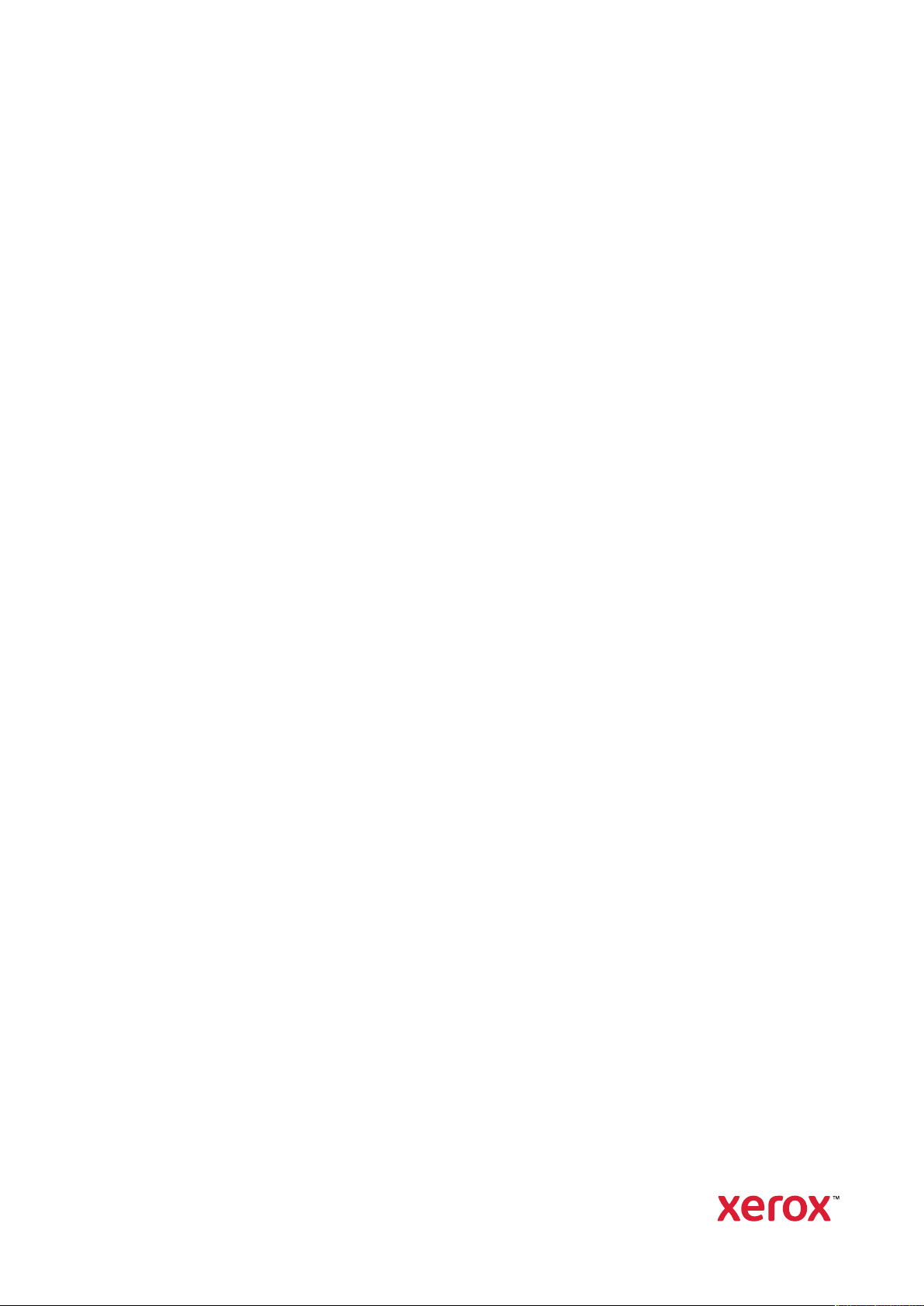
Έκδοση 2,0
Οκτώβριος 2019
702P08153
Xerox
®
WorkCentre
®
3335/3345
Πολυλειτουργικός εκτυπωτής
Οδηγός χρήσης
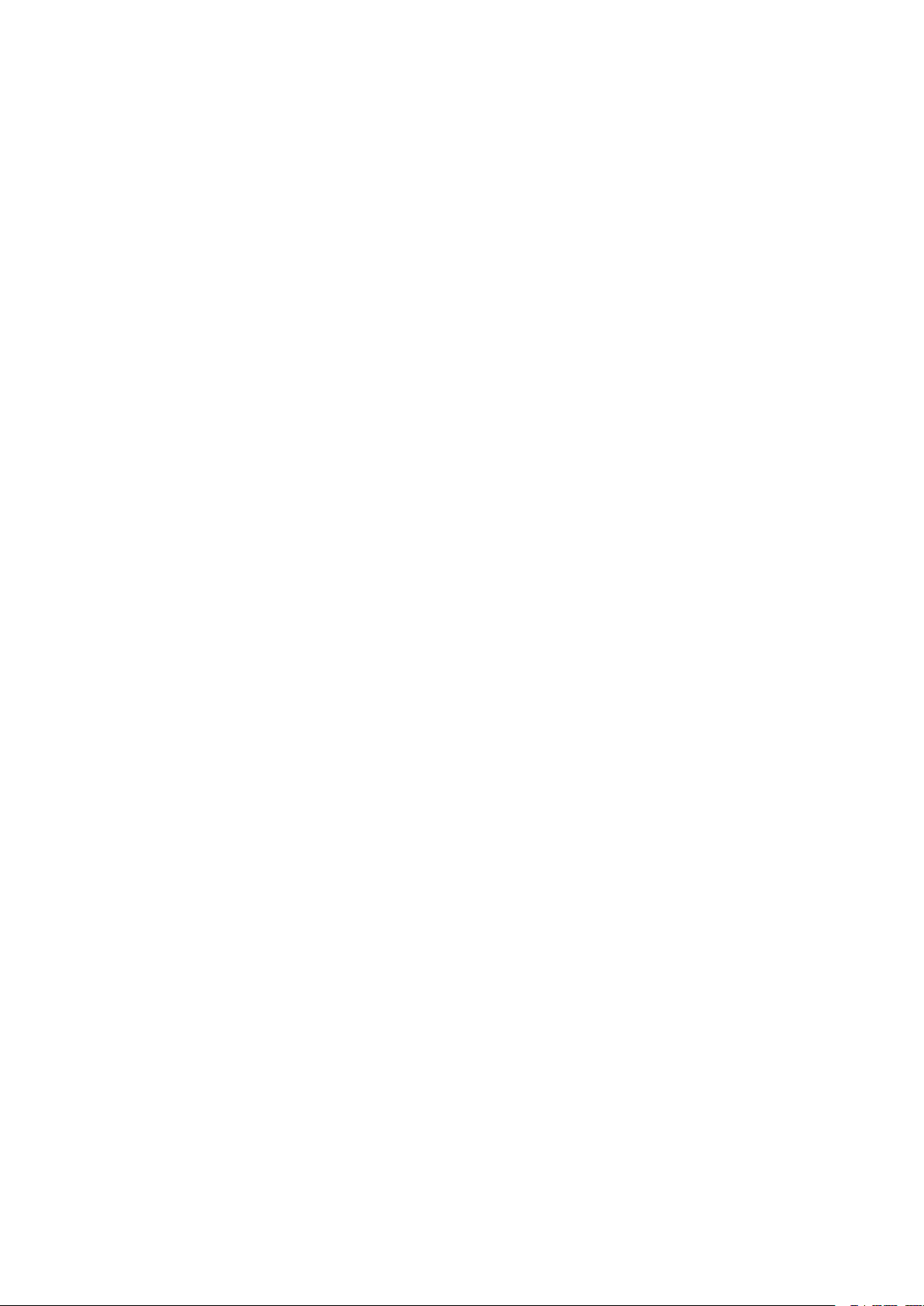
©2019 Xerox Corporation. Με την επιφύλαξη παντός δικαιώματος. Οι ονομασίες Xerox®, Xerox με το εικονιστικό
®
σήμα
, Phaser®, PhaserSMART®, PhaserMatch®, PhaserCal®, PhaserMeter™, CentreWare®, PagePack®, eClick®,
PrintingScout
pliesAssistant
bal Print Driver
®
, Walk-Up®, WorkCentre®, FreeFlow®, SMARTsend®, Scan to PC Desktop®, MeterAssistant®, Sup-
®
, Xerox Secure Access Unified ID System®, Xerox Extensible Interface Platform®, ColorQube®, Glo-
®
και Mobile Express Driver®είναι εμπορικά σήματα της Xerox Corporation στις Η.Π.Α. ή/και σε
άλλες χώρες.
Οι ονομασίες Adobe
Photoshop
®
και PostScript®είναι εμπορικά σήματα ή σήματα κατατεθέντα της Adobe Systems, Inc.
Οι ονομασίες Apple
®
Print
, Mac®και Mac OS®είναι εμπορικά σήματα ή σήματα κατατεθέντα της Apple Inc.στις Η.Π.Α. και σε άλλες
®
, το λογότυπο Adobe PDF, Reader®, Adobe®Type Manager®, ATM™, Flash®, Macromedia®,
®
, Bonjour®, EtherTalk™, TrueType®, iPad®, iPhone®, iPod®, iPod touch®, AirPrint®και τα Air-
χώρες.
Οι ονομασίες HP-GL
®
, HP-UX®και PCL®είναι εμπορικά σήματα της Hewlett-Packard Corporation στις Η.Π.Α. ή/
και σε άλλες χώρες.
®
Τα IBM
και AIX®αποτελούν εμπορικά σήματα της International Business Machines Corporation στις Η.Π.Α. ή/και
σε άλλες χώρες.
Οι ονομασίες Microsoft
®
, Windows Vista®, Windows®και Windows Server®είναι εμπορικά σήματα της Microsoft
Corporation στις Η.Π.Α. και σε άλλες χώρες.
Οι ονομασίες Novell
®
, NetWare®, NDPS®, NDS®, IPX™και Novell Distributed Print Services™ είναι εμπορικά σή-
ματα της Novell, Inc. στις Η.Π.Α. και σε άλλες χώρες.
®
Τα SGI
και IRIX®είναι σήματα κατατεθέντα της Silicon Graphics International Corp. ή των θυγατρικών της στις Η.
Π.Α. ή/και σε άλλες χώρες.
Οι ονομασίες Sun, Sun Microsystems και Solaris είναι εμπορικά σήματα της Oracle ή/και των συνεργατών της στις
Η.Π.Α. και άλλες χώρες.
Οι ονομασίες McAfee
®
, ePolicy Orchestrator®και McAfee ePO™είναι εμπορικά σήματα ή σήματα κατατεθέντα της
McAfee, Inc. στις Η.Π.Α. και σε άλλες χώρες.
Η ονομασία UNIX
®
είναι εμπορικό σήμα στις Η.Π.Α. και σε άλλες χώρες και χορηγείται αποκλειστικά από την X/
Open Company Limited.
Το εμπορικό σήμα PANTONE
®
και άλλα εμπορικά σήματα της Pantone, Inc. αποτελούν ιδιοκτησία της Pantone,
Inc.
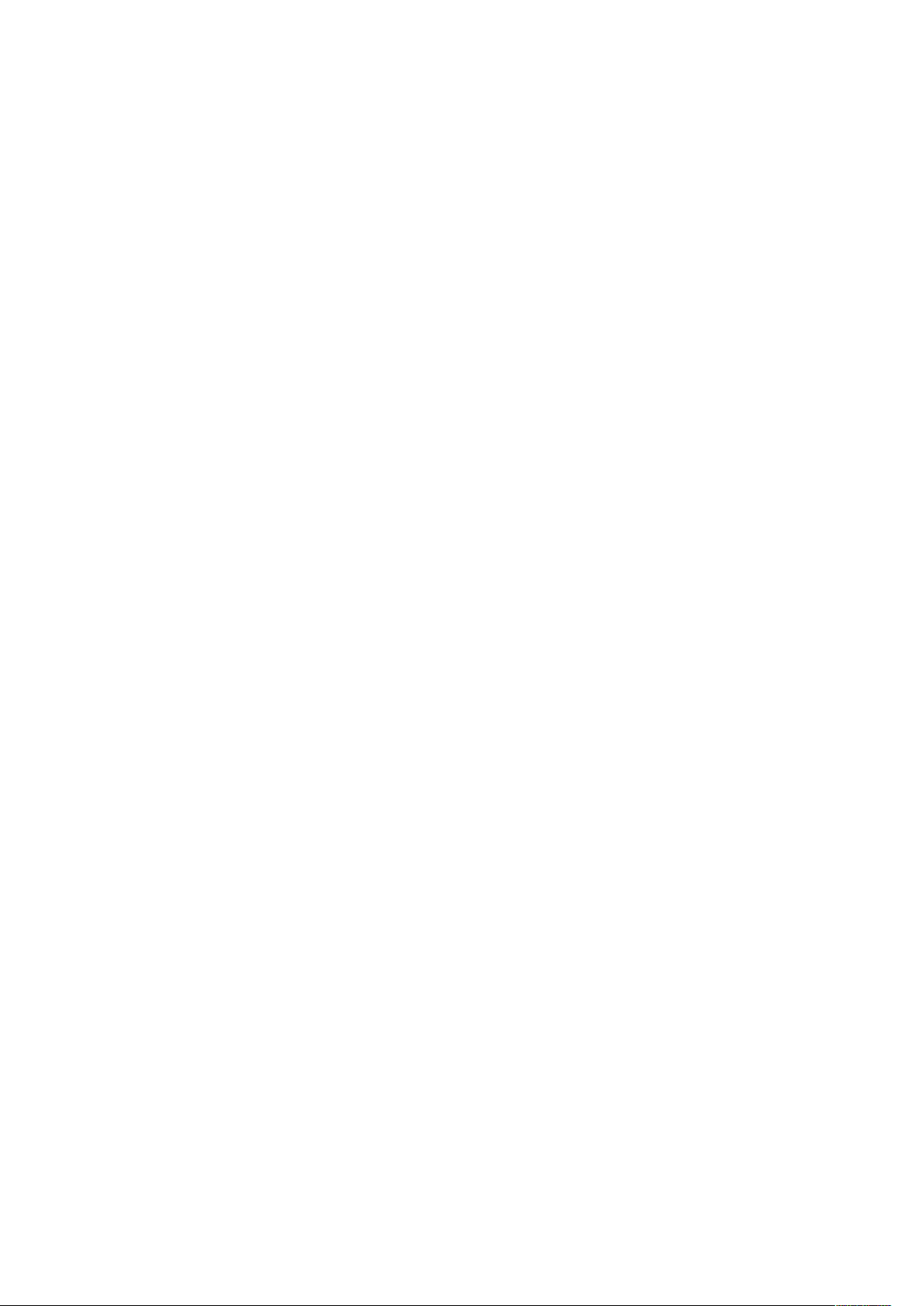
Πίνακας περιεχομένων
1 Ασφάλεια.............................................................................................................................. 9
Ειδοποιήσεις και Ασφάλεια .... . ...... ...... . ..... . . ..... . ...... ...... . ...... . ...... ..... . . ..... . . ..... . ..... . ...... . .... 10
Ηλεκτρική ασφάλεια .. . ..... . . ..... . . ..... . ..... . ...... . ...... . ..... . ..... . . ..... . . ..... ...... . ...... . ...... . ..... . ..... . ... 11
Γενικές οδηγίες .. . ...... . ...... ...... . ..... . . ..... . ..... . ...... . ...... . ..... . ..... . . ..... . . ..... . ..... . ...... . ...... . .... 11
Καλώδιο τροφοδοσίας ..... . ...... . ...... . ..... . ..... . . ..... . . ..... ...... . ...... . ...... ..... . . ..... . . ..... . ...... .... 11
Απενεργοποίηση εκτάκτου ανάγκης ... ...... . ...... . ...... ...... . ..... . . ..... . ...... ...... . ...... . ...... ..... 12
Ασφάλεια κατά τη χρήση των λέιζερ........ . ...... . ..... ...... . ...... . ...... ...... . ..... . . ..... . ...... ...... . 12
Ασφάλεια κατά τη λειτουργία ............ . . ..... ...... . ...... . ...... . ..... . ..... . . ..... . . ..... ...... . ...... . ...... ..... 13
Οδηγίες λειτουργίας.. . ...... . ..... . ..... . . ..... . . ..... ...... . ...... . ...... ...... . ..... . . ..... . . ..... ...... . ...... . .... 13
Εκπομπή όζοντος............ ...... . ..... . ...... . ...... ...... . ..... . . ..... . ..... . ...... . ...... . ...... ..... . . ..... . . ..... 13
Θέση εκτυπωτή ..... . . ..... . . ..... . ...... ...... . ...... . ...... ..... . ...... . ...... . ..... . ..... . . ..... . . ..... . ..... . ...... . 14
Αναλώσιμα εκτυπωτή ..... . ..... . ..... . ...... . ...... ...... . ..... . . ..... . . ..... ...... . ...... . ...... ..... . . ..... . . ..... 14
Ασφάλεια κατά τη συντήρηση ..... . ..... . . ..... . ..... . ...... . ...... . ..... . ..... . . ..... . . ..... . ..... . ...... . ...... . .... 15
Σύμβολα εκτυπωτή ..... . ...... ..... . . ..... . . ..... . ...... ...... . ...... . ...... ..... . . ..... . . ..... . ..... . ...... . ...... . ..... . .. 16
Στοιχεία επικοινωνίας για θέματα περιβάλλοντος, υγείας και ασφάλειας.... . ..... . ...... . ...... . 21
2 Λειτουργίες.........................................................................................................................23
Τα εξαρτήματα του εκτυπωτή ... . . ..... ...... . ...... . ...... ...... ...... . ...... . ...... ..... . . ..... . . ..... . ..... . ...... . 24
Μπροστινή όψη ......... . . ..... . . ..... ...... . ...... . ...... ...... . ..... . . ..... . . ..... ...... . ...... . ...... ..... . . ..... . ... 24
Πίσω όψη ...... . ..... . . ..... . . ..... ...... . ...... . ...... ..... . . ..... . . ..... . ..... . ...... . ...... . ...... ..... . . ..... . . ..... . ... 25
Εσωτερικά εξαρτήματα......... . ..... . ...... . ...... . ..... . ..... . . ..... . . ..... . ..... . ...... . ...... . ..... . ..... . . ..... 26
Πίνακας ελέγχου ........... . . ..... ...... . ...... . ...... ...... . ..... . ...... . ...... ...... . ..... . . ..... . ..... . ...... . ...... . 27
Σελίδες πληροφοριών .... ...... . ..... . . ..... . ...... ...... . ...... . ..... . ..... . ...... . ...... . ...... ..... . . ..... . . ..... . ..... . 29
Πρόσβαση και εκτύπωση των σελίδων πληροφοριών... . ..... . . ..... . . ..... . ..... . ...... . ...... . .... 29
Εκτύπωση της αναφοράς διαμόρφωσης στον πίνακα ελέγχου ..... . ..... . ..... . . ..... . . ..... . ... 29
Λειτουργίες διαχείρισης.... . . ..... . . ..... . ..... . ...... . ...... . ..... . ..... . . ..... . . ..... . ..... . ...... . ...... . ..... . ..... . ... 30
®
Xerox
Πρόσβαση στις υπηρεσίες Xerox
Εντοπισμός της διεύθυνσης IP του εκτυπωτή . . ..... . ..... . ...... . ...... . ..... . ..... . . ..... . . ..... ...... . 30
Αυτόματη συλλογή δεδομένων ......... . ..... . ..... . . ..... . ...... ...... . ...... . ..... . ...... ...... . ...... . ...... . 31
Maintenance Assistant .... . ...... . ..... . ...... ...... . ...... . ...... ..... . . ..... . . ..... . ..... . ...... . ...... . ..... . ..... 31
Στοιχεία χρέωσης και χρήσης. . ..... . . ..... . ..... . ...... . ...... . ..... . ..... . . ..... . . ..... ...... . ...... . ...... ..... 32
Περισσότερες πληροφορίες..... . . ..... . . ..... . ..... . ...... . ...... . ..... . ..... . . ..... . . ..... ...... . ...... . ...... ...... ... 33
CentreWare®Internet Services ... . . ..... . ..... . ...... . ...... . ..... . ..... . ...... . ...... ...... . ..... . . . 30
®
CentreWare®Internet Services .. . . ..... . . ..... . ..... . ...... . 30
3 Εγκατάσταση και ρύθμιση.............................................................................................35
Επισκόπηση εγκατάστασης και ρύθμισης. . . ..... ...... . ...... . ...... ...... . ..... . . ..... . . ..... ...... . ...... . .... 36
Επιλογή τοποθεσίας για τον εκτυπωτή ............ ...... . ...... . ...... ..... . . ..... . . ..... . ..... . ...... . ...... . .... 37
Σύνδεση του εκτυπωτή . ...... ...... . ...... . ...... ..... . . ..... . . ..... . ..... . ...... . ...... . ..... . ..... . ...... . ...... . ..... . . 38
Επιλογή μεθόδου σύνδεσης ......... . . ..... . ..... . ...... . ...... . ..... . ..... . . ..... . . ..... ...... . ...... . ...... . .... 38
Σύνδεση του εκτυπωτή σε ένα δίκτυο ........ . . ..... . . ..... . ..... . ...... . ...... . ..... . ..... . . ..... . . ..... . ... 39
Σύνδεση με υπολογιστή μέσω USB......... . . ..... . . ..... . ..... . ...... . ...... . ..... . ..... . ...... . ...... . ..... . . 39
Σύνδεση με τηλεφωνική γραμμή .. . . ..... . . ..... . ...... ...... . ...... . ...... ..... . . ..... . . ..... . ..... . ...... . .... 39
Ενεργοποίηση ή απενεργοποίηση του εκτυπωτή .. ...... . ...... . ..... . ..... . . ..... . . ..... ...... . ...... . 40
Xerox®WorkCentre®3335/3345 Πολυλειτουργικός εκτυπωτής
Οδηγός χρήσης
3
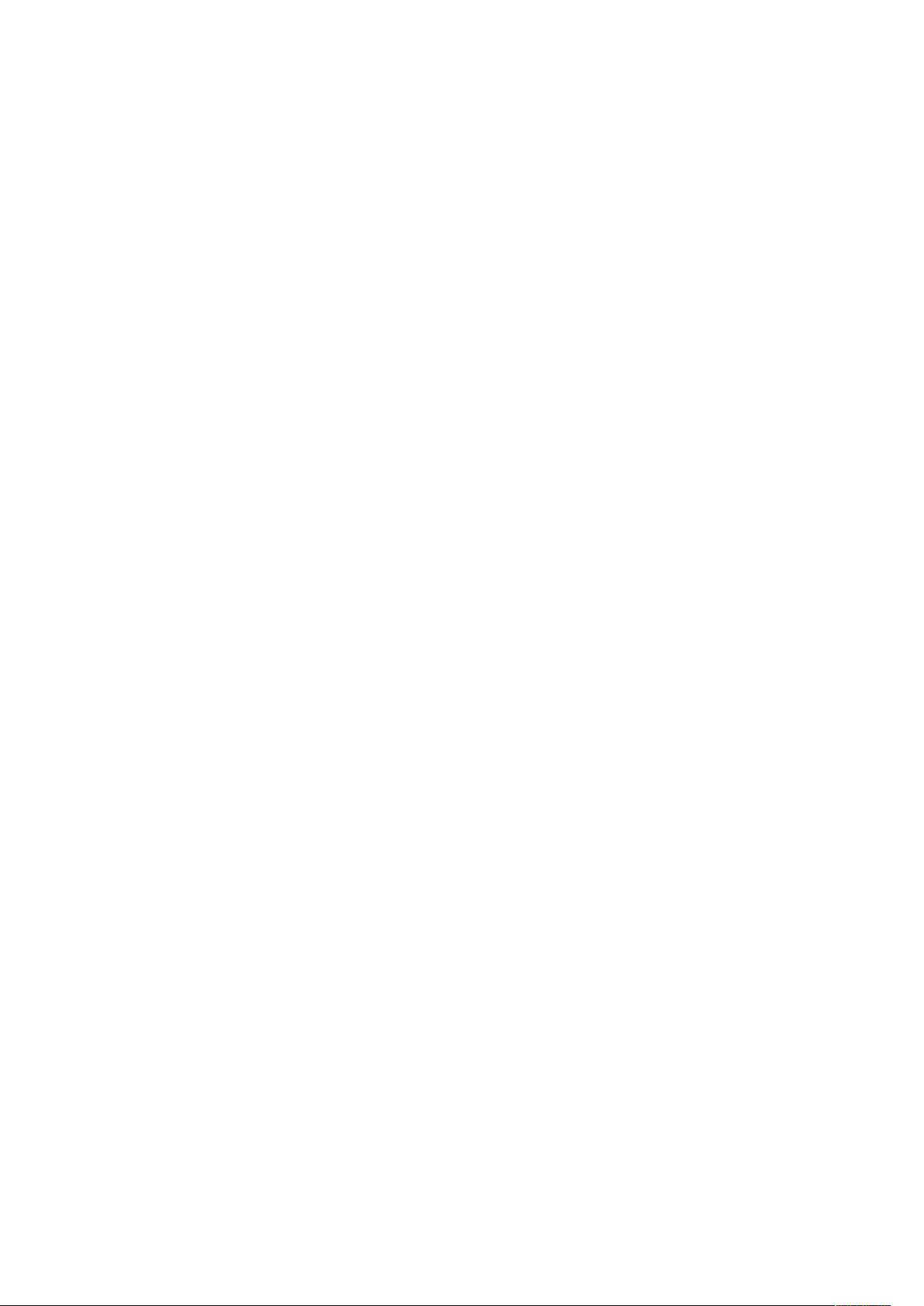
Πίνακας περιεχομένων
Διαμόρφωση ρυθμίσεων δικτύου ............ . ..... . ..... . . ..... . ...... . ..... . ...... . ..... . . ..... ...... . ...... . ...... . 42
Πληροφορίες για τις διευθύνσεις TCP/IP και IP ... ...... . ..... . . ..... . ...... ...... . ...... . ...... ..... . ... 42
Ενεργοποίηση του εκτυπωτή για σάρωση... ..... . . ..... . . ..... . ..... . ...... . ...... . ..... . ..... . . ..... . . ..... . ... 43
Λειτουργία εξοικονόμησης ενέργειας . . ..... . ...... . ...... . ..... . ..... . . ..... . . ..... . ..... . ...... . ...... . ..... . ..... 44
Επίπεδα εξοικονόμησης ενέργειας ........ . ..... . ..... . . ..... . . ..... ...... . ...... . ...... ..... . . ..... . . ..... . ... 44
Έξοδος από τη λειτουργία εξοικονόμησης ενέργειας......... . ...... . ..... . ..... . ...... . ...... . ...... . 44
Ρύθμιση των χρονοδιακοπτών της λειτουργίας εξοικονόμησης ενέργειας στον πί-
νακα ελέγχου ........ . ...... . ...... . ..... . ..... . . ..... . . ..... . ..... . ...... . ...... . ..... . ..... . ...... . ...... ...... . ..... . . . 44
Εγκατάσταση του λογισμικού ... . ...... . ...... ...... . ..... . . ..... . ...... ...... . ...... . ..... . ..... . ...... . ...... . ..... . . 45
Απαιτήσεις λειτουργικού συστήματος.... . . ..... . ..... . ...... . ...... . ..... . ..... . ...... . ...... . ..... . ..... . . . 45
Εγκατάσταση προγραμμάτων οδήγησης και βοηθητικών προγραμμάτων για
Windows .. ...... . ...... ..... . . ..... . . ..... . ...... ...... . ...... . ...... ..... . . ..... . . ..... . ..... . ...... . ...... . ..... . ..... . ... 45
Εγκατάσταση προγραμμάτων οδήγησης εκτύπωσης για Macintosh OS X, έκδοση
10.9 και νεότερες ............ ..... . . ..... . ...... . ..... . ...... . ..... . . ..... . ..... . ...... . ...... . ..... . ..... . . ..... . . ..... 46
Εγκατάσταση προγραμμάτων οδήγησης σάρωσης για Macintosh..... ...... . ...... . ...... ..... 47
Εγκατάσταση των προγραμμάτων οδήγησης εκτύπωσης για UNIX και Linux .. . ..... . ... 48
Άλλα προγράμματα οδήγησης ........ . . ..... . . ..... . ..... . ...... . ...... . ..... . ..... . ...... . ...... . ..... . ..... . . . 48
Εγκατάσταση του εκτυπωτή ως συσκευή WSD (Web Services on Devices) ........ . ...... . ...... . 49
Εγκατάσταση εκτυπωτή WSD μη αυτόματα με τον Οδηγό προσθήκης εκτυπωτή .. ..... . ... 50
AirPrint, Mopria, Google Cloud Print και NFC ....... . . ..... . ...... . ..... . ...... . ..... . . ..... ...... . ...... . ...... . 51
4 Χαρτί και μέσα εκτύπωσης ............................................................................................53
Υποστηριζόμενο χαρτί ........ . ...... ...... . ...... . ...... ..... . . ..... . ...... . ..... . ...... . ..... . . ..... . ..... . ...... . ...... . 54
Παραγγελία χαρτιού..... . ...... . ..... . ..... . . ..... . . ..... . ..... . ...... . ...... . ..... . ..... . ...... . ...... . ..... . ..... . . . 54
Γενικές οδηγίες τοποθέτησης χαρτιού............. . ..... . ..... . ...... . ...... . ..... . ..... . . ..... . . ..... . ..... . 54
Χαρτί που μπορεί να προκαλέσει ζημιά στον εκτυπωτή σας.... . ..... ...... . ...... . ...... ...... . . 54
Οδηγίες αποθήκευσης χαρτιού ..... . ..... . . ..... . . ..... ...... . ...... . ...... ..... . . ..... . . ..... . ...... ...... . .... 55
Υποστηριζόμενα είδη και βάρη χαρτιού.... . ...... ..... . . ..... . . ..... . ..... . ...... . ...... . ...... ..... . . ..... 56
Υποστηριζόμενα βασικά μεγέθη χαρτιού . ..... ...... . ...... . ...... ..... . . ..... . ...... . ...... ...... . ..... . . . 56
Υποστηριζόμενα ειδικά μεγέθη χαρτιού. ...... ..... . . ..... . . ..... . ...... ...... . ...... . ...... ..... . . ..... . ... 57
Υποστηριζόμενα είδη και βάρη χαρτιού για Αυτόματη εκτύπωση διπλής
όψης ..... . ..... . . ..... . ...... ...... . ...... . ..... . ...... ...... . ...... . ...... ..... . . ..... . . ..... . ..... . ...... . ...... . ..... . ..... 57
Υποστηριζόμενα βασικά μεγέθη χαρτιού για Αυτόματη εκτύπωση διπλής
όψης ..... . ..... . . ..... . ...... ...... . ...... . ..... . ...... ...... . ...... . ...... ..... . . ..... . . ..... . ..... . ...... . ...... . ..... . ..... 57
Υποστηριζόμενα ειδικά μεγέθη χαρτιού για Αυτόματη εκτύπωση διπλής
όψης ..... . ..... . . ..... . ...... ...... . ...... . ..... . ...... ...... . ...... . ...... ..... . . ..... . . ..... . ..... . ...... . ...... . ..... . ..... 58
Τροφοδοσία χαρτιού... . ...... . ...... . ...... ..... . . ..... . . ..... . ..... . ...... . ...... . ..... . ..... . ...... . ...... . ..... . ..... . . . 59
Τοποθέτηση χαρτιού στο δίσκο Bypass......... . . ..... . ...... . ..... . ...... . ..... . . ..... . ..... . ...... . ...... . 59
Τοποθέτηση χαρτιού στο δίσκο 1 ...... . ..... . ...... . ..... . . ..... . ..... . ...... . ...... . ..... . ..... . . ..... . . ..... 65
Τοποθέτηση χαρτιού στον προαιρετικό δίσκο χαρτιού 2 . . ..... . ..... . ...... . ...... . ...... ..... . ... 68
Διαμόρφωση του μεγέθους πλάτους της μονάδας εκτύπωσης διπλής όψης....... ...... . . 71
Εκτύπωση σε ειδικό χαρτί..... . ..... . ..... . ...... . ...... . ..... . ..... . . ..... . . ..... ...... . ...... . ...... ...... . ..... . . ..... 74
Φάκελοι .......... . . ..... . . ..... ...... . ...... . ...... ..... . . ..... . . ..... . ...... ...... . ...... . ..... . ..... . ...... . ...... . ..... . . 74
Ετικέτες ...... . . ..... . ...... . ..... . ...... . ..... . . ..... ...... . ...... . ...... . ..... . ..... . . ..... . . ..... ...... . ...... . ...... ..... 77
Διαφάνειες .... . ..... . . ..... . . ..... ...... . ...... . ...... ...... . ..... . . ..... . ...... ...... . ...... . ...... ..... . . ..... . . ..... . ... 81
5 Εκτύπωση...........................................................................................................................83
Επισκόπηση εκτύπωσης ........ . ...... . ..... . ..... . . ..... . . ..... . ..... . ...... . ...... . ..... . ..... . . ..... . . ..... ...... . .... 84
Ορισμός επιλογών εκτύπωσης . . ..... . . ..... . . ..... ...... . ...... . ...... ..... . . ..... . . ..... . ..... . ...... . ...... . ..... . .. 85
Βοήθεια του προγράμματος οδήγησης εκτύπωσης...... . . ..... ...... . ...... . ...... . ..... . ..... . . ..... 85
4
Xerox®WorkCentre®3335/3345 Πολυλειτουργικός εκτυπωτής
Οδηγός χρήσης
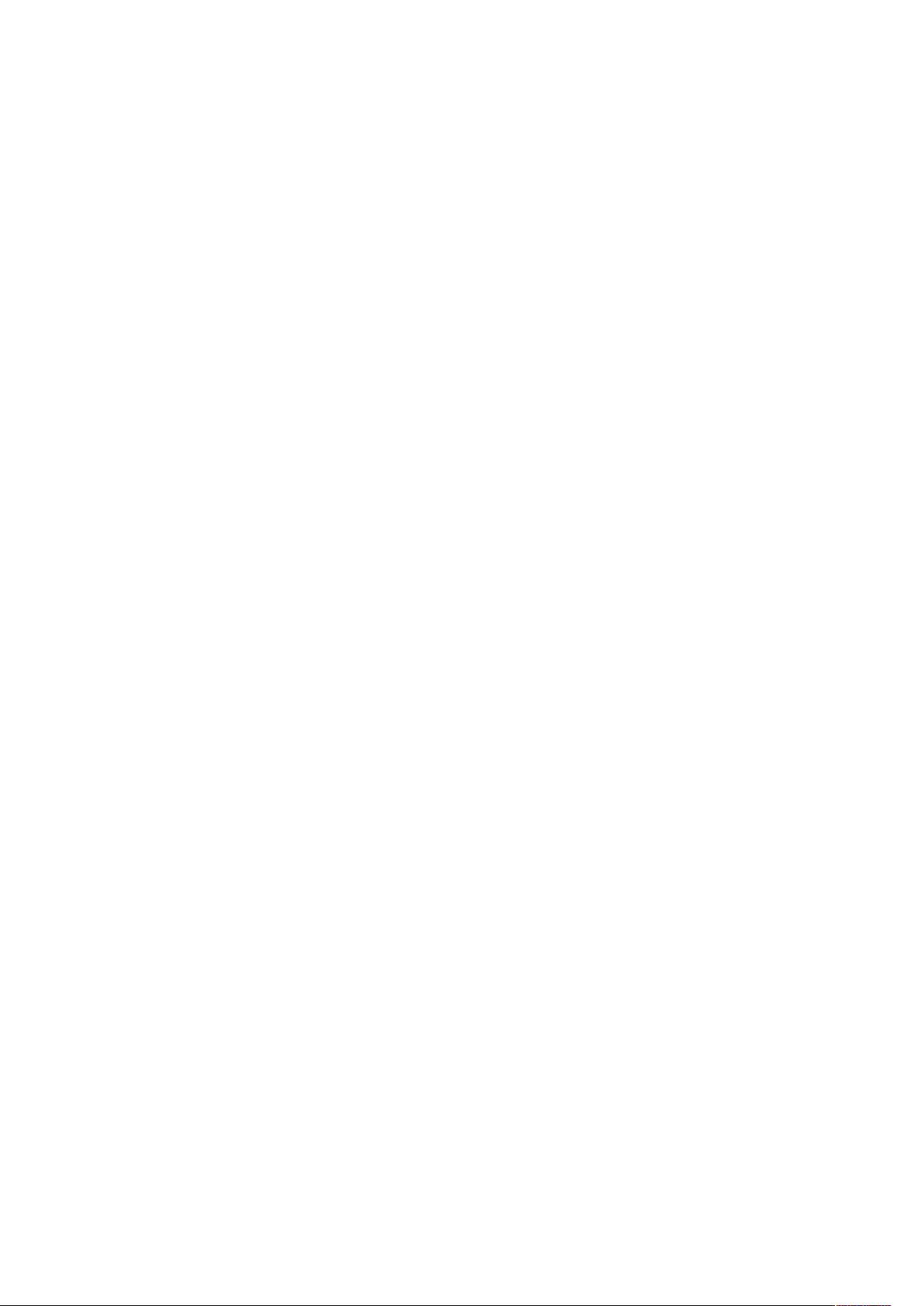
Πίνακας περιεχομένων
Επιλογές εκτύπωσης στα Windows ........ . . ..... . . ..... . ..... . ...... . ...... . ..... . ..... . ...... . ...... . ..... . . 86
Επιλογές εκτύπωσης Macintosh ... . ...... ...... . ...... . ...... ..... . . ..... . . ..... . ..... . ...... . ...... . ...... ..... 87
Επιλογές εκτύπωσης από Linux.. . ..... . ..... . . ..... . . ..... . ..... . ...... . ...... . ..... ...... . ...... . ...... ...... . . 88
Διαχείριση εργασιών ....... . ...... . ..... . ...... ...... . ...... . ...... ..... . . ..... . . ..... . ..... . ...... . ...... . ..... . ..... 89
Λειτουργίες εκτύπωσης........... . ...... . ...... . ..... . ..... . . ..... . . ..... ...... . ...... . ...... ..... . . ..... . . ..... . ... 90
Αποθηκευμένες εργασίες ........ . ...... . ...... ..... . . ..... . . ..... . ..... . ...... . ...... . ..... . ..... . . ..... . . ..... . ... 91
Εκτύπωση από.... . . ..... . . ..... . ..... . ...... . ...... . ..... . ..... . . ..... . . ..... . ..... . ...... . ...... . ..... . ..... . . ..... . ... 92
6 Αντιγραφή ..........................................................................................................................93
Βασικές λειτουργίες αντιγραφής ..... . ..... . . ..... . . ..... . ..... . ...... . ...... . ..... . ..... . ...... . ...... . ..... . ..... . . . 94
Επιφάνεια σάρωσης... . . ..... ...... . ...... . ...... ...... . ..... . . ..... . ...... ...... . ...... . ...... ..... . . ..... . . ..... . ... 94
Τροφοδότης εγγράφων .......... ..... . ...... . ...... . ...... ..... . . ..... . . ..... . ..... . ...... . ...... . ..... . ..... . . ..... 95
Επιλογή ρυθμίσεων αντιγραφής........ ...... . ...... . ...... . ..... ...... . ...... . ...... ..... . . ..... . . ..... . ...... ...... . 97
Βασικές ρυθμίσεις.. . . ..... . . ..... . ..... . ...... . ...... . ..... . ..... . ...... . ...... . ..... . ..... . . ..... . . ..... ...... . ...... . 97
Ρυθμίσεις ποιότητας ειδώλου ..... . ...... . ...... . ...... ..... . . ..... . . ..... . ..... . ...... . ...... . ..... . ..... . . ..... 98
Ρυθμίσεις εξόδου ... . . ..... . . ..... . ..... . ...... . ...... . ..... . ..... . ...... . ...... . ..... . ..... . . ..... . . ..... ...... . ...... . 98
Ρυθμίσεις μορφής εξόδου . . . ..... . ..... . ...... . ...... . ..... . ..... . . ..... . . ..... . ..... . ...... . ...... . ..... . ..... . . 100
Αντιγραφή ταυτότητας ....... . ..... . ..... . . ..... . . ..... ...... . ...... . ...... ..... . . ..... . ...... . ...... ...... . ..... . 102
7 Σάρωση............................................................................................................................ 103
Τοποθέτηση εγγράφων για σάρωση ......... . . ..... ...... . ...... . ...... ...... . ..... . . ..... . ...... ...... . ...... . .. 104
Χρήση της επιφάνειας σάρωσης .... . ..... . ..... . . ..... . . ..... . ..... . ...... . ...... . ..... . ..... . . ..... . . ..... . . 104
Χρήση του τροφοδότη εγγράφων... . ...... ..... . . ..... . . ..... . ...... ...... . ...... . ...... ..... . . ..... . . ..... . . 105
Σάρωση σε μονάδα Flash USB. ..... . ..... . . ..... . . ..... ...... . ...... . ...... ...... . ..... . . ..... . . ..... ...... . ...... . .. 106
Σάρωση σε κοινόχρηστο φάκελο σε υπολογιστή δικτύου .. . ...... ...... . ..... . . ..... . ...... ...... . ..... 107
Κοινή χρήση φακέλου σε υπολογιστή Windows ... . ...... ...... . ...... . ..... . . ..... ...... . ...... . ..... 107
Κοινή χρήση φακέλου με Macintosh OS X Έκδοση 10.7 και νεότερες ...... . ...... . ...... . .. 107
Προσθήκη φακέλου ως καταχώριση στο Βιβλίο διευθύνσεων με το CentreWare
Internet Services ........... . ..... . ...... . ...... . ..... . ..... . . ..... . ...... . ..... . ...... . ..... . . ..... ...... . ...... . ..... 108
Σάρωση σε φάκελο σε υπολογιστή δικτύου .... . ..... . ..... . ...... . ...... . ...... ..... . . ..... . . ..... . .... 108
Σάρωση σε μια διεύθυνση email ... . ...... ...... . ..... . . ..... . ...... ...... . ...... . ...... ..... . . ..... . . ..... . ..... . .. 110
Σάρωση σε υπολογιστή.... . ..... . ...... . ...... . ..... . ..... . . ..... . . ..... ...... . ...... . ...... ...... . ..... . . ..... . . ..... .. 111
Αποστολή σαρωμένου ειδώλου σε προορισμό.... . . ..... . ..... . ...... . ...... . ..... . ..... . ...... . ...... . ..... 112
Προσαρμογή των ρυθμίσεων σάρωσης........... ...... . ..... . . ..... . ..... . ...... . ...... . ...... ..... . . ..... . . ... 113
Ρύθμιση του χρώματος εξόδου .... . . ..... ...... . ...... . ...... . ..... . ..... . . ..... . . ..... ...... . ...... . ...... ... 113
Ρύθμιση της ανάλυσης σάρωσης ..... . ..... . . ..... . ...... ...... . ...... . ...... ..... . ...... . ...... . ..... . ..... . 113
Επιλογή της λειτουργίας Σάρωση διπλής όψης. . ...... . ..... . ..... . . ..... . . ..... . ..... . ...... . ...... . .. 113
Ρύθμιση της μορφής αρχείου . ..... . ...... . ..... . ...... . ..... . . ..... . ..... . ...... . ...... . ..... . ..... . . ..... . . ... 114
Πιο φωτεινό ή πιο σκούρο είδωλο.......... ...... . ...... . ...... ...... . ..... . . ..... . ...... ...... . ...... . ..... . 114
Αυτόματη καταστολή παραλλαγής φόντου.. . ...... . ...... . ..... . ..... . . ..... . ...... ...... . ...... . ..... . 114
Καθορισμός του μεγέθους πρωτοτύπου . ..... . ...... . ...... . ..... . ..... . . ..... . ...... . ..... . ...... . ..... . 114
Διαγραφή άκρων.... . . ..... . ..... . ...... . ...... . ..... . ..... . . ..... . ...... ...... . ...... . ..... . . ..... ...... . ...... . ..... 115
8 Φαξ.................................................................................................................................... 117
Βασική αποστολή φαξ . . . ..... . ..... . ...... . ...... . ...... ..... . . ..... . ...... . ..... . ...... . ..... . . ..... . ..... . ...... . ..... 118
Χρήση της επιφάνειας σάρωσης .... . ..... . ..... . . ..... . . ..... . ..... . ...... . ...... . ..... . ..... . . ..... . . ..... . . 119
Χρήση του τροφοδότη εγγράφων... . ...... ..... . . ..... . . ..... . ...... ...... . ...... . ...... ..... . . ..... . . ..... . . 120
Ορισμός επιλογών φαξ..... . ..... . ...... . ...... . ..... . ..... . . ..... . . ..... . ..... . ...... . ...... . ..... . ..... . . ..... . . ..... .. 121
Καθορισμός του μεγέθους πρωτοτύπου . ..... . ...... . ...... . ..... . ..... . . ..... . ...... . ..... . ...... . ..... . 121
Xerox®WorkCentre®3335/3345 Πολυλειτουργικός εκτυπωτής
Οδηγός χρήσης
5
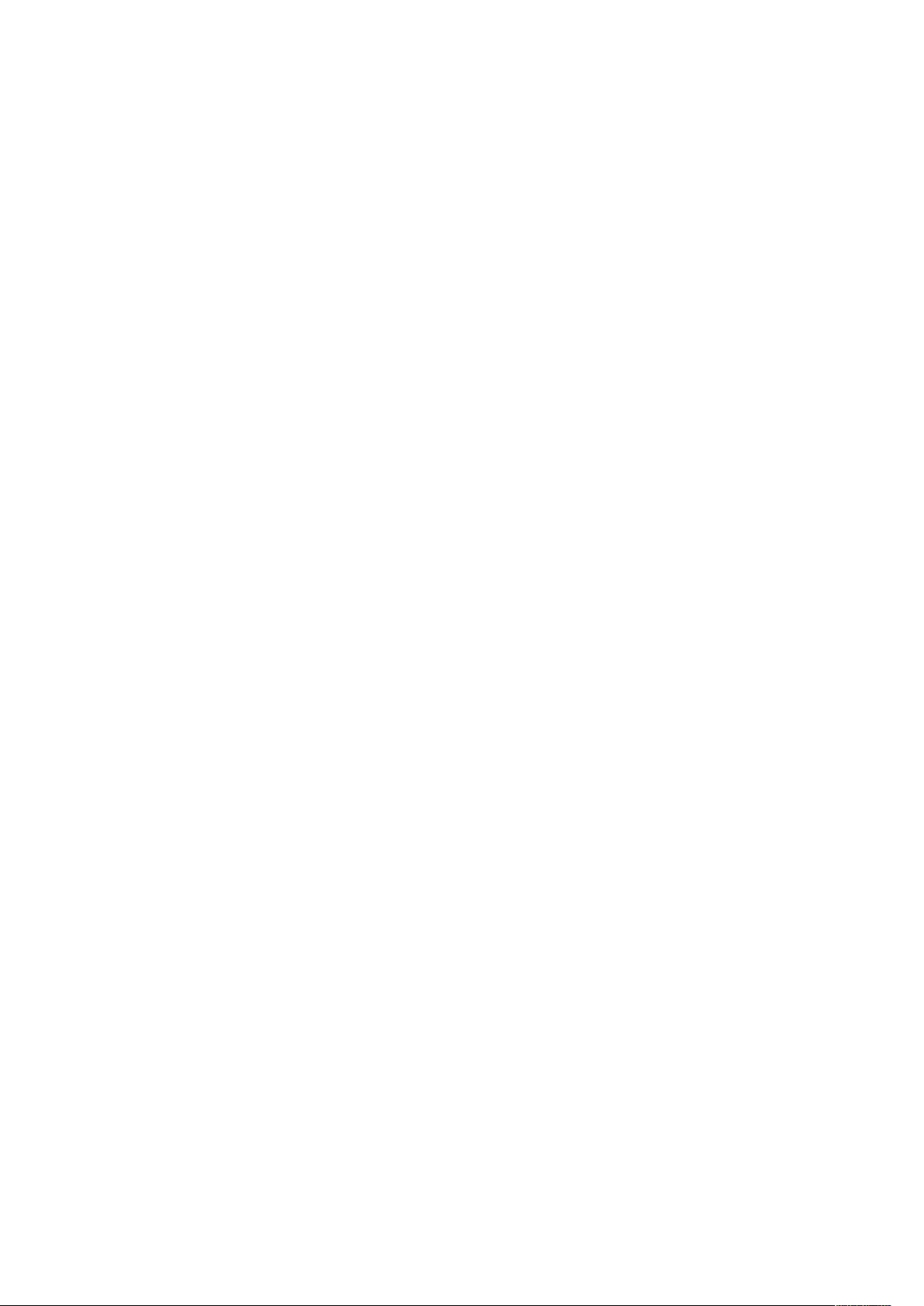
Πίνακας περιεχομένων
Αποστολή μεταχρονολογημένου φαξ ........... . ...... . ...... . ..... . ..... . . ..... . ...... . ..... . ...... . ..... . 121
Αυτόματη καταστολή παραλλαγής φόντου.. . ...... . ...... . ..... . ..... . . ..... . ...... ...... . ...... . ..... . 121
Αποστολή κειμένου κεφαλίδας ..... . ..... . . ..... . . ..... . ..... . ...... . ...... . ..... . ..... . . ..... . . ..... ...... . .. 122
Για πιο φωτεινό ή πιο σκούρο είδωλο ....... . ...... ..... . . ..... . . ..... . ..... . ...... . ...... . ..... . ..... . . ... 122
Αποθήκευση φαξ σε τοπική θυρίδα ... . . ..... . ..... . ...... . ...... . ..... . ..... . . ..... . . ..... . ..... . ...... . ...... . .. 123
Εκτύπωση εγγράφων τοπικής θυρίδας............ ...... . ..... . . ..... . ..... . ...... . ...... . ...... ..... . . ..... . . ... 124
Αποθήκευση φαξ σε απομακρυσμένη θυρίδα. . ..... . ..... . . ..... . . ..... . ..... . ...... . ...... . ..... . ..... . . ... 125
Αποθήκευση ενός φαξ για τοπική ή απομακρυσμένη τηλεπαραλαβή. . ...... . ...... . ..... . ..... . 126
Τηλεπαραλαβή από απομακρυσμένο φαξ .. . ...... . ..... . ..... . . ..... . . ..... . ..... . ...... . ...... . ..... . ..... . . 127
Εκτύπωση ή διαγραφή αποθηκευμένων φαξ ......... . ...... . ...... . ..... . ..... . . ..... . . ..... . ..... . ...... . .. 128
Χρήση του Βιβλίου διευθύνσεων.......... . ...... . ...... ..... . . ..... . . ..... . ..... . ...... . ...... . ..... . ..... . . ..... . . 129
Προσθήκη καταχώρισης ατόμου στο βιβλίο διευθύνσεων συσκευής .. ..... . . ..... . ...... .. 129
Επεξεργασία μεμονωμένης καταχώρισης στο Βιβλίο διευθύνσεων........... ...... . ...... . .. 129
9 Συντήρηση ...................................................................................................................... 131
Καθαρισμός του εκτυπωτή .... . ...... . ..... . ..... . . ..... . . ..... ...... . ...... . ...... . ..... . ..... . . ..... . . ..... ...... . .. 132
Γενικά μέτρα προφύλαξης . . ..... . ...... ...... . ...... . ...... ..... . . ..... . . ..... . ..... . ...... . ...... . ..... . ..... . . 132
Καθαρισμός των εξωτερικών επιφανειών.. . ...... . ..... . ..... . . ..... . . ..... . ..... . ...... . ...... . ..... . ... 132
Καθαρισμός του σαρωτή ..... ...... . ...... . ...... . ..... . ..... . ...... . ...... ...... . ..... . . ..... . ...... ...... . ..... 132
Παραγγελία αναλωσίμων .. ..... . ...... . ...... . ..... . ..... . . ..... . . ..... . ..... . ...... . ...... . ..... . ..... . . ..... . . ..... . . 138
Πότε να παραγγείλετε αναλώσιμα ...... . ..... . ...... . ...... . ..... . ..... . . ..... . . ..... ...... . ...... . ...... . .. 138
Προβολή της κατάστασης αναλώσιμων του εκτυπωτή ..... ..... . . ..... . ...... . ..... . ...... . ..... . 138
Αναλώσιμα ........ . ...... ...... . ...... . ..... . ...... ...... . ...... . ...... ..... . . ..... . . ..... . ..... . ...... . ...... . ...... ... 138
Στοιχεία προγραμματισμένης συντήρησης .......... . ...... . ..... . ..... . . ..... . ...... ...... . ...... . ..... . 139
Κασέτες γραφίτη . ...... . ...... . ..... . ..... . . ..... . . ..... ...... . ...... . ...... ...... . ..... . . ..... . ...... ...... . ...... . .. 139
Φύσιγγες τυμπάνου . . ...... . ...... . ..... ...... . ...... . ...... ..... . . ..... . . ..... . ...... ...... . ...... . ...... ..... . . ... 140
Ανακύκλωση αναλωσίμων ... ...... . ...... . ...... ..... . . ..... . ...... . ..... . ...... . ..... . . ..... . ..... . ...... . ..... 141
Μετακίνηση του εκτυπωτή .......... . ..... . ..... . ...... . ...... . ..... . ..... . . ..... . . ..... ...... . ...... . ...... . ..... . ... 142
Στοιχεία χρέωσης και χρήσης ..... . . ..... . ...... . ..... . ...... . ..... . . ..... . ..... . ...... . ...... . ..... . ..... . . ..... . . ... 144
10 Αντιμετώπιση προβλημάτων.................................................................................... 145
Αντιμετώπιση γενικών προβλημάτων ..... . ..... . ..... . . ..... . ...... . ..... . ...... . ..... . . ..... ...... . ...... . ..... 146
Επανεκκίνηση του εκτυπωτή .......... ...... . ...... . ...... ...... . ..... . . ..... . ...... ...... . ...... . ...... ..... . . 146
Αποτυχία ενεργοποίησης του εκτυπωτή .......... ..... . . ..... . . ..... . ...... ...... . ...... . ...... ..... . . ... 146
Εκτελείται συχνά επαναφορά ή απενεργοποίηση του εκτυπωτή......... . ...... . ...... . ..... . 147
Το έγγραφο εκτυπώνεται από λάθος δίσκο... . . ..... . ...... ...... . ...... . ..... . ..... . ...... . ...... . ..... 147
Προβλήματα αυτόματης εκτύπωσης διπλής όψης .......... . . ..... . . ..... ...... . ...... . ...... ...... . 148
Ο δίσκος χαρτιού δεν κλείνει.... . . ..... . . ..... . ..... . ...... . ...... . ..... . ..... . . ..... . ...... ...... . ...... . ..... . 148
Η εκτύπωση καθυστερεί υπερβολικά........... . ...... . ...... . ..... . ..... . . ..... . ...... ...... . ...... . ..... . 148
Ο εκτυπωτής δεν εκτυπώνει ... . ...... . ..... . ..... . . ..... . . ..... . ..... . ...... . ...... . ..... . ..... . . ..... . . ..... . . 149
Ο εκτυπωτής παράγει ασυνήθιστους θορύβους...... . ...... . ..... . ..... . . ..... . . ..... . ..... . ...... . .. 150
Έχει σχηματιστεί συμπύκνωση στο εσωτερικό του εκτυπωτή .......... . ...... . ...... ..... . . ... 150
Εμπλοκές χαρτιού ........ . . ..... . . ..... . ..... . ...... . ...... . ..... . ..... . ...... . ...... ...... . ..... . . ..... . . ..... ...... . ..... 152
Ελαχιστοποίηση εμπλοκών χαρτιού .. ..... . . ..... . ..... . ...... . ...... . ..... . ..... . ...... . ...... ...... . ..... . 152
Εντοπισμός εμπλοκών χαρτιού ...... . ...... ..... . . ..... . . ..... . ...... ...... . ...... . ...... ..... . . ..... . . ..... . . 153
Αποκατάσταση εμπλοκών χαρτιού . . . ..... ...... . ...... . ...... ..... . . ..... . . ..... . ..... . ...... . ...... . ..... . 155
Αντιμετώπιση προβλημάτων που αφορούν σε εμπλοκές χαρτιού ....... . ...... ..... . . ..... . . 187
Προβλήματα στην ποιότητα εκτύπωσης. . ..... . ..... . . ..... . ...... . ..... . ...... . ..... . . ..... ...... . ...... . ..... 190
Έλεγχος της ποιότητας εκτύπωσης....... . ...... . ..... . ..... . . ..... . . ..... . ..... . ...... . ...... . ..... . ..... . . 190
6
Xerox®WorkCentre®3335/3345 Πολυλειτουργικός εκτυπωτής
Οδηγός χρήσης
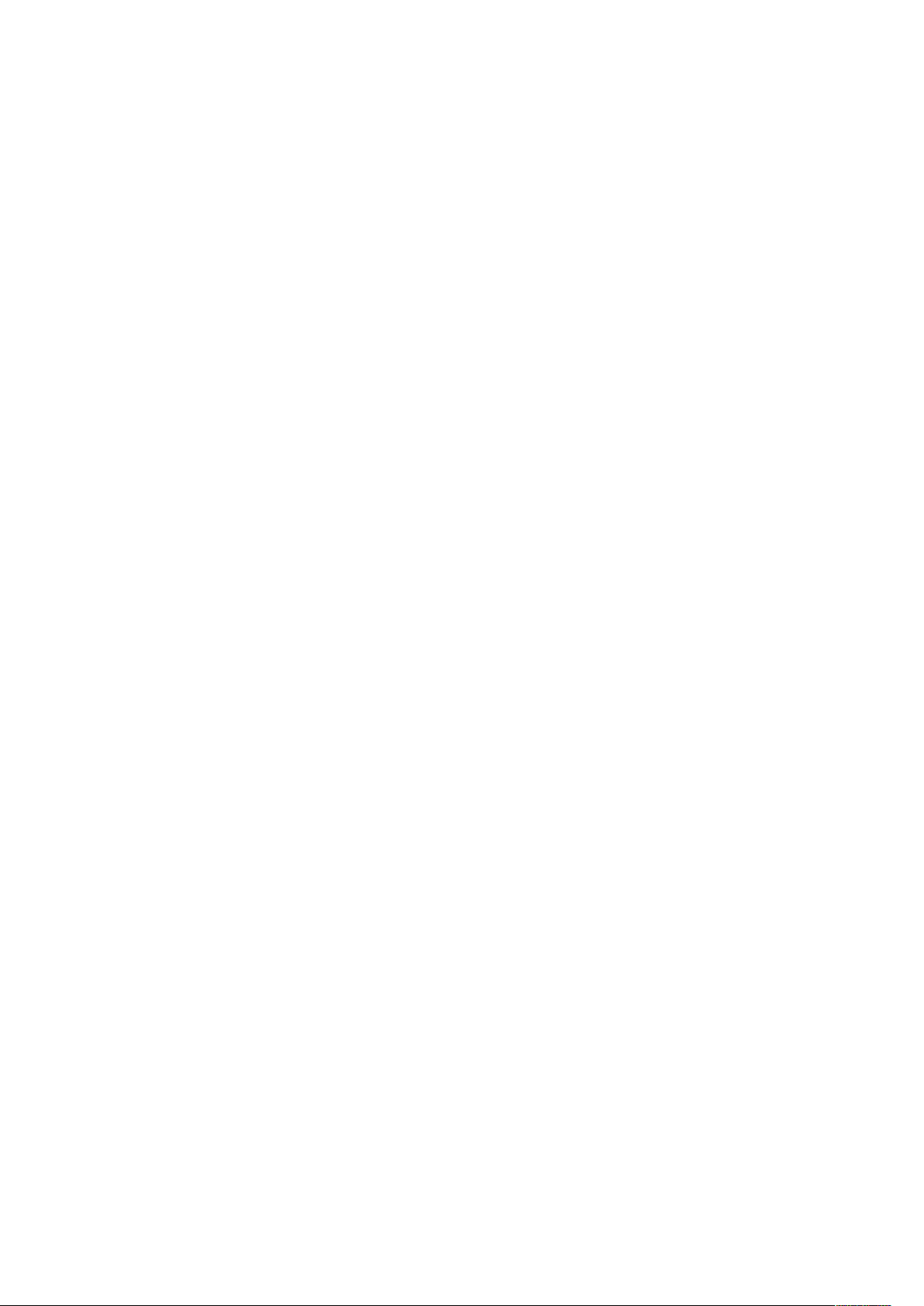
Πίνακας περιεχομένων
Επίλυση προβλημάτων που αφορούν στην ποιότητα εκτύπωσης ............ . . ..... . . ..... .. 190
Προβλήματα στην αντιγραφή και στη σάρωση ........... . . ..... ...... . ...... . ...... ...... . ..... . . ..... . . ... 195
Προβλήματα στο φαξ. ..... . ...... . ...... . ..... . ..... . . ..... . . ..... . ..... . ...... . ...... . ..... . ..... . . ..... . . ..... ...... . .. 196
Προβλήματα που αφορούν στην αποστολή φαξ .......... ...... . ...... . ...... ..... . . ..... . . ..... . .... 196
Προβλήματα που αφορούν στη λήψη φαξ ...... . ..... . ..... . ...... . ...... . ..... . ..... . . ..... . . ..... ..... 197
Αναζήτηση βοήθειας .. . ..... . ..... . . ..... . . ..... ...... . ...... . ...... ...... . ..... . . ..... . . ..... ...... . ...... . ...... ..... . . 199
Μηνύματα πίνακα ελέγχου ... . ..... . ...... . ...... ...... . ..... . . ..... . ...... ...... . ...... . ...... ..... . . ..... . . ... 199
Χρήση των ενσωματωμένων εργαλείων αντιμετώπισης προβλημάτων ............ . ..... . 200
Διαθέσιμες σελίδες πληροφοριών ...... . ..... . ...... . ..... . . ..... . ..... . ...... . ...... . ..... . ..... . . ..... . . ... 201
Online Support Assistant (Ηλεκτρονική Τεχνική Υποστήριξη) ........... . ...... . ...... ...... . ... 203
Περισσότερες πληροφορίες .... . ...... . ..... . ..... . . ..... . . ..... ...... . ...... . ...... ...... . ..... . . ..... . . ..... .. 203
A Προδιαγραφές................................................................................................................ 205
Διαμορφώσεις και προαιρετικός εξοπλισμός εκτυπωτή .. . ..... . . ..... . . ..... . ..... . ...... . ...... . ..... . 206
Διαθέσιμες διαμορφώσεις .... . . ..... . ...... . ..... . ...... . ..... . . ..... . ..... . ...... . ...... . ..... . ..... . . ..... . . ... 206
Χαρακτηριστικά της Βασικής λειτουργίας ............ ...... . ...... . ...... ..... . ...... . ...... . ..... . ..... . 206
Φυσικές προδιαγραφές ...... ...... . ..... . . ..... . . ..... ...... . ...... . ...... ..... . . ..... . . ..... . ..... . ...... . ...... . ..... . 209
®
Βάρη και διαστάσεις του μοντέλου εκτυπωτή WorkCentre
Βάρη και διαστάσεις του μοντέλου εκτυπωτή WorkCentre
Φυσικά χαρακτηριστικά για τη βασική διαμόρφωση του WorkCentre
Φυσικά χαρακτηριστικά για τη βασική διαμόρφωση του WorkCentre
Απαιτήσεις ελεύθερου χώρου για τη βασική διαμόρφωση ........ . ...... . ...... ..... . . ..... . . ... 212
Περιβαλλοντικές προδιαγραφές. . . ..... . ..... . ...... . ...... . ..... ...... . ...... . ...... ...... . ..... . . ..... . . ..... ..... 213
Θερμοκρασία . ..... . . ..... ...... . ...... . ...... ...... . ..... . . ..... . ...... ...... . ...... . ...... ..... . . ..... . . ..... . ..... . .. 213
Σχετική υγρασία . ...... . ...... ..... . . ..... . ...... . ..... . ...... . ..... . . ..... . ..... . ...... . ...... . ..... . ..... . . ..... . . ... 213
Υψόμετρο....... . ...... . ...... . ..... . ..... . . ..... . . ..... ...... . ...... . ...... ..... . . ..... . . ..... . ...... ...... . ...... . ..... . 213
Ηλεκτρικές προδιαγραφές...... . ..... . ..... . . ..... . . ..... . ..... . ...... . ...... . ..... . ..... . . ..... . . ..... . ..... . ...... . .. 214
Τάση και συχνότητα παροχής ρεύματος .... . ..... . ...... . ...... . ...... ..... . . ..... . . ..... . ..... . ...... . .. 214
Κατανάλωση ισχύος... . . ..... ...... . ...... . ...... ...... . ..... . . ..... . . ..... ...... . ...... . ...... ..... . . ..... . . ..... . . 214
Προδιαγραφές απόδοσης....... . ...... . ...... ...... . ..... . . ..... . ...... ...... . ...... . ...... ..... . . ..... . . ..... . ..... . .. 215
Χρόνος προθέρμανσης εκτύπωσης . . . ..... ...... . ...... . ...... ..... . . ..... . . ..... . ...... ...... . ...... . ..... . 215
Ταχύτητα εκτύπωσης . ..... . ...... . ...... . ..... . ..... . . ..... . . ..... . ..... . ...... . ...... . ..... . ..... . . ..... . . ..... . . 215
3335. ...... . ...... . ..... . ..... . . 209
®
3345. ...... . ...... . ..... . ..... . . 209
®
3335 ...... . . ... 210
®
3345 ...... . . ... 211
B Κανονιστικές πληροφορίες .......................................................................................... 217
βασικοί κανονισμοί ..... . ...... . ..... . ..... . . ..... . . ..... . ..... . ...... . ...... . ..... . ..... . . ..... . ...... . ..... . ...... . ..... . 218
Πιστοποιημένο προϊόν ENERGY STAR
Ηνωμένες Πολιτείες - Κανονισμοί της FCC ..... . . ..... . ...... ...... . ...... . ..... . ...... ...... . ...... . ..... 218
Ευρωπαϊκή Ένωση. . . ..... . . ..... . ..... . ...... . ...... . ..... . ..... . ...... . ...... ...... . ..... . . ..... . ...... ...... . ..... 219
Περιβαλλοντικές πληροφορίες σχετικά με τη Συμφωνία εξοπλισμού απεικόνισης
Παρτίδας 4 με την Ευρωπαϊκή Ένωση... . ...... . ..... . ..... . . ..... . . ..... . ..... . ...... . ...... . ..... . ..... . . 219
Γερμανία........ . ...... ..... . . ..... . . ..... . ..... . ...... . ...... . ..... . ..... . . ..... . . ..... . ..... . ...... . ...... . ..... . ..... . . 221
Τουρκία (Κανονισμός RoHS) ... . ..... . . ..... . . ..... . ..... . ...... . ...... . ..... . ..... . . ..... . . ..... . ..... . ...... . .. 222
Ρυθμιστικές πληροφορίες που αφορούν σε προσαρμογέα ασύρματου δικτύου 2,4
GHz......... . ...... . ...... . ..... . ..... . . ..... . . ..... ...... . ...... . ...... . ..... . ..... . . ..... . . ..... ...... . ...... . ...... ...... . 222
Κανονισμοί αναπαραγωγής αντιγράφων ...... . . ..... . . ..... . ..... . ...... . ...... . ..... . ..... . ...... . ...... . ..... 223
Η.Π.Α....... . ...... . ...... . ..... . ..... . . ..... . . ..... . ..... . ...... . ...... . ..... . ..... . . ..... . . ..... ...... . ...... . ...... . ..... . 223
Καναδάς .. . . ..... . . ..... . ..... . ...... . ...... . ..... . ..... . . ..... . . ..... . ..... . ...... . ...... . ..... . ..... . ...... . ...... . ..... 224
Άλλες χώρες.......... . ...... . ...... ...... . ..... . . ..... . . ..... ...... . ...... . ...... ..... . . ..... . ...... . ..... . ...... . ..... . 225
Κανονισμοί σχετικά με το φαξ .... . . ..... . ...... . ..... . ...... . ..... . . ..... . ..... . ...... . ...... . ..... . ..... . . ..... . . ... 226
Xerox®WorkCentre®3335/3345 Πολυλειτουργικός εκτυπωτής
®
............ . ..... . ..... . ...... . ...... . ..... . ..... . . ..... . . ..... . .... 218
Οδηγός χρήσης
7
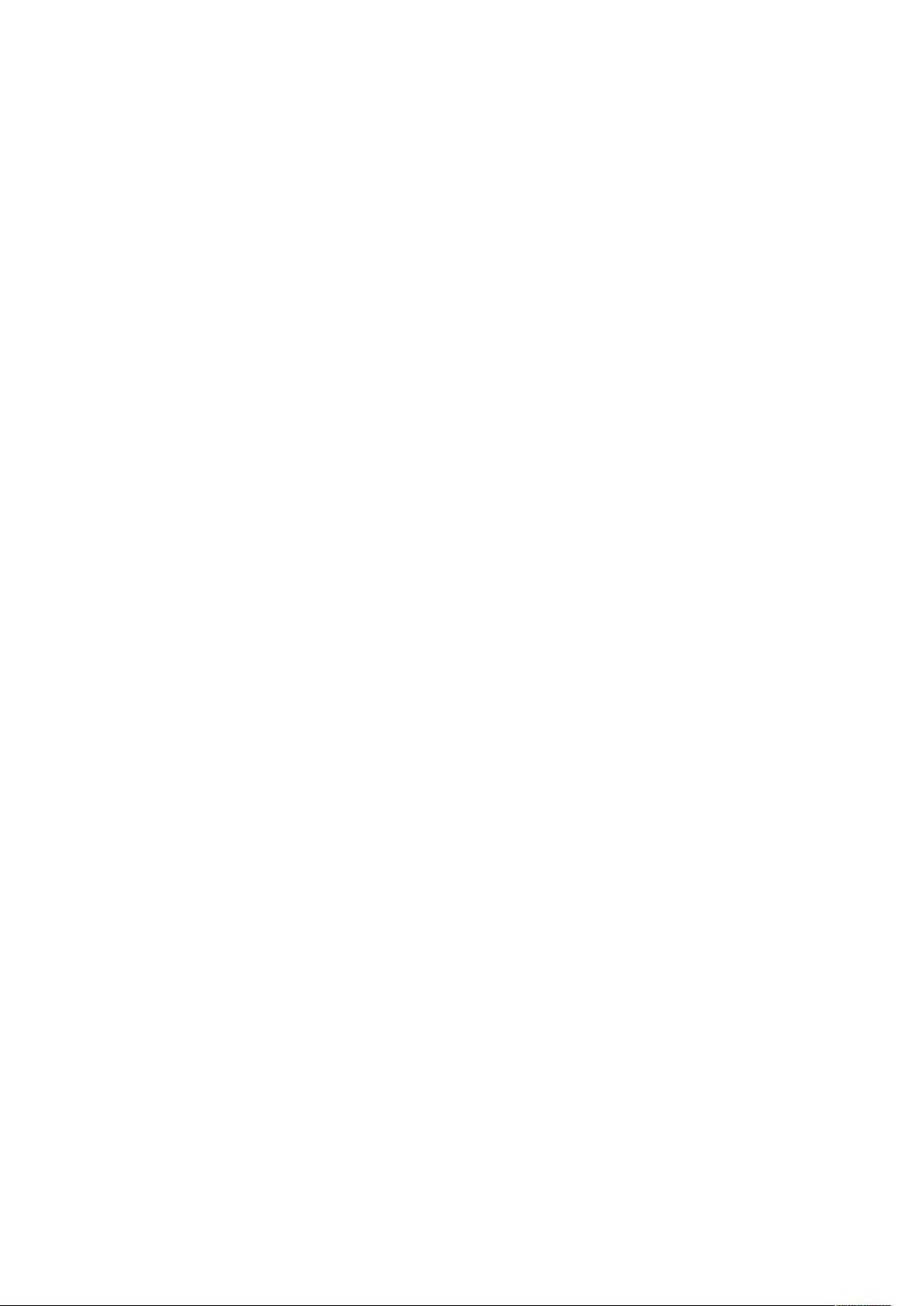
Πίνακας περιεχομένων
Η.Π.Α....... . ...... . ...... . ..... . ..... . . ..... . . ..... . ..... . ...... . ...... . ..... . ..... . . ..... . . ..... . ..... . ...... . ...... . ..... . 226
Καναδάς .. . . ..... . . ..... . ..... . ...... . ...... . ..... . ..... . . ..... . . ..... . ..... . ...... . ...... . ..... . ..... . ...... . ...... . ..... 227
Ευρωπαϊκή Ένωση. . . ..... . . ..... . ..... . ...... . ...... . ..... . ..... . ...... . ...... ...... . ..... . . ..... . ...... ...... . ..... 228
Νότιος Αφρική .......... ...... . ...... . ..... . . ..... ...... . ...... . ...... ..... . . ..... . . ..... . ...... ...... . ...... . ...... ... 228
Νέα Ζηλανδία . ...... . ...... ..... . . ..... . . ..... . ..... . ...... . ...... . ...... ..... . . ..... . . ..... . ..... . ...... . ...... . ..... . 229
Material Safety Data Sheets (φύλλα δεδομένων ασφαλείας υλικών) .... . . ..... . . ..... . ..... . ..... 230
C Ανακύκλωση και απόρριψη ........................................................................................ 231
Όλες οι χώρες ....... . . ..... . . ..... . ..... . ...... . ...... . ..... . ..... . . ..... . ...... . ..... . ...... . ..... . . ..... . ..... . ...... . ..... 232
Βόρεια Αμερική . ...... . ...... . ..... . ..... . . ..... . ...... ...... . ...... . ..... . ...... ...... . ...... . ...... ..... . . ..... . . ..... . .... 233
Ευρωπαϊκή Ένωση . ..... . ...... . ...... . ..... . ..... . . ..... . . ..... . ..... . ...... . ...... . ..... . ..... . ...... . ...... ...... . ..... . 234
Οικιακό περιβάλλον.. . ..... . ...... . ..... . . ..... ...... . ...... . ...... . ..... . ..... . . ..... . . ..... ...... . ...... . ...... ... 234
Επαγγελματικό περιβάλλον ........ . ...... ...... . ...... . ..... . ..... . ...... . ...... . ..... . ..... . . ..... . . ..... . .... 234
Συλλογή και απόρριψη εξοπλισμού και μπαταριών. . ...... . ...... . ..... . ..... . . ..... . . ..... . ..... . .. 235
Σημείωση για το σύμβολο μπαταρίας ........ . ..... . ...... . ...... . ..... . ..... . . ..... . . ..... . ..... . ...... . .. 235
Αφαίρεση μπαταρίας .... . . ..... . . ..... ...... . ...... . ...... ..... . ...... . ...... . ...... ..... . . ..... . . ..... . ..... . ..... 235
Άλλες χώρες......... . ..... . ..... . . ..... . . ..... . ..... . ...... . ...... . ..... . ..... . . ..... . . ..... ...... . ...... . ...... ...... . ..... . . 236
8
Xerox®WorkCentre®3335/3345 Πολυλειτουργικός εκτυπωτής
Οδηγός χρήσης
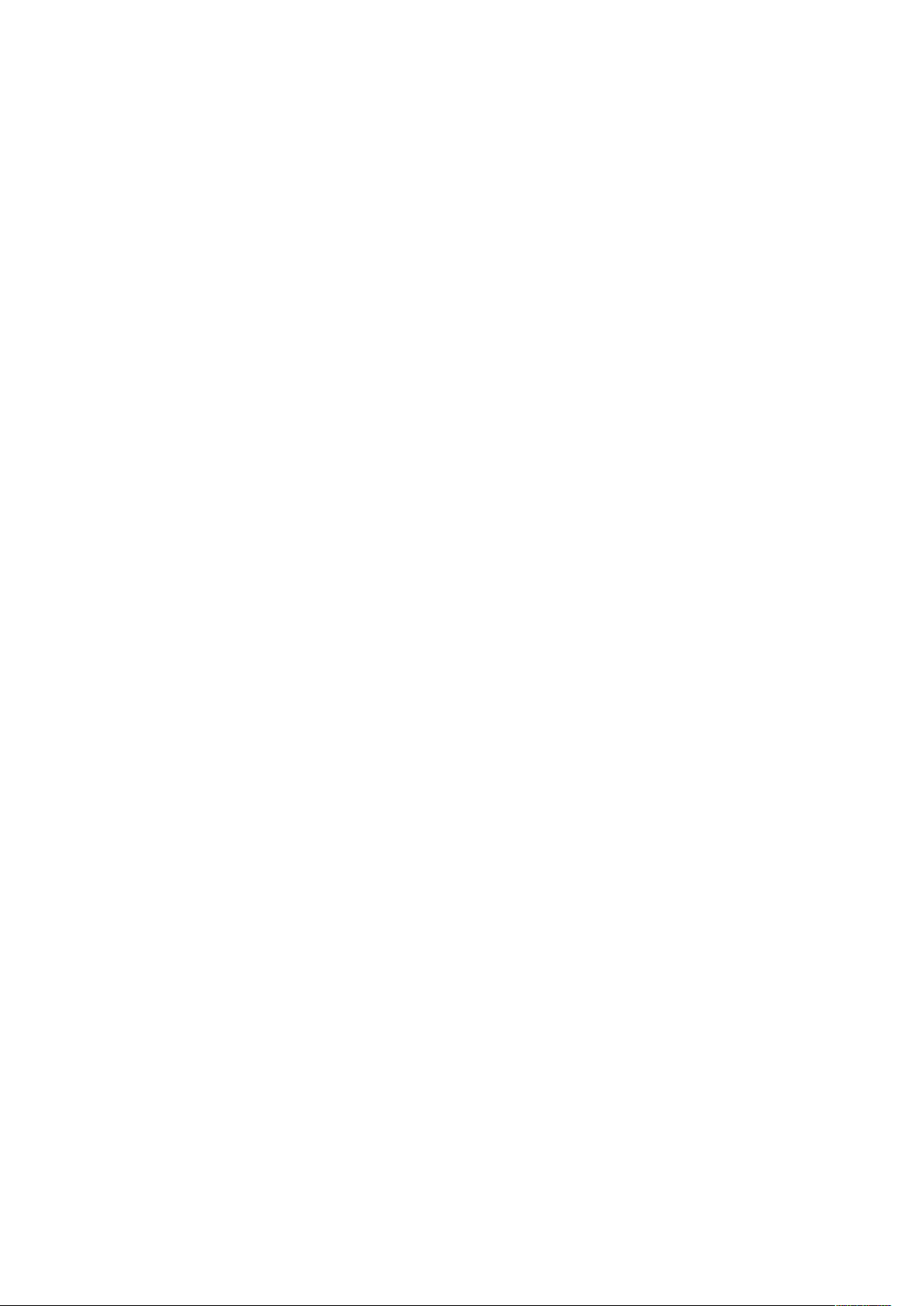
1
Ασφάλεια
Αυτό το κεφάλαιο περιέχει:
• Ειδοποιήσεις και Ασφάλεια ........... . ...... . ...... ...... . ..... . . ..... . ...... ...... . ...... . ..... . ..... . ...... . ...... . ...... . 10
• Ηλεκτρική ασφάλεια .......... . ..... . ..... . . ..... . ...... ...... . ...... . ..... . ..... . ...... . ...... . ...... ..... . . ..... . . ..... . ..... . 11
• Ασφάλεια κατά τη λειτουργία ....... . ...... . ...... . ..... . ..... . . ..... . ...... ...... . ...... . ..... . ...... ...... . ...... . ...... . 13
• Ασφάλεια κατά τη συντήρηση . ..... . ...... . ...... . ..... . ..... . . ..... . ...... . ..... . ...... . ..... . . ..... ...... . ...... . ...... . 15
• Σύμβολα εκτυπωτή ............ . ...... . ..... . ..... . ...... . ...... . ..... . ..... . . ..... . . ..... ...... . ...... . ...... ...... . ..... . . ..... 16
• Στοιχεία επικοινωνίας για θέματα περιβάλλοντος, υγείας και ασφάλειας ...... . ..... . ..... . . ..... . ... 21
Ο εκτυπωτής και τα συνιστώμενα αναλώσιμα έχουν σχεδιαστεί και ελεγχθεί προκειμένου να πληρούν αυστηρές απαιτήσεις ασφαλείας. Η προσεκτική ανάγνωση των ακόλουθων πληροφοριών
διασφαλίζει τη συνεχή ασφαλή λειτουργία του εκτυπωτή Xerox.
Xerox®WorkCentre®3335/3345 Πολυλειτουργικός εκτυπωτής
Οδηγός χρήσης
9
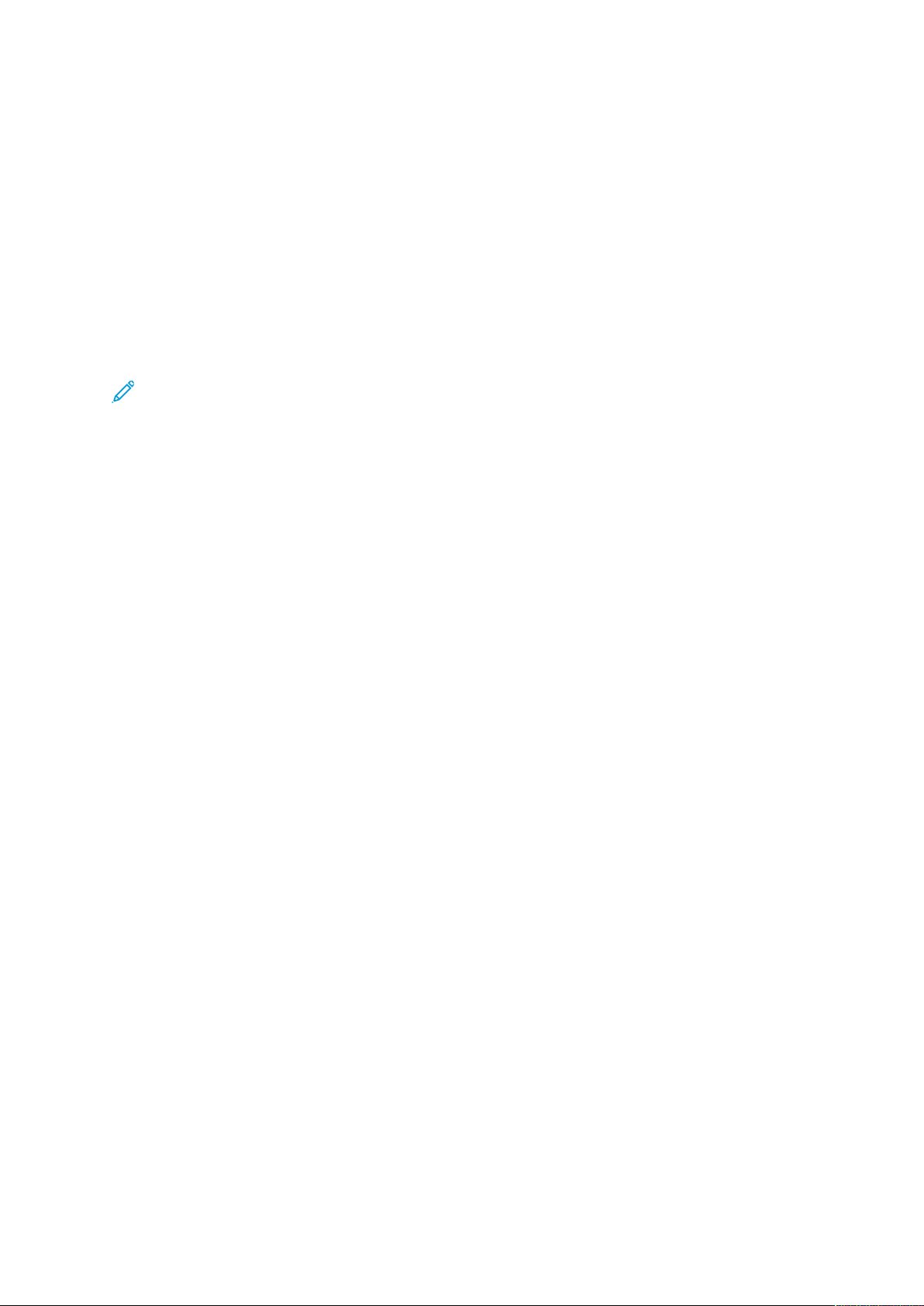
Ασφάλεια
Ειδοποιήσεις και Ασφάλεια
Διαβάστε προσεκτικά τις ακόλουθες οδηγίες προτού χρησιμοποιήσετε τον εκτυπωτή. Φροντίστε
να ανατρέχετε σε αυτές τις οδηγίες για να διασφαλιστεί η συνεχής και ασφαλής λειτουργία του
εκτυπωτή.
Ο εκτυπωτής και τα αναλώσιμα της Xerox
μένου να πληρούν αυστηρές απαιτήσεις ασφαλείας. Αυτές περιλαμβάνουν την αξιολόγηση και
πιστοποίηση από οργανισμό ασφάλειας και την εξασφάλιση συμμόρφωσης με τους κανονισμούς
περί ηλεκτρομαγνητικής συμβατότητας και με τα καθιερωμένα περιβαλλοντικά πρότυπα.
Οι έλεγχοι που αφορούν στην ασφάλεια και στην περιβαλλοντική συμπεριφορά του προϊόντος
καθώς, και η απόδοση του προϊόντος έχουν επαληθευτεί κατόπιν χρήσης μόνο υλικών της
®
Xerox
.
Σημείωση: Μη εγκεκριμένες μετατροπές, που μπορούν να περιλαμβάνουν την προσθήκη
νέων λειτουργιών ή τη σύνδεση εξωτερικών συσκευών, μπορεί να επηρεάσουν την πιστοποίηση του προϊόντος. Για περισσότερες πληροφορίες, επικοινωνήστε με τον αντιπρόσωπο της Xerox.
®
που διαθέτετε έχουν σχεδιαστεί και ελεγχθεί προκει-
10
Xerox®WorkCentre®3335/3345 Πολυλειτουργικός εκτυπωτής
Οδηγός χρήσης
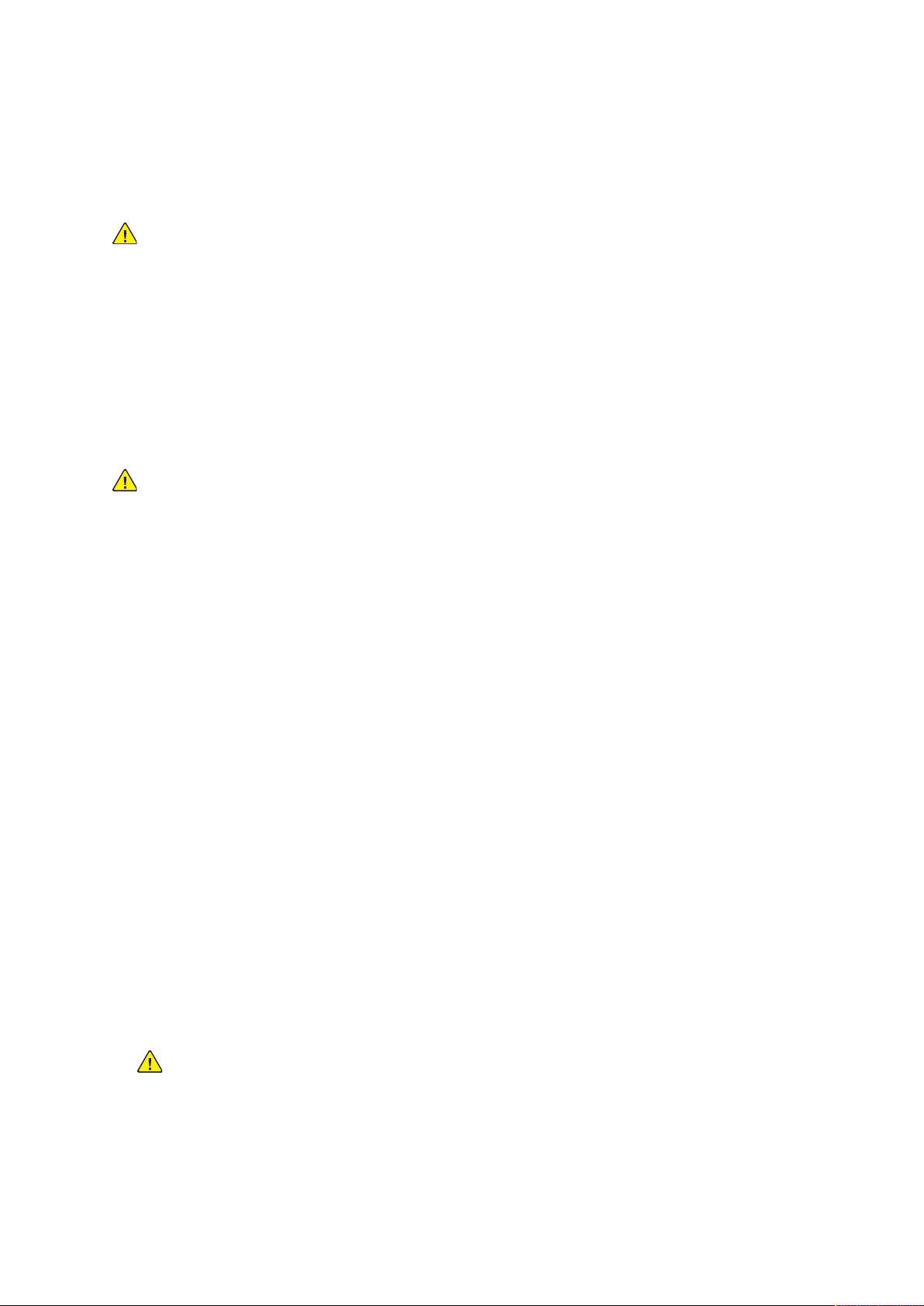
Ηλεκτρική ασφάλεια
ΓΓεεννιικκέέςς οοδδηηγγίίεεςς
ΠΡΟΕΙΔΟΠΟΙΗΣΗ:
• Μην τοποθετείτε αντικείμενα σε υποδοχές ή οπές του εκτυπωτή. Αν αγγίξετε ένα
σημείο όπου παρέχεται ρεύμα ή το σημείο γείωσης ενός εξαρτήματος μπορεί να
προκληθεί πυρκαγιά ή ηλεκτροπληξία.
• Μην αφαιρείτε τα καλύμματα ή τις διατάξεις ασφαλείας που στερεώνονται με βίδες,
εκτός αν εγκαθιστάτε προαιρετικό εξοπλισμό και υπάρχουν οδηγίες να κάνετε κάτι
τέτοιο. Απενεργοποιήστε τον εκτυπωτή όταν εκτελείτε αυτές τις εγκαταστάσεις.
Αποσυνδέετε το καλώδιο τροφοδοσίας όταν αφαιρείτε καλύμματα και διατάξεις
ασφαλείας για την εγκατάσταση προαιρετικού εξοπλισμού. Εκτός από τον προαιρετικό
εξοπλισμό που μπορεί να εγκαταστήσει ο ίδιος ο χρήστης, δεν υπάρχουν εξαρτήματα
που μπορείτε να συντηρήσετε ή να επισκευάσετε πίσω από αυτά τα καλύμματα.
ΠΡΟΕΙΔΟΠΟΙΗΣΗ: Τα παρακάτω αποτελούν κίνδυνο για την ασφάλειά σας:
• Το καλώδιο τροφοδοσίας έχει υποστεί ζημιά ή έχει φθαρεί.
Ασφάλεια
• Έχει χυθεί υγρό μέσα στον εκτυπωτή.
• Ο εκτυπωτής ήρθε σε επαφή με νερό.
• Ο εκτυπωτής εκπέμπει καπνό ή η επιφάνειά του είναι ασυνήθιστα ζεστή.
• Ο εκτυπωτής εκπέμπει ασυνήθιστους θορύβους ή οσμές.
• Ο εκτυπωτής προκαλεί την ενεργοποίηση ενός αποζεύκτη, μιας ασφάλειας ή κάποιας
άλλης συσκευής ασφαλείας.
Εάν προκύψει κάποιο από τα παραπάνω, κάντε τα εξής:
1. Απενεργοποιήστε αμέσως τον εκτυπωτή.
2. Αποσυνδέστε το καλώδιο τροφοδοσίας από την πρίζα.
3. Καλέστε έναν εξουσιοδοτημένο αντιπρόσωπο τεχνικής υποστήριξης.
ΚΚααλλώώδδιιοο ττρροοφφοοδδοοσσίίααςς
• Χρησιμοποιήστε το καλώδιο τροφοδοσίας που συνοδεύει τον εκτυπωτή σας.
• Μην χρησιμοποιείτε προέκταση και μην αφαιρείτε ή τροποποιείτε το ρευματολήπτη του
καλωδίου τροφοδοσίας.
• Συνδέστε απευθείας το καλώδιο τροφοδοσίας με μια κατάλληλα γειωμένη πρίζα.
Βεβαιωθείτε ότι η κάθε άκρη του καλωδίου είναι σταθερά συνδεδεμένη. Σε περίπτωση που
δεν γνωρίζετε αν μια πρίζα είναι γειωμένη, ζητήστε από έναν ηλεκτρολόγο να την ελέγξει.
• Μην χρησιμοποιείτε γειωμένο βύσμα προσαρμογέα για τη σύνδεση του εκτυπωτή σε μια
ηλεκτρική πρίζα που δεν διαθέτει τερματική διάταξη γείωσης.
ΠΡΟΕΙΔΟΠΟΙΗΣΗ: Βεβαιωθείτε ότι ο εκτυπωτής είναι σωστά γειωμένος
προκειμένου να αποφευχθεί η πιθανότητα ηλεκτροπληξίας. Τα ηλεκτρικά
προϊόντα μπορεί να είναι επικίνδυνα εφόσον δεν χρησιμοποιηθούν σωστά.
• Βεβαιωθείτε ότι ο εκτυπωτής έχει συνδεθεί σε μια πρίζα που παρέχει τη σωστή τάση και
ισχύ. Εφόσον απαιτείται, ελέγξτε τις ηλεκτρικές προδιαγραφές του εκτυπωτή μαζί με έναν
ηλεκτρολόγο.
®
Xerox
WorkCentre®3335/3345 Πολυλειτουργικός εκτυπωτής
Οδηγός χρήσης
11
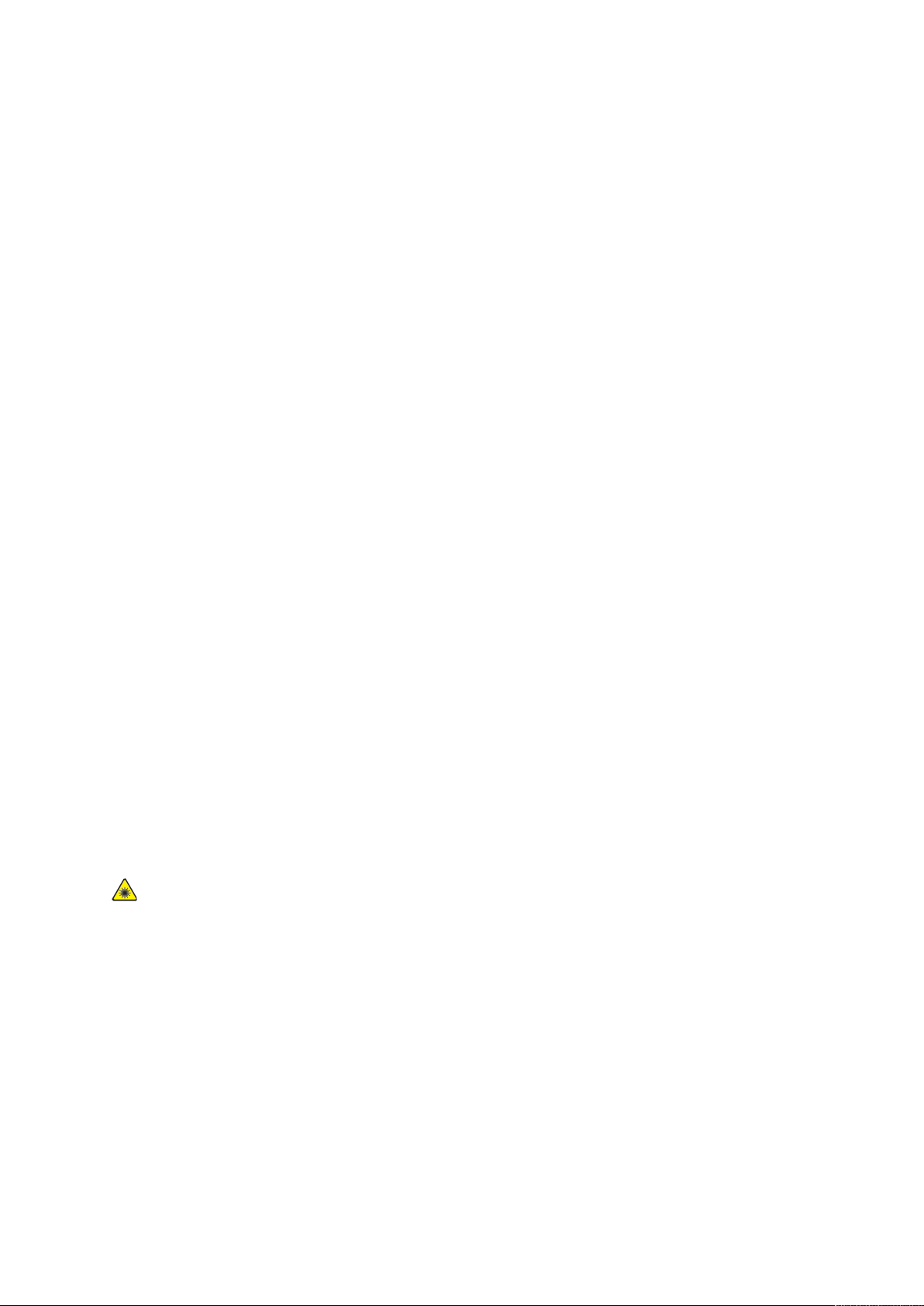
Ασφάλεια
• Μην τοποθετείτε τον εκτυπωτή σε έναν χώρο όπου κάποιος μπορεί να πατήσει το καλώδιο
τροφοδοσίας.
• Μην τοποθετείτε αντικείμενα επάνω στο καλώδιο τροφοδοσίας.
• Αντικαταστήστε το καλώδιο τροφοδοσίας εάν ξεφτίσει ή φθαρεί.
• Μην τοποθετείτε ή αφαιρείτε το καλώδιο τροφοδοσίας από τη θέση του ενώ ο διακόπτης
λειτουργίας είναι ενεργοποιημένος.
• Για την αποφυγή ηλεκτροπληξίας και πρόκλησης ζημιάς στο καλώδιο, πιάνετε το βύσμα
κατά την αποσύνδεση του καλωδίου τροφοδοσίας.
• Βεβαιωθείτε ότι η πρίζα βρίσκεται κοντά στον εκτυπωτή και είναι εύκολα προσβάσιμη.
Το καλώδιο τροφοδοσίας συνδέεται στο πίσω μέρος του εκτυπωτή με βύσμα. Εφόσον πρέπει να
διακοπεί κάθε παροχή ηλεκτρικού ρεύματος προς τον εκτυπωτή, αποσυνδέστε το καλώδιο
τροφοδοσίας από την πρίζα.
ΑΑππεεννεερργγοοπποοίίηησσηη εεκκττάάκκττοουυ ααννάάγγκκηηςς
Εάν υπάρχει κάποια από τις παρακάτω συνθήκες, απενεργοποιήστε αμέσως τον εκτυπωτή.
Αποσυνδέστε το καλώδιο τροφοδοσίας από την πρίζα. Επικοινωνήστε με έναν εξουσιοδοτημένο
αντιπρόσωπο τεχνικής υποστήριξης της Xerox για να διορθώσετε το πρόβλημα εφόσον
συμβαίνει κάτι από τα παρακάτω:
• Ο εξοπλισμός αναδίδει ασυνήθιστες οσμές ή παράγει ασυνήθιστους θορύβους.
• Το καλώδιο τροφοδοσίας είναι φθαρμένο ή ξεφτισμένο.
• Κάποιος διακόπτης ηλεκτρικού κυκλώματος στον ηλεκτρικό πίνακα, κάποια ασφάλεια ή
κάποια άλλη διάταξη ασφαλείας έχει πέσει.
• Έχει χυθεί υγρό μέσα στον εκτυπωτή.
• Ο εκτυπωτής ήρθε σε επαφή με νερό.
• Κάποιο εξάρτημα του εκτυπωτή έχει υποστεί ζημιά.
ΑΑσσφφάάλλεειιαα κκααττάά ττηη χχρρήήσσηη ττωωνν λλέέιιζζεερρ
Αυτός ο εκτυπωτής συμμορφώνεται με τα πρότυπα απόδοσης προϊόντων λέιζερ που έχουν
καθοριστεί από κυβερνητικούς, εθνικούς και διεθνείς φορείς και έχει πιστοποιηθεί ως προϊόν
λέιζερ Κατηγορίας 1. Ο εκτυπωτής δεν εκπέμπει βλαβερή ακτινοβολία, επειδή η ακτίνα είναι
πλήρως έγκλειστη σε όλα τα στάδια της λειτουργίας και συντήρησής του από τον πελάτη.
Προειδοποίηση για λέιζερ: Η χρήση στοιχείων ελέγχου, η εκτέλεση ρυθμίσεων ή η
διεξαγωγή διαδικασιών που διαφέρουν από εκείνες που ορίζονται στο παρόν εγχειρίδιο
μπορεί να έχει ως αποτέλεσμα την έκθεση σε επικίνδυνη ακτινοβολία.
12
Xerox®WorkCentre®3335/3345 Πολυλειτουργικός εκτυπωτής
Οδηγός χρήσης
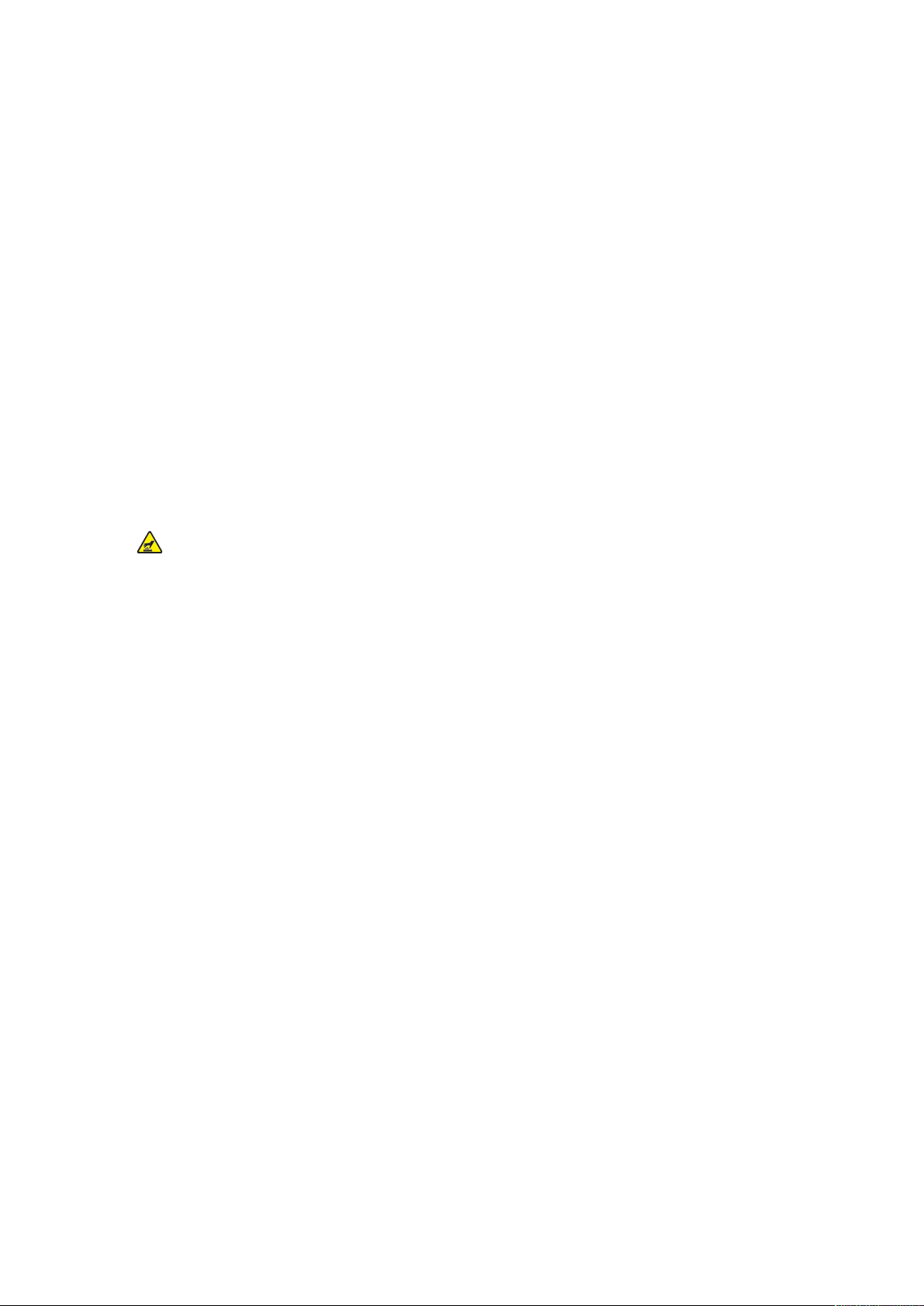
Ασφάλεια
Ασφάλεια κατά τη λειτουργία
Ο εκτυπωτής και τα αναλώσιμα που διαθέτετε έχουν σχεδιαστεί και ελεγχθεί προκειμένου να
πληρούν αυστηρές απαιτήσεις ασφαλείας. Αυτές περιλαμβάνουν τον έλεγχο από οργανισμό
ασφάλειας, την έγκριση και τη συμμόρφωση με τα καθιερωμένα περιβαλλοντικά πρότυπα.
Η προσεκτική ανάγνωση των παρακάτω οδηγιών ασφαλείας διασφαλίζει τη συνεχή και ασφαλή
λειτουργία του εκτυπωτή σας.
ΟΟδδηηγγίίεεςς λλεειιττοουυρργγίίααςς
• Μην αφαιρείτε οποιονδήποτε δίσκο χαρτιού ενώ πραγματοποιείται εκτύπωση.
• Μην ανοίγετε τις θύρες κατά τη λειτουργία εκτύπωσης του εκτυπωτή.
• Μην μετακινείτε τον εκτυπωτή κατά τη λειτουργία εκτύπωσης.
• Κρατάτε τα χέρια, μαλλιά, γραβάτες και ούτω καθ' εξής μακριά από τους κυλίνδρους εξόδου
και τροφοδοσίας.
• Τα καλύμματα, η αφαίρεση των οποίων απαιτεί τη χρήση εργαλείων, προστατεύουν τις
επικίνδυνες περιοχές που βρίσκονται στο εσωτερικό του εκτυπωτή. Μην αφαιρείτε τα
προστατευτικά καλύμματα.
Προειδοποίηση καυτής επιφάνειας: Η θερμοκρασία στις μεταλλικές επιφάνειες
στην περιοχή του φούρνου είναι πολύ υψηλή. Να είστε πάντοτε προσεκτικοί κατά
την αφαίρεση του χαρτιού από τυχόν εμπλοκή σε αυτήν την περιοχή και
αποφύγετε να αγγίξετε μεταλλικές επιφάνειες.
ΕΕκκπποομμππήή όόζζοοννττοοςς
Αυτός ο εκτυπωτής παράγει όζον κατά την κανονική του λειτουργία. Η ποσότητα όζοντος που
παράγεται εξαρτάται από τον όγκο των αντιγράφων. Το όζον είναι βαρύτερο από τον αέρα και
δεν παράγεται σε ποσότητες που είναι αρκετά μεγάλες για να βλάψουν κάποιον. Εγκαταστήστε
τον εκτυπωτή σε ένα δωμάτιο που αερίζεται καλά.
Για περισσότερες πληροφορίες στις Ηνωμένες Πολιτείες και τον Καναδά, επισκεφτείτε μία από
τις παρακάτω διευθύνσεις:
• WorkCentre
• WorkCentre
Σε άλλες αγορές, επικοινωνήστε με τον τοπικό σας αντιπρόσωπο Xerox ή μεταβείτε σε μία από
τις παρακάτω διευθύνσεις:
• WorkCentre
• WorkCentre
®
3335: www.xerox.com/environment
®
3345: www.xerox.com/environment
®
3335: www.xerox.com/environment_europe
®
3345: www.xerox.com/environment_europe
Xerox
®
WorkCentre®3335/3345 Πολυλειτουργικός εκτυπωτής
Οδηγός χρήσης
13
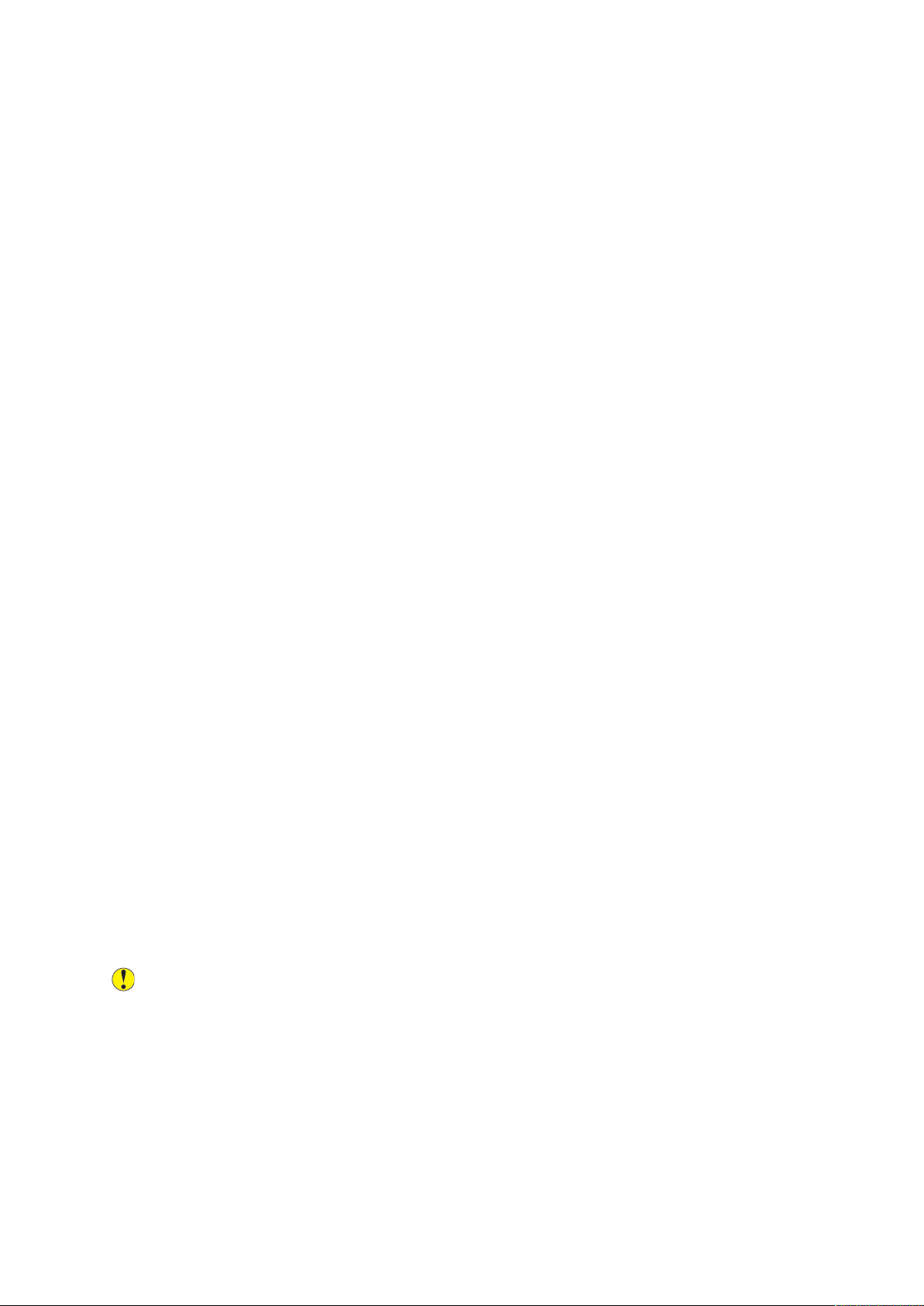
Ασφάλεια
ΘΘέέσσηη εεκκττυυππωωττήή
• Τοποθετήστε τον εκτυπωτή σε επίπεδη, σταθερή επιφάνεια χωρίς κραδασμούς με αντοχή
τουλάχιστον ανάλογη του βάρους του. Για να μάθετε το βάρος του μοντέλου του εκτυπωτή
σας, ανατρέξτε στα Φυσικές προδιαγραφές.
• Μην εμποδίζετε ή καλύπτετε τις υποδοχές και τις οπές του εκτυπωτή. Αυτές οι οπές
παρέχονται για εξαερισμό και για την αποτροπή της υπερθέρμανσης του εκτυπωτή.
• Τοποθετήστε τον εκτυπωτή σε μια περιοχή στην οποία υπάρχει αρκετός χώρος για τη
λειτουργία και τη συντήρησή του.
• Τοποθετήστε τον εκτυπωτή σε μια περιοχή χωρίς σκόνη.
• Μην αποθηκεύετε ή λειτουργείτε τον εκτυπωτή σε εξαιρετικά ζεστό, κρύο ή υγρό
περιβάλλον.
• Μην τοποθετείτε τον εκτυπωτή κοντά σε πηγή θερμότητας.
• Μην τοποθετείτε τον εκτυπωτή σε σημείο που εκτίθεται άμεσα στο ηλιακό φως προκειμένου
να προφυλαχθούν τα φωτοευαίσθητα εξαρτήματά του.
• Μην τοποθετείτε τον εκτυπωτή σε σημείο όπου εκτίθεται άμεσα στη ροή ψυχρού αέρα που
προέρχεται από σύστημα κλιματισμού.
• Μην τοποθετείτε τον εκτυπωτή σε θέσεις που επηρεάζονται από δονήσεις.
• Για βέλτιστη απόδοση, χρησιμοποιήστε τον εκτυπωτή σε υψόμετρα που ορίζονται στη
ρύθμιση Υψόμετρο.
ΑΑννααλλώώσσιιμμαα εεκκττυυππωωττήή
• Χρησιμοποιήστε τα αναλώσιμα που έχουν σχεδιαστεί για τον εκτυπωτή σας. Η χρήση
ακατάλληλων υλικών μπορεί να προκαλέσει κακή απόδοση και πιθανούς κινδύνους για την
ασφάλεια.
• Ακολουθήστε όλες τις προειδοποιήσεις και τις οδηγίες που σημειώνονται σε ή συνοδεύουν το
προϊόν, τον προαιρετικό εξοπλισμό και τα αναλώσιμα.
• Αποθηκεύετε όλα τα αναλώσιμα σύμφωνα με τις οδηγίες που παρέχονται στη συσκευασία ή
στον περιέκτη.
• Φυλάσσετε όλα τα αναλώσιμα μακριά από παιδιά.
• Ποτέ μην πετάτε γραφίτη, κασέτες εκτύπωσης, φύσιγγες τυμπάνου ή δοχεία γραφίτη σε μια
γυμνή φλόγα.
• Κατά το χειρισμό κασετών, για παράδειγμα κασετών γραφίτη, αποφεύγετε την επαφή του
γραφίτη με το δέρμα ή τα μάτια. Η επαφή με τα μάτια ενδέχεται να προκαλέσει ερεθισμό και
φλεγμονή. Μην επιχειρείτε να αποσυναρμολογήσετε την κασέτα, διότι αυξάνεται ο κίνδυνος
της επαφής με τα μάτια ή το δέρμα.
Προσοχή: Δεν συνιστάται η χρήση αναλωσίμων που δεν είναι της Xerox. Η Εγγύηση της
Xerox, η Συμφωνία τεχνικής υποστήριξης και η Total Satisfaction Guarantee (Εγγύηση
Ολικής Ικανοποίησης) δεν καλύπτουν βλάβες, δυσλειτουργίες ή μείωση της απόδοσης που
έχουν προκληθεί από χρήση αναλωσίμων που δεν είναι της Xerox, ή από τη χρήση
αναλωσίμων της Xerox που δεν προβλέπονται για τον συγκεκριμένο εκτυπωτή. Η Total
Satisfaction Guarantee (Εγγύηση Ολικής Ικανοποίησης) είναι διαθέσιμη στις Ηνωμένες
Πολιτείες και τον Καναδά. Η κάλυψη έξω από αυτές τις περιοχές μπορεί να διαφέρει. Για
λεπτομέρειες, επικοινωνήστε με τον αντιπρόσωπο της Xerox.
14
Xerox®WorkCentre®3335/3345 Πολυλειτουργικός εκτυπωτής
Οδηγός χρήσης
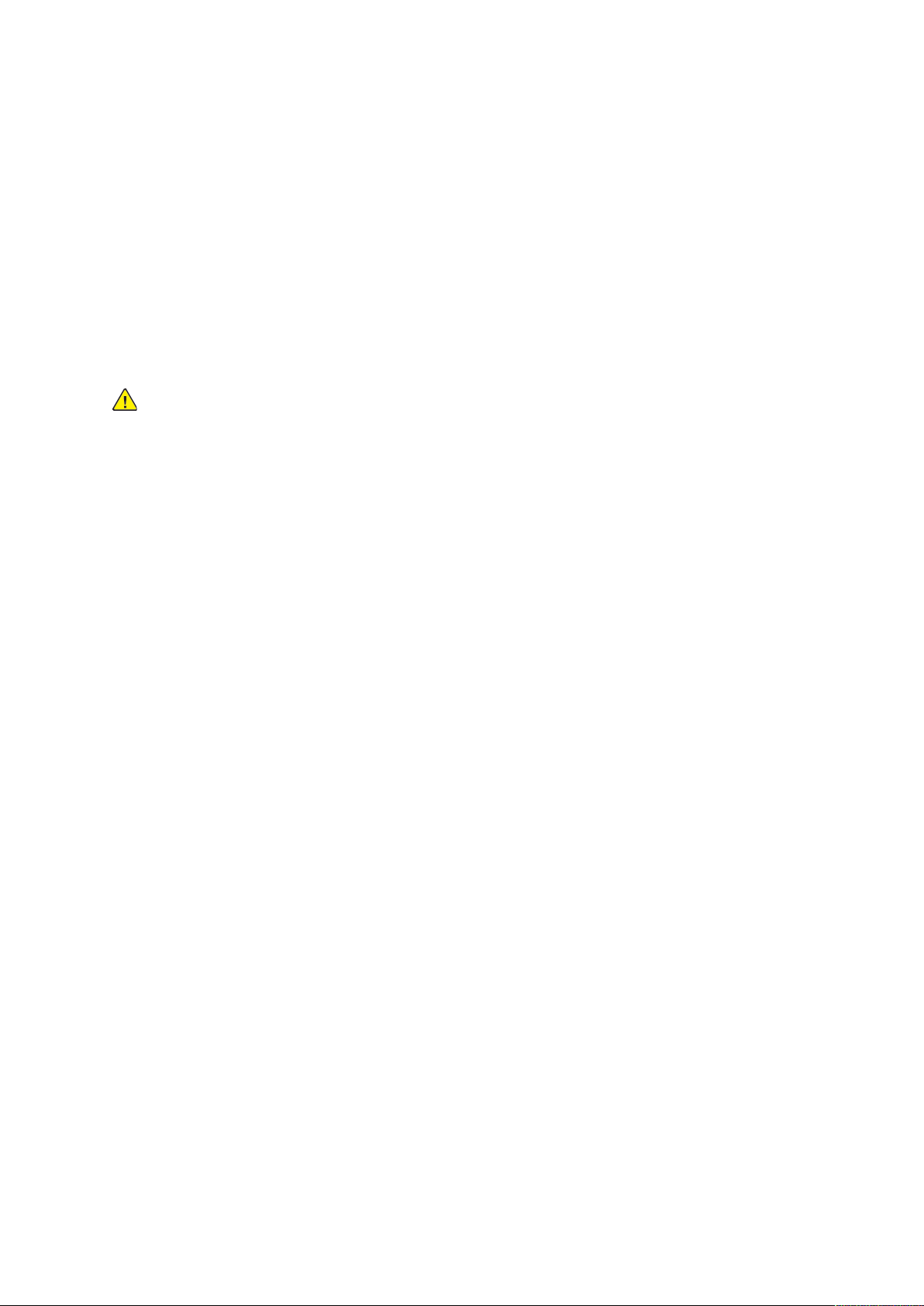
Ασφάλεια
Ασφάλεια κατά τη συντήρηση
• Μην επιχειρείτε την εκτέλεση διαδικασιών συντήρησης οι οποίες δεν περιγράφονται συγκεκριμένα στα έγγραφα που συνοδεύουν τον εκτυπωτή σας.
• Μην χρησιμοποιείτε καθαριστικά ψεκασμού. Καθαρίστε μόνο με ένα στεγνό πανί που δεν
αφήνει χνούδι.
• Μην καίτε τα αναλώσιμα ή τα στοιχεία προγραμματισμένης συντήρησης.
• Για πληροφορίες σχετικά με τα προγράμματα ανακύκλωσης αναλωσίμων της Xerox, ανατρέξτε σε μία από τις εξής διευθύνσεις:
– WorkCentre
– WorkCentre
ΠΡΟΕΙΔΟΠΟΙΗΣΗ: Μην χρησιμοποιείτε καθαριστικά ψεκασμού. Τα καθαριστικά ψεκα-
σμού (σπρέι) ενδέχεται να προκαλέσουν εκρήξεις ή πυρκαγιές όταν χρησιμοποιούνται σε
ηλεκτρονικό εξοπλισμό.
®
3335: www.xerox.com/gwa
®
3345: www.xerox.com/gwa
Xerox
®
WorkCentre®3335/3345 Πολυλειτουργικός εκτυπωτής
Οδηγός χρήσης
15
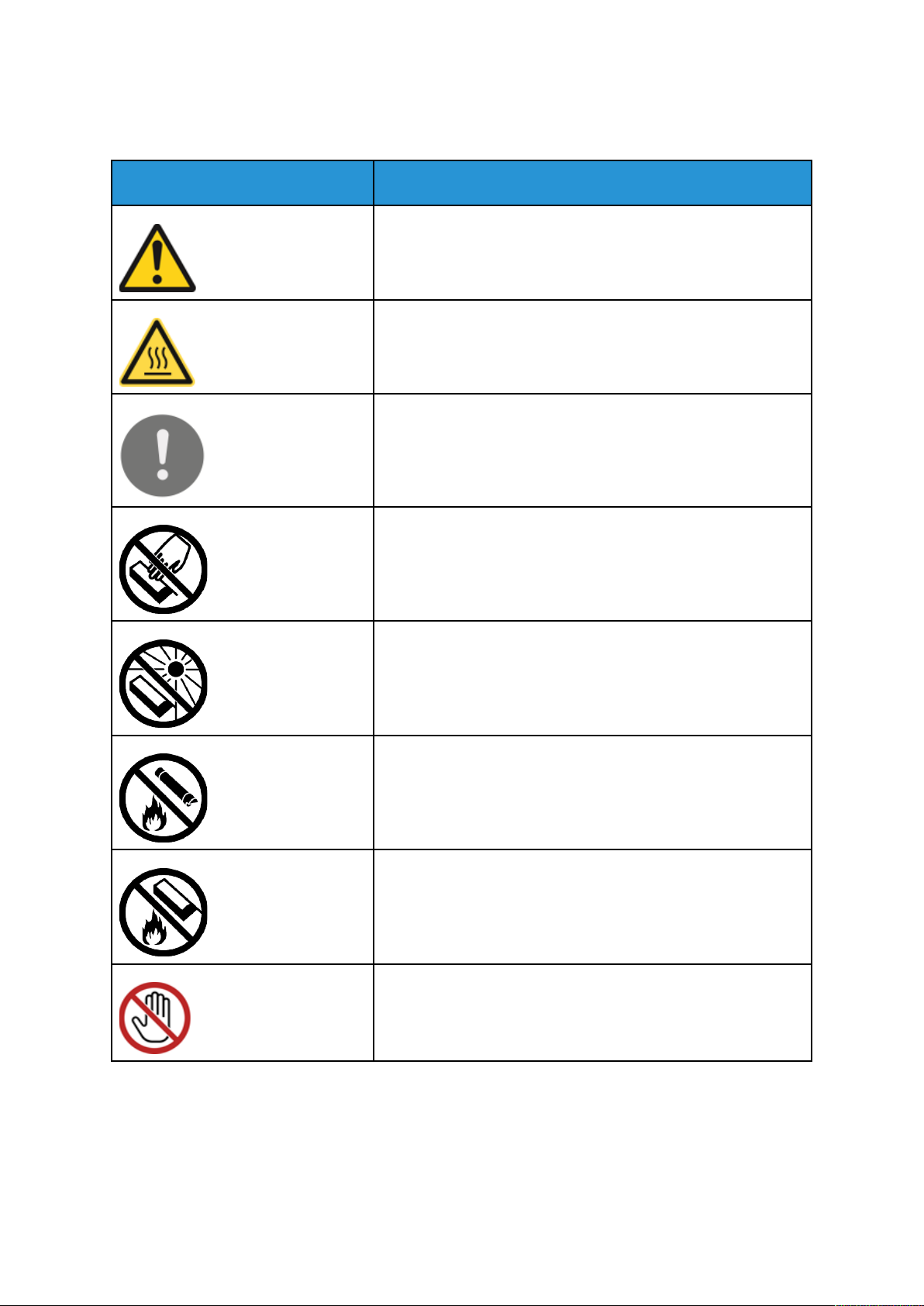
Ασφάλεια
Σύμβολα εκτυπωτή
Σύμβολο Περιγραφή
Προειδοποίηση:
Υποδεικνύει κίνδυνο που μπορεί να προκαλέσει σοβαρό τραυματισμό ή θάνατο σε περίπτωση που δεν αποφευχθεί.
Προειδοποίηση καυτής επιφάνειας:
Καυτή επιφάνεια πάνω ή μέσα στον εκτυπωτή. Προσέξτε για να
αποφύγετε τραυματισμούς.
Προσοχή:
Υποδεικνύει μια υποχρεωτική ενέργεια που πρέπει να ληφθεί
για να αποφευχθεί υλική ζημιά.
Μην αγγίζετε τμήμα ή περιοχή του εκτυπωτή.
Μην εκθέτετε τις φύσιγγες τυμπάνου σε άμεσο ηλιακό φως.
Μην καίτε τις κασέτες γραφίτη.
Μην καίτε τις φύσιγγες τυμπάνου.
Μην αγγίζετε τμήμα ή περιοχή του εκτυπωτή.
16
Xerox®WorkCentre®3335/3345 Πολυλειτουργικός εκτυπωτής
Οδηγός χρήσης
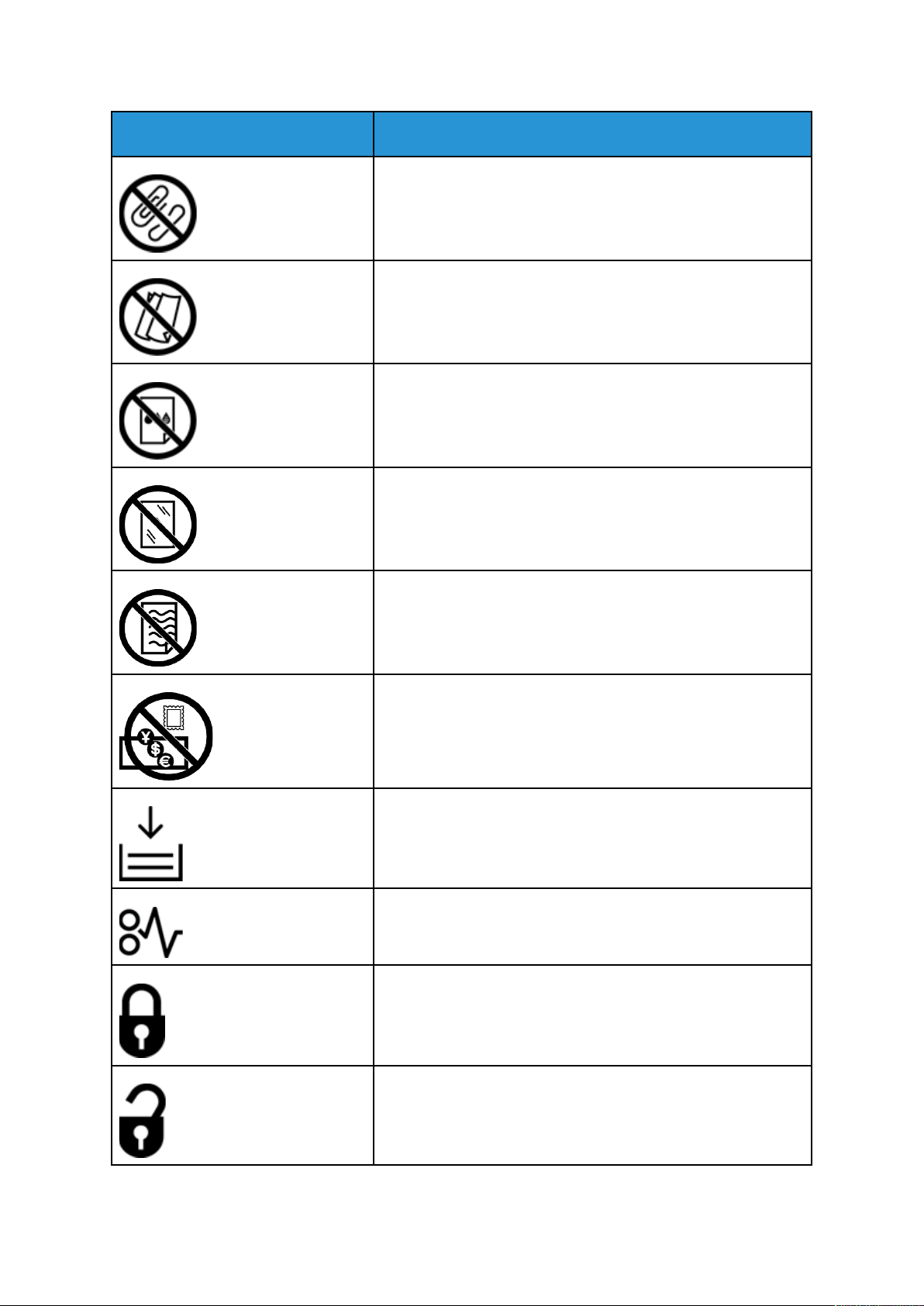
Σύμβολο Περιγραφή
Μην χρησιμοποιείτε χαρτί με συρραπτικά ή με συνδετήρες
οποιασδήποτε άλλης μορφής.
Μην χρησιμοποιείτε διπλωμένο, τσαλακωμένο, παραμορφωμένο ή ζαρωμένο χαρτί.
Μην τοποθετείτε ή χρησιμοποιείτε χαρτί για εκτυπωτές
ψεκασμού.
Μην χρησιμοποιείτε διαφάνειες ή φύλλα για συσκευή
προβολής.
Ασφάλεια
Μην επανατοποθετείτε χαρτί που έχει ήδη εκτυπωθεί ή
χρησιμοποιηθεί.
Μην δημιουργείτε αντίγραφα χαρτονομισμάτων, χαρτοσήμων ή
γραμματοσήμων.
Προσθέστε χαρτί ή μέσα εκτύπωσης.
Εμπλοκή χαρτιού
Κλείδωμα
Ξεκλείδωμα
Xerox®WorkCentre®3335/3345 Πολυλειτουργικός εκτυπωτής
Οδηγός χρήσης
17
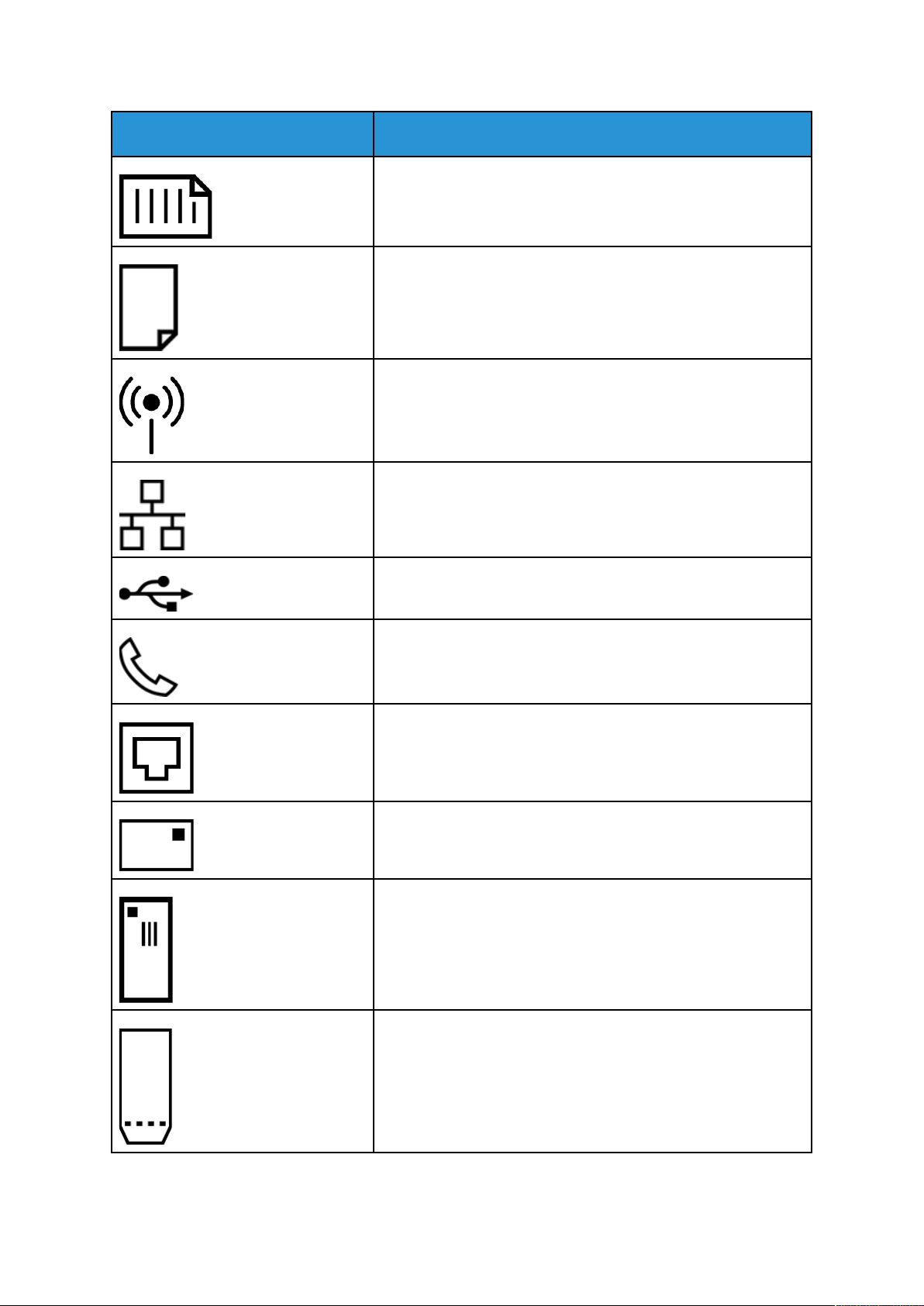
Ασφάλεια
Σύμβολο Περιγραφή
Έγγραφο
Χαρτί
WLAN
Ασύρματο τοπικό δίκτυο
LAN
Τοπικό δίκτυο
USB
Universal Serial Bus
Τηλεφωνική γραμμή
Γραμμή μόντεμ
Postcard
Τοποθετείτε τους φακέλους στο δίσκο με τα πτερύγια κλειστά
και προς τα επάνω.
Τοποθετείτε τους φακέλους στο δίσκο με τα πτερύγια ανοιχτά
και προς τα επάνω.
18
Xerox®WorkCentre®3335/3345 Πολυλειτουργικός εκτυπωτής
Οδηγός χρήσης
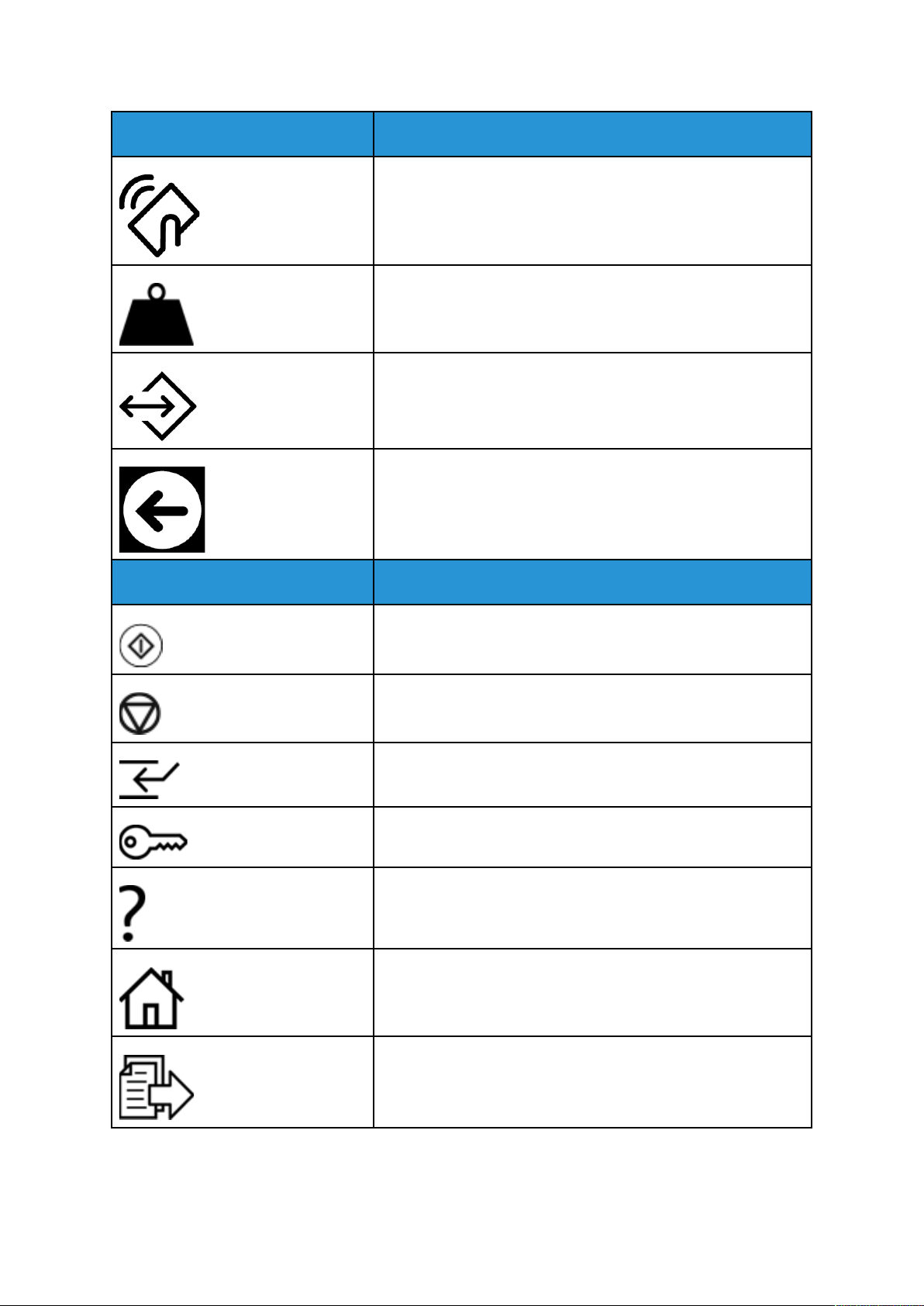
Σύμβολο Περιγραφή
NFC
Near Field Communication
Βάρος
Μετάδοση δεδομένων
Ένδειξη κατεύθυνσης τροφοδότησης χαρτιού
Ασφάλεια
Σύμβολο Περιγραφή
Πλήκτρο Έναρξη
Πλήκτρο Τερματισμός
Πλήκτρο Παύση εκτύπωσης
Πλήκτρο Σύνδεση/Αποσύνδεση
Πλήκτρο Βοήθεια
Πλήκτρο Αρχική σελίδα υπηρεσιών
Πλήκτρο Υπηρεσίες
Xerox®WorkCentre®3335/3345 Πολυλειτουργικός εκτυπωτής
Οδηγός χρήσης
19
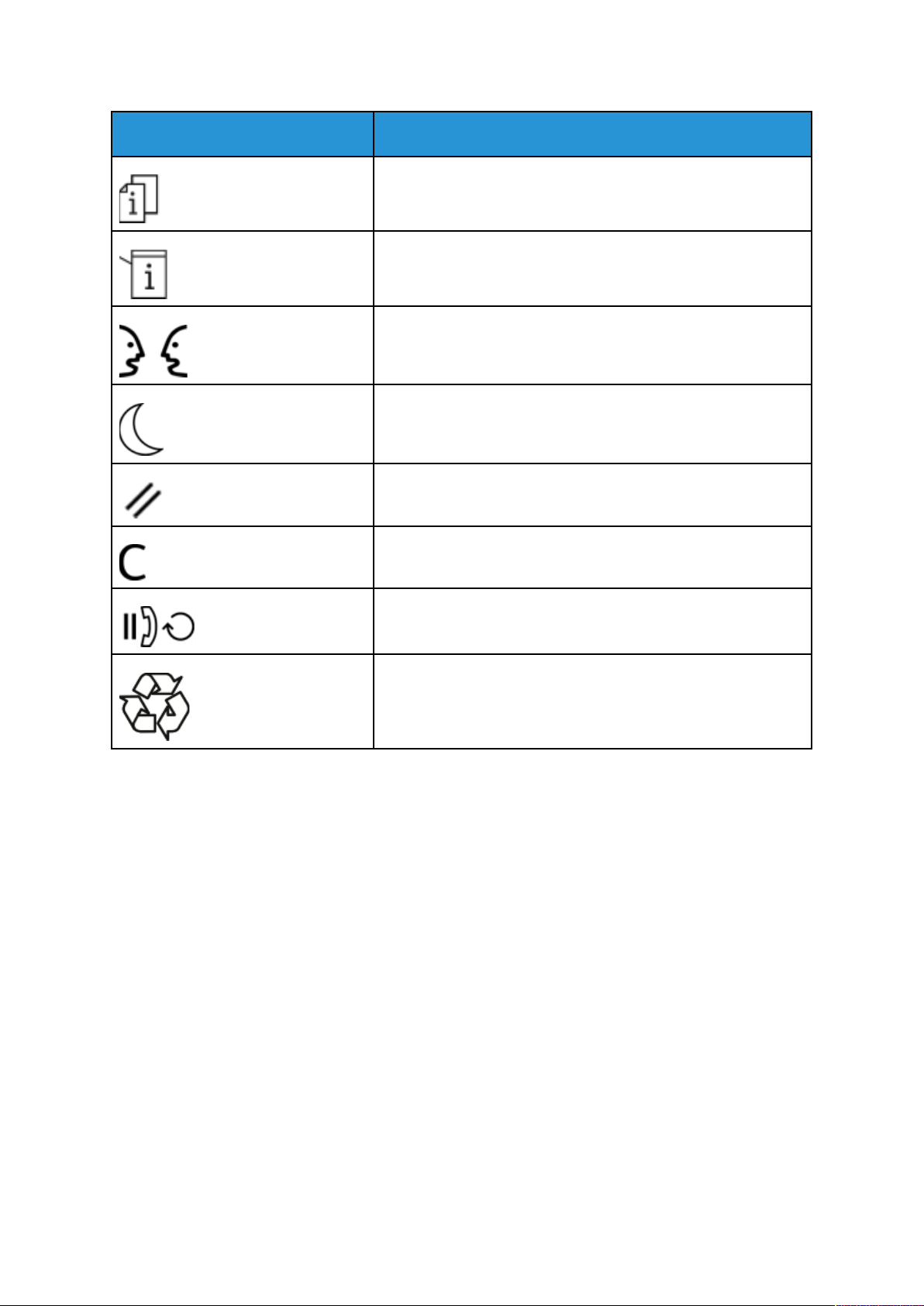
Ασφάλεια
Σύμβολο Περιγραφή
Πλήκτρο Κατάσταση εργασίας
Πλήκτρο Κατάσταση εκτυπωτή
Πλήκτρο Γλώσσα
Πλήκτρο Ενεργοποίηση/Επανενεργοποίηση
Πλήκτρο Απαλοιφή όλων
Πλήκτρο Απαλοιφή
Πλήκτρο Παύση κλήσης/Επανάκληση
Αυτό το στοιχείο μπορεί να ανακυκλωθεί. Για λεπτομέρειες,
ανατρέξτε στην ενότητα Ανακύκλωση και απόρριψη.
20
Xerox®WorkCentre®3335/3345 Πολυλειτουργικός εκτυπωτής
Οδηγός χρήσης
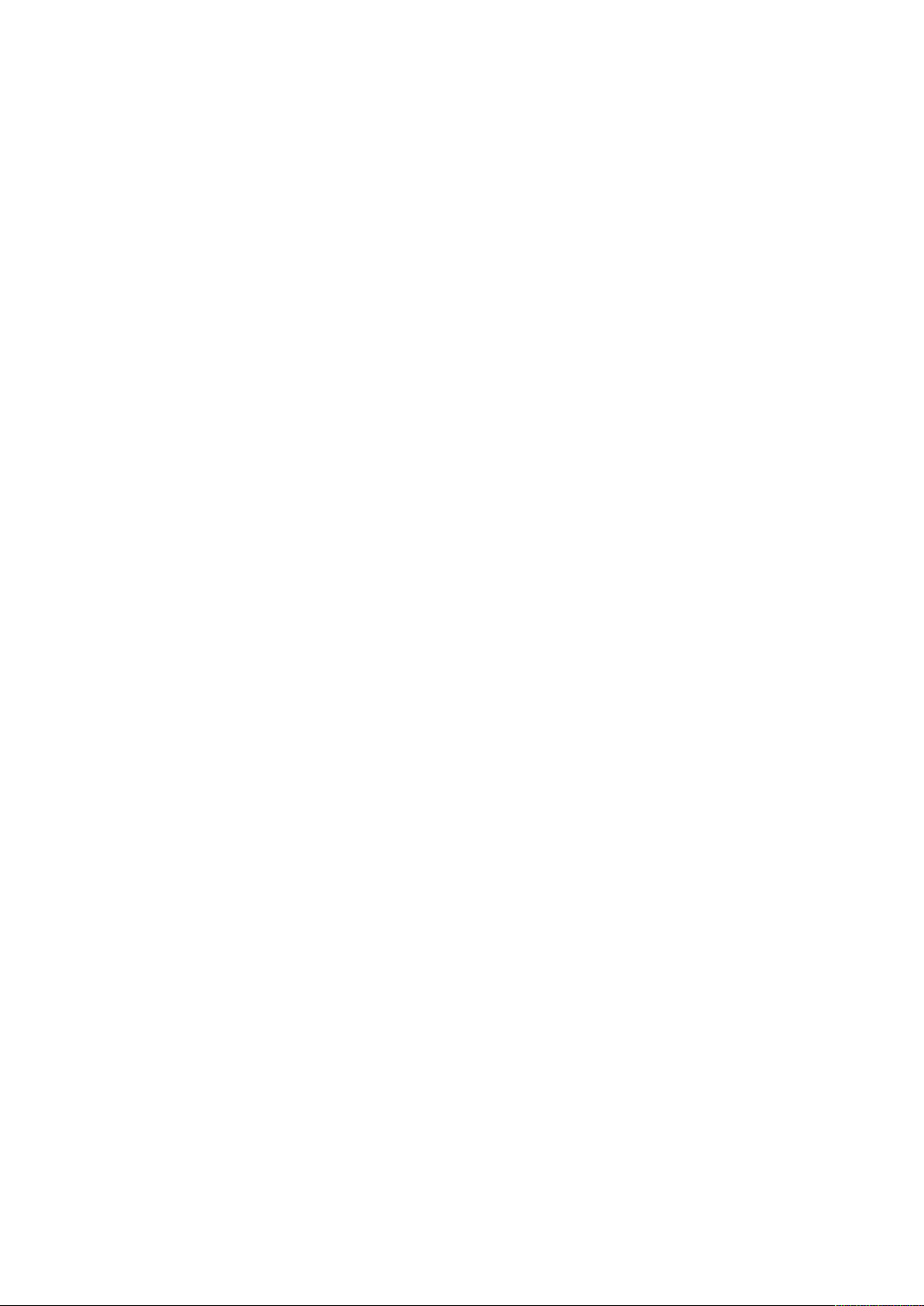
Ασφάλεια
Στοιχεία επικοινωνίας για θέματα περιβάλλοντος, υγείας και ασφάλειας
Για περισσότερες πληροφορίες σχετικά με το περιβάλλον, την υγεία και την ασφάλεια που αφορούν σε αυτό το προϊόν και στα αναλώσιμα της Xerox, επικοινωνήστε με τους παρακάτω αριθμούς τηλεφωνικών γραμμών άμεσης βοήθειας πελατών:
• Ηνωμένες Πολιτείες και Καναδάς: 1-800-ASK-XEROX (1-800-275-9376)
• Ευρώπη: +44 1707 353 434
Για πληροφορίες ασφαλείας σχετικά με το προϊόν στις Ηνωμένες Πολιτείες, επισκεφτείτε μία από
τις παρακάτω διευθύνσεις:
• WorkCentre
• WorkCentre
Για πληροφορίες ασφαλείας σχετικά με το προϊόν στην Ευρώπη, επισκεφτείτε μία από τις παρακάτω διευθύνσεις:
• WorkCentre
• WorkCentre
®
3335: www.xerox.com/environment
®
3345: www.xerox.com/environment
®
3335: www.xerox.com/environment_europe
®
3345: www.xerox.com/environment_europe
Xerox
®
WorkCentre®3335/3345 Πολυλειτουργικός εκτυπωτής
Οδηγός χρήσης
21
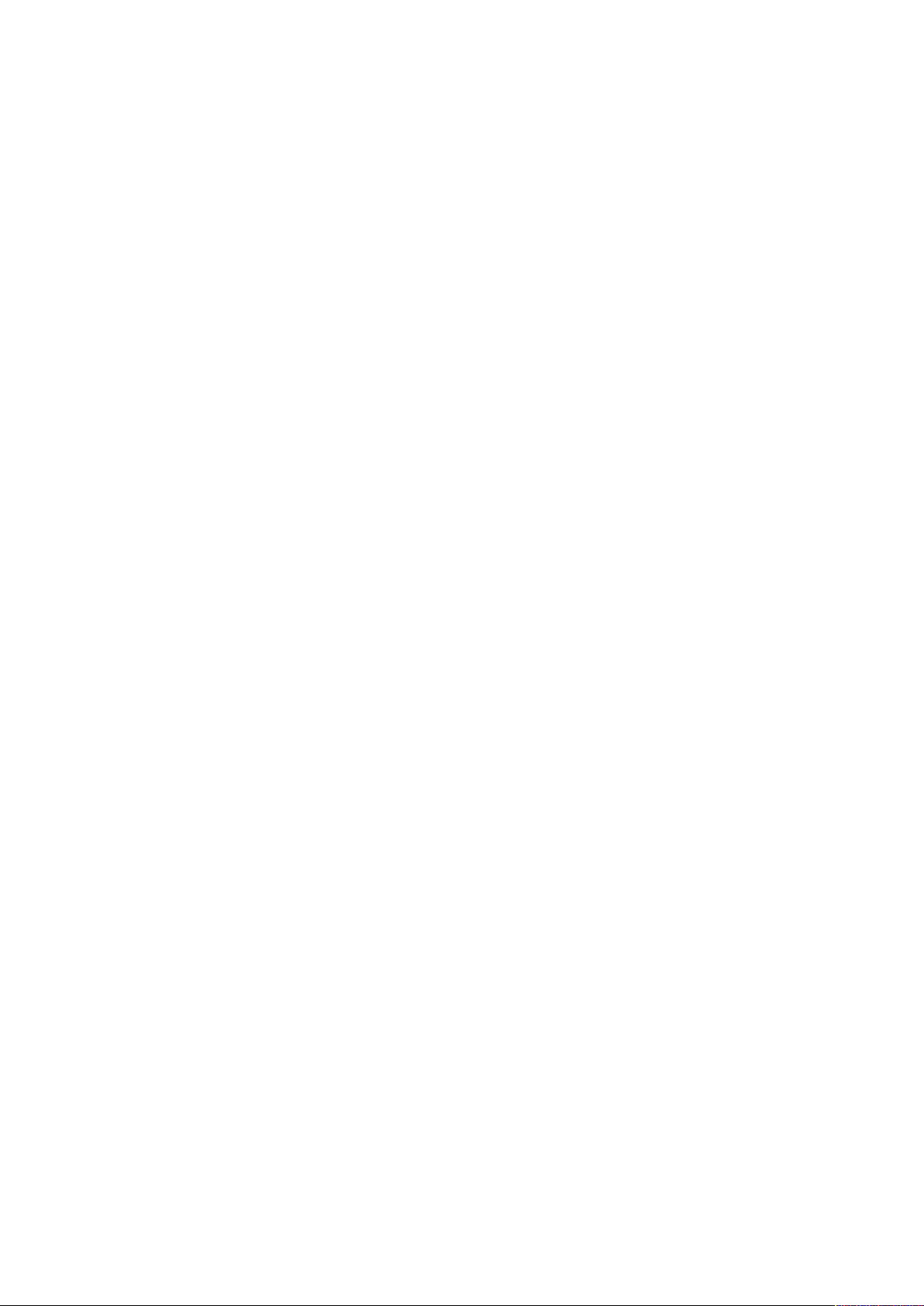
Ασφάλεια
22
Xerox®WorkCentre®3335/3345 Πολυλειτουργικός εκτυπωτής
Οδηγός χρήσης
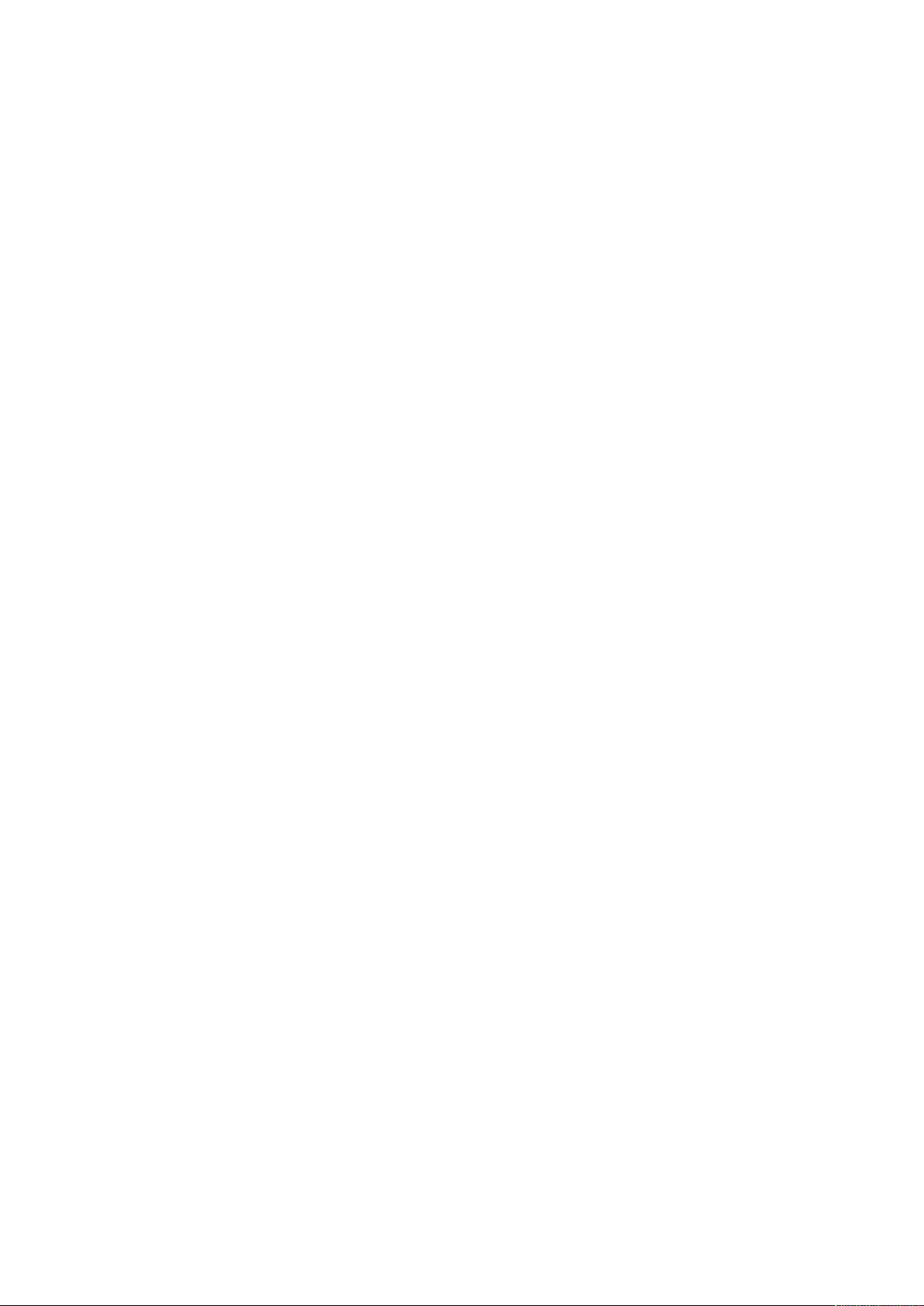
2
Λειτουργίες
Αυτό το κεφάλαιο περιέχει:
• Τα εξαρτήματα του εκτυπωτή .......... . ...... . ...... ..... . . ..... . . ..... . ...... ...... . ...... . ...... ..... . . ..... . . ..... . ... 24
• Σελίδες πληροφοριών ... . . ..... . . ..... . ..... . ...... . ...... . ..... . ..... . . ..... . . ..... . ..... . ...... . ...... . ..... . ..... . . ..... . ... 29
• Λειτουργίες διαχείρισης. ..... . ...... . ...... . ..... ...... . ...... . ...... . ..... . ..... . . ..... . . ..... ...... . ...... . ...... ...... . ..... 30
• Περισσότερες πληροφορίες. . ..... . ...... . ..... . . ..... ...... . ...... . ...... ..... . . ..... . . ..... . ...... ...... . ...... . ...... ..... 33
Xerox®WorkCentre®3335/3345 Πολυλειτουργικός εκτυπωτής
Οδηγός χρήσης
23
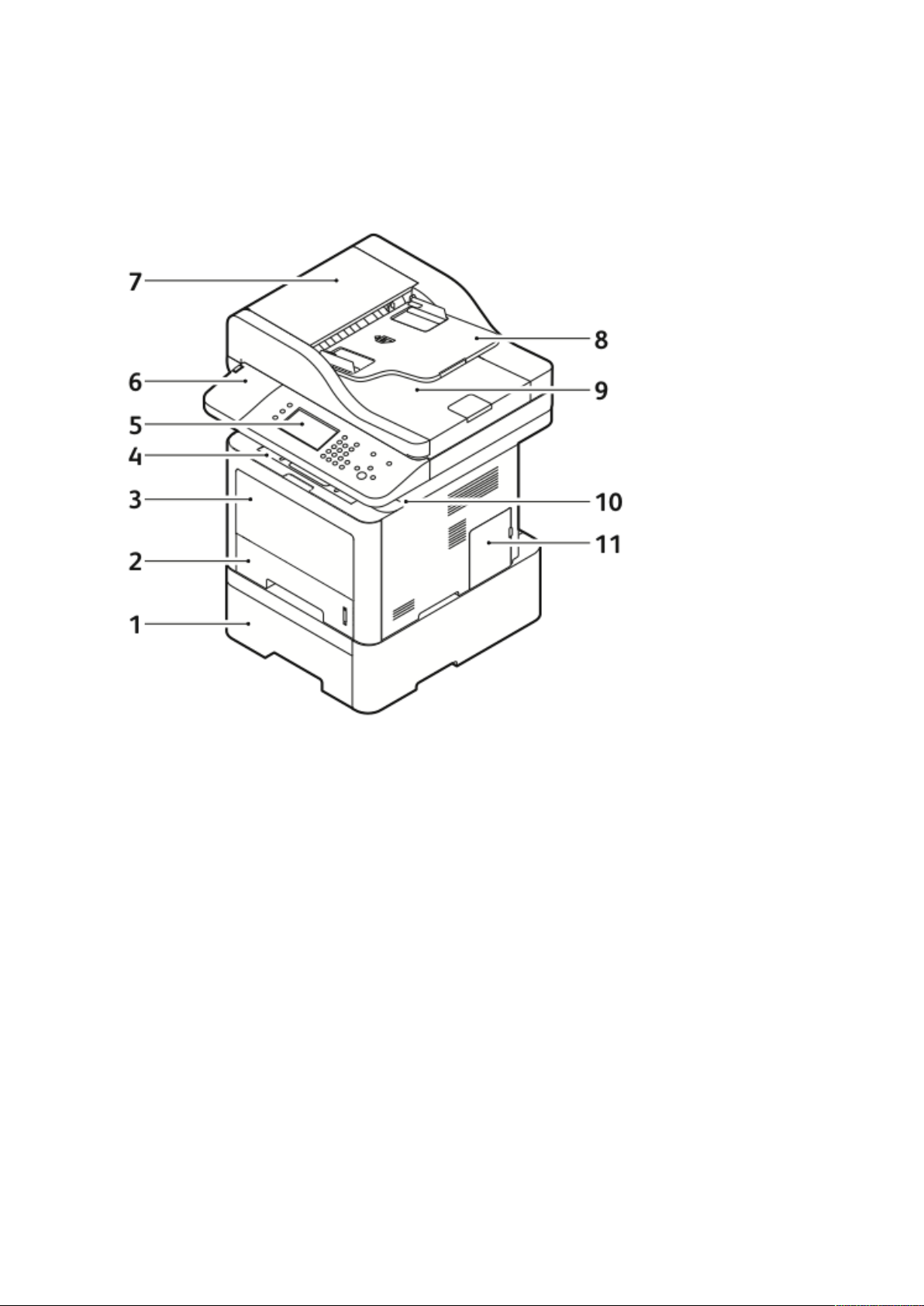
Λειτουργίες
Τα εξαρτήματα του εκτυπωτή
ΜΜππρροοσσττιιννήή όόψψηη
1. Προαιρετικός δίσκος 2 τροφοδότη με
χωρητικότητα 550 φύλλων
2. Δίσκος 1 με χωρητικότητα 250 φύλλων
3. Δίσκος Bypass
4. Δίσκος εξόδου
5. Πίνακας ελέγχου
6. Υποδοχή συσκευής ανάγνωσης καρτών
για το προαιρετικό Κιτ ενεργοποίησης
NFC
7. Επάνω κάλυμμα τροφοδότη εγγράφων
8. Δίσκος εισόδου τροφοδότη εγγράφων
9. Δίσκος εξόδου τροφοδότη εγγράφων
10. Θύρα USB
11. κάλυμμα πίνακα ελέγχου
24
Xerox®WorkCentre®3335/3345 Πολυλειτουργικός εκτυπωτής
Οδηγός χρήσης
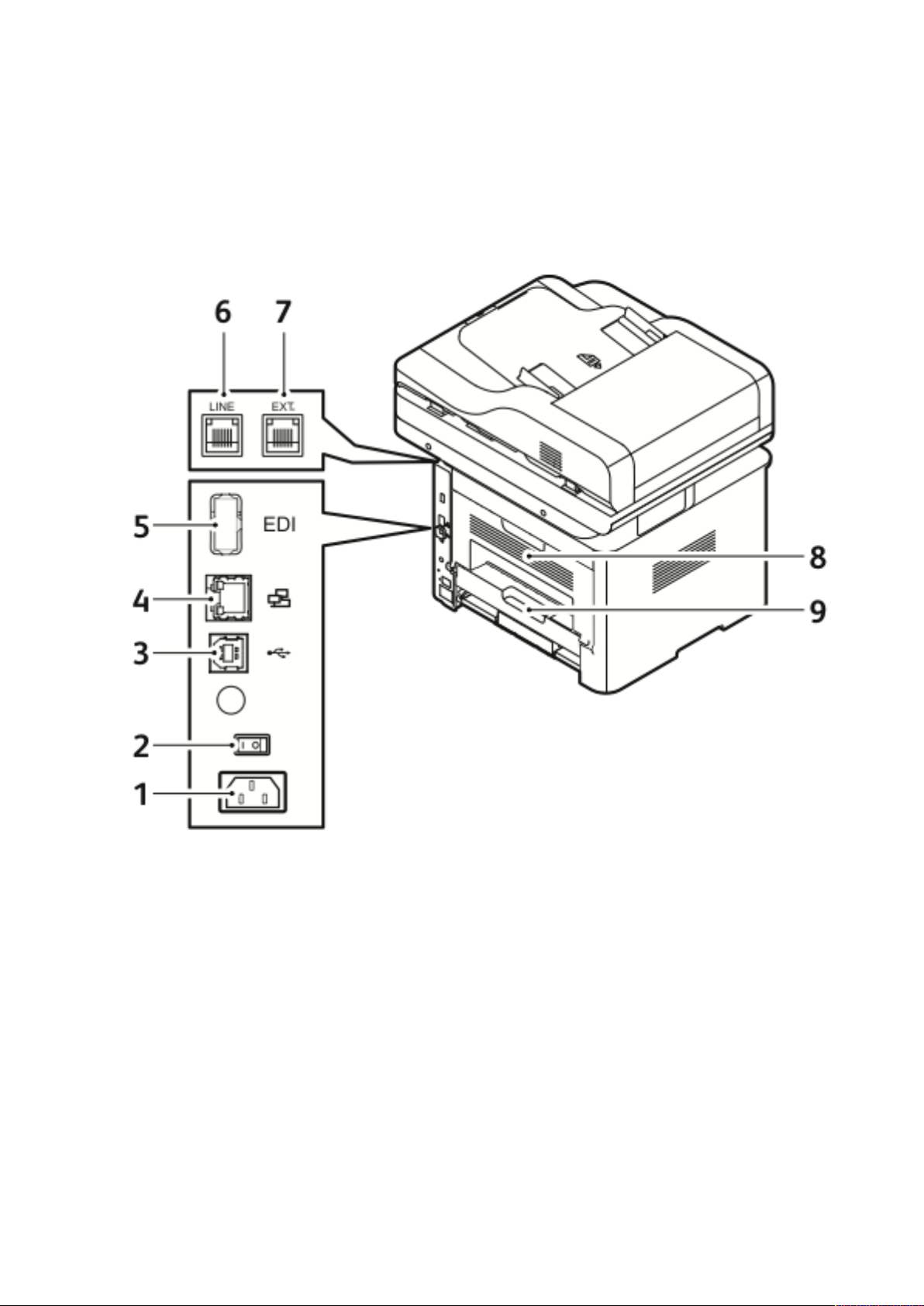
ΤΤρροοφφοοδδόόττηηςς εεγγγγρράάφφωωνν
Το WorkCentre 3335®χρησιμοποιεί έναν αυτόματο τροφοδότη εγγράφων (ADF).
Το WorkCentre 3345
®
χρησιμοποιεί έναν αυτόματο τροφοδότη εγγράφων με αναστροφή (RADF).
ΠΠίίσσωω όόψψηη
Λειτουργίες
1. Υποδοχή τροφοδοσίας ηλ. ρεύματος
2. Διακόπτης λειτουργίας
3. Θύρα USB μόνο για την υπηρεσία
τεχνικής υποστήριξης
4. Θύρα δικτύου
5. Θύρα USB
®
Xerox
WorkCentre®3335/3345 Πολυλειτουργικός εκτυπωτής
6. Υποδοχή τηλεφωνικής γραμμής
7. Υποδοχή επέκτασης τηλεφωνικής
γραμμής
8. Πίσω θύρα
9. Μονάδα εκτύπωσης διπλής όψης
25
Οδηγός χρήσης
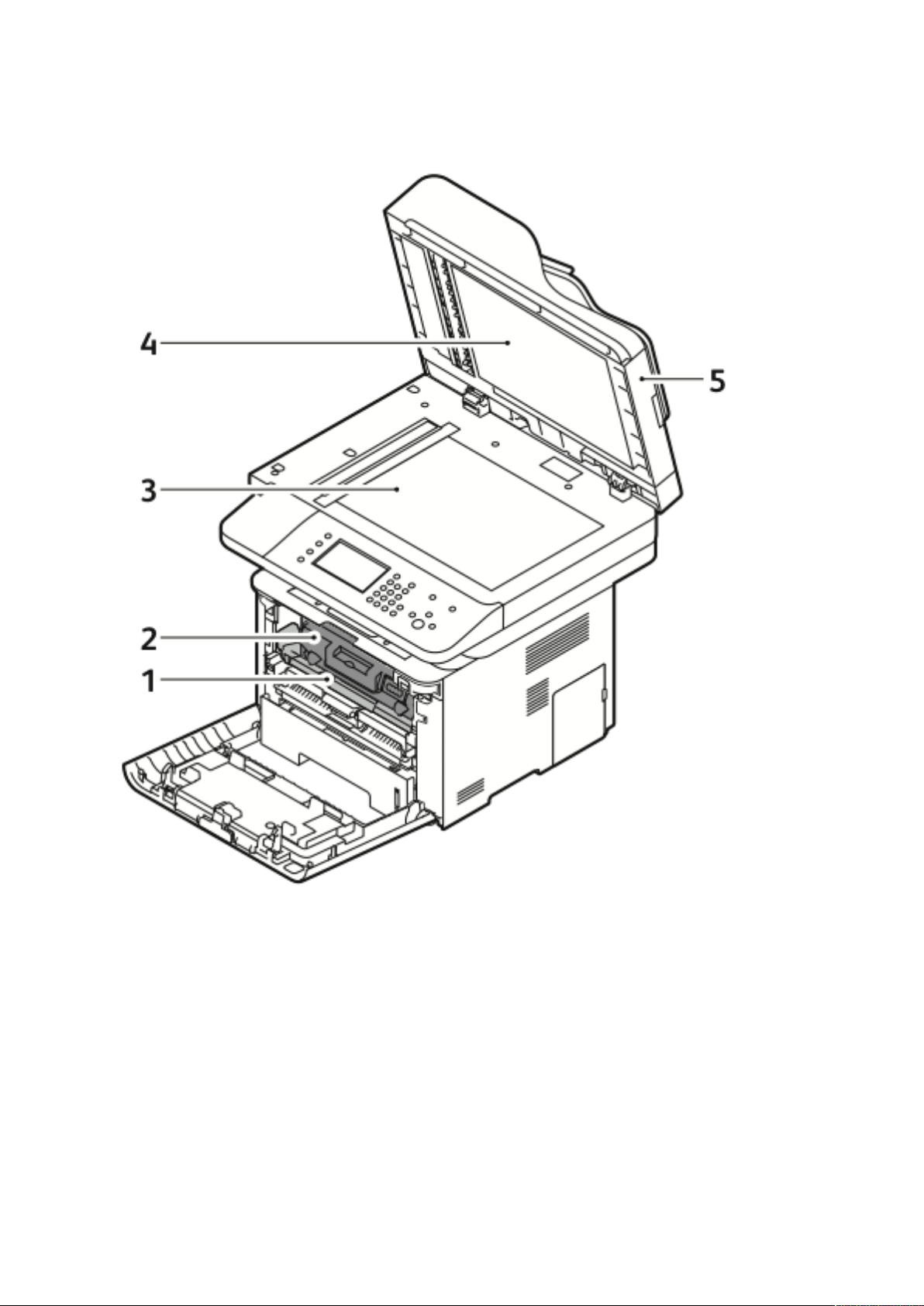
Λειτουργίες
ΕΕσσωωττεερριικκάά εεξξααρρττήήμμαατταα
1. Φύσιγγα τυμπάνου
2. Κασέτα γραφίτη
3. Επιφάνεια σάρωσης
26
Xerox®WorkCentre®3335/3345 Πολυλειτουργικός εκτυπωτής
Οδηγός χρήσης
4. Κάλυμμα επιφάνειας σάρωσης
5. Τροφοδότης εγγράφων
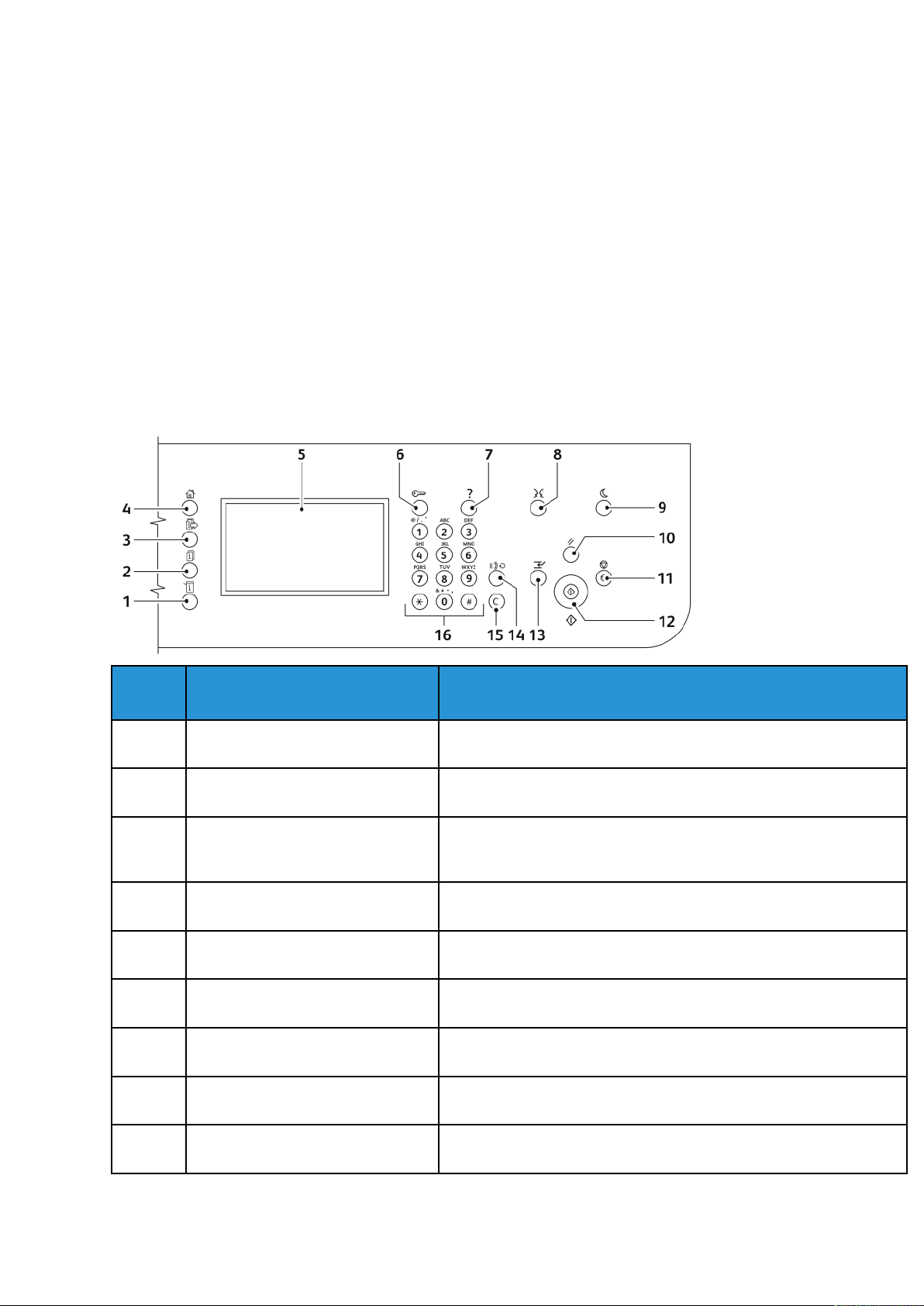
Λειτουργίες
ΠΠίίνναακκααςς εελλέέγγχχοουυ
Ο πίνακας ελέγχου αποτελείται από μια οθόνη αφής και τα πλήκτρα που πατάτε για τον έλεγχο
των λειτουργιών που διατίθενται στον εκτυπωτή. Μπορείτε να χρησιμοποιήσετε τον πίνακα
ελέγχου για να κάνετε τις ακόλουθες εργασίες:
• Προβολή της τρέχουσας κατάστασης λειτουργίας του εκτυπωτή
• Πρόσβαση στις λειτουργίες του εκτυπωτή
• Πρόσβαση σε υλικό αναφοράς
• Πρόσβαση στα μενού Εργαλεία Ρυθμίσεις
• Πρόσβαση στα μενού και τα βίντεο αντιμετώπισης προβλημάτων
• Προβολή των μηνυμάτων κατάστασης σχετικά με τα επίπεδα και τα αναλώσιμα στους
δίσκους χαρτιού
• Προβολή σφαλμάτων ή προειδοποιήσεων που παρουσιάζονται στη συσκευή
Στοιχείο
1 Πλήκτρο Κατάσταση μηχανήματος Αυτό το πλήκτρο προβάλλει την κατάσταση του εκτυπωτή στην
2 Πλήκτρο Κατάσταση εργασίας Αυτό το πλήκτρο εμφανίζει την κατάσταση όλων των ενεργών,
3 Πλήκτρο Υπηρεσίες Αυτό το πλήκτρο επιστρέφει στην ενεργή υπηρεσία από τις οθόνες
4 Πλήκτρο Αρχική σελίδα υπηρεσιών Αυτό το πλήκτρο παρέχει πρόσβαση στις λειτουργίες του εκτυπωτή,
5 Οθόνη αφής Η οθόνη προβάλλει πληροφορίες και παρέχει πρόσβαση στις
6 Πλήκτρο Σύνδεση/Αποσύνδεση Αυτό το πλήκτρο παρέχει πρόσβαση σε λειτουργίες που
7 Πλήκτρο Βοήθεια Αυτό το πλήκτρο προβάλλει πληροφορίες σχετικά με την τρέχουσα
8 Πλήκτρο Γλώσσα Αυτό το πλήκτρο αλλάζει τη γλώσσα για την οθόνη αφής και τις
Όνομα
Περιγραφή
οθόνη αφής.
ασφαλών ή ολοκληρωμένων εργασιών στην οθόνη αφής.
"Κατάσταση εργασίας" ή "Κατάσταση μηχανήματος", ή σε μια
προκαθορισμένη υπηρεσία.
όπως η αντιγραφή, η σάρωση και το φαξ, στην οθόνη αφής.
λειτουργίες του εκτυπωτή.
προστατεύονται από κωδικό πρόσβασης.
επιλογή στην οθόνη αφής.
ρυθμίσεις πληκτρολογίου.
9 Πλήκτρο Εξοικονόμηση ενέργειας Αυτό το πλήκτρο χρησιμοποιείται για την είσοδο ή έξοδο του
εκτυπωτή από τη λειτουργία χαμηλής κατανάλωσης ισχύος.
Xerox®WorkCentre®3335/3345 Πολυλειτουργικός εκτυπωτής
27
Οδηγός χρήσης
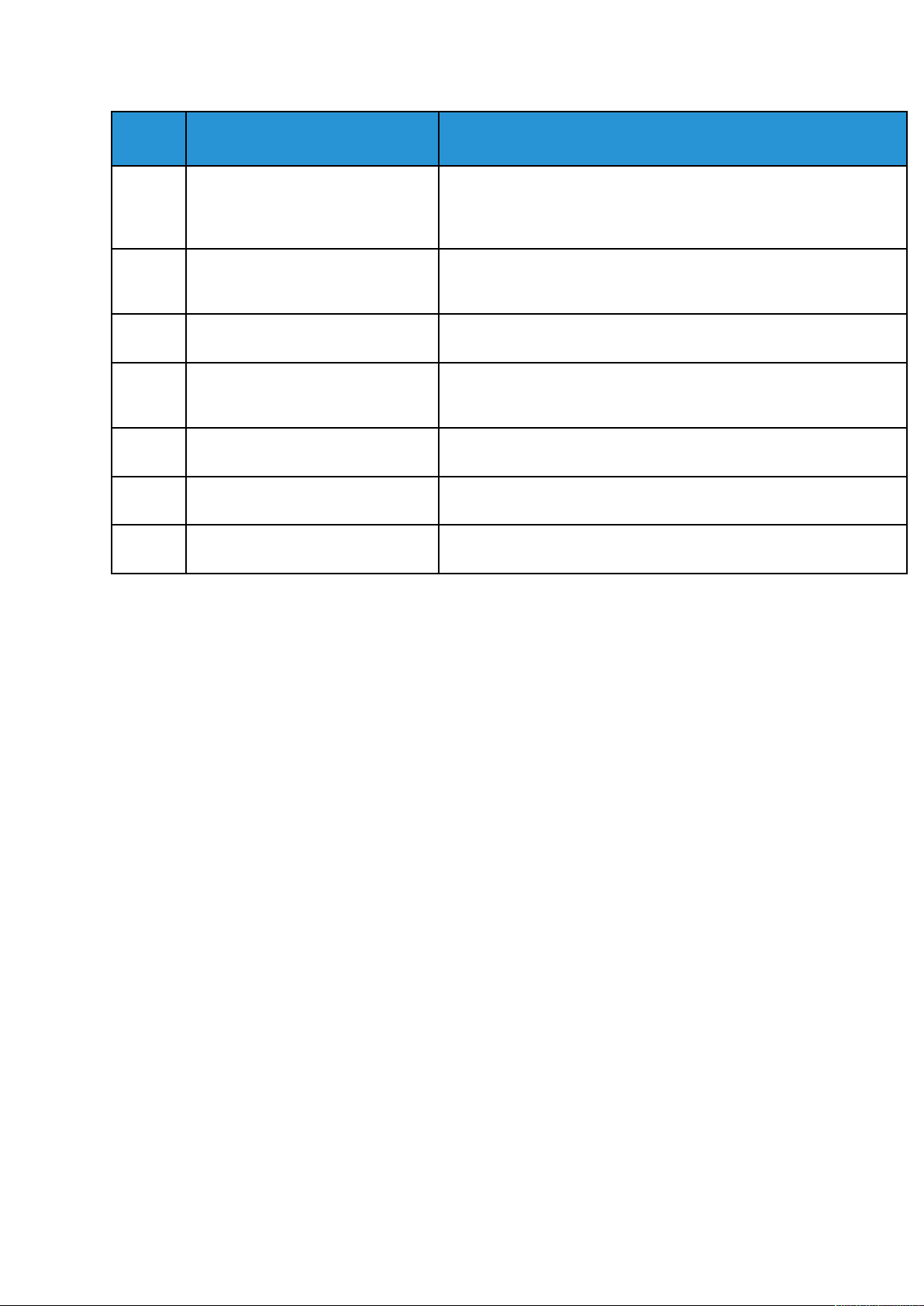
Λειτουργίες
Στοιχείο
10 Πλήκτρο Απαλοιφή όλων Αυτό το πλήκτρο καταργεί προηγούμενες και τροποποιημένες
11 Πλήκτρο Τερματισμός Αυτό το πλήκτρο διακόπτει προσωρινά την τρέχουσα εργασία. Για
12 Πλήκτρο Έναρξη Αυτό το πλήκτρο εκκινεί την εργασία αντιγραφής, σάρωσης, φαξ ή
13 Πλήκτρο Διακοπή Αυτό το πλήκτρο σταματά την τρέχουσα εργασία για να εκτελεστεί
14 Πλήκτρο Παύση κλήσης Αυτό το πλήκτρο εισάγει μια παύση σε έναν τηλεφωνικό αριθμό
15 Πλήκτρο C (Εκκαθάριση) Αυτό το πλήκτρο διαγράφει αριθμητικές τιμές ή το τελευταίο ψηφίο
Όνομα
Περιγραφή
ρυθμίσεις για την τρέχουσα επιλογή. Για επαναφορά όλων των
λειτουργιών στις προεπιλεγμένες ρυθμίσεις και εκκαθάριση των
τρεχουσών σαρώσεων, πατήστε το πλήκτρο αυτό δύο φορές.
ακύρωση ή συνέχιση της εργασίας σας, ακολουθήστε τις οδηγίες επί
της οθόνης.
Εκτύπωση από, όπως Εκτύπωση από USB.
μια άλλη εργασία εκτύπωσης, αντιγραφής ή φαξ με μεγαλύτερη
προτεραιότητα.
όταν ο εκτυπωτής μεταδίδει ένα φαξ.
που εισήχθη με τα αλφαριθμητικά πλήκτρα.
16 Αλφαριθμητικό πληκτρολόγιο Χρησιμοποιήστε το πληκτρολόγιο για να εισάγετε τη
αλφαριθμητικές πληροφορίες.
28
Xerox®WorkCentre®3335/3345 Πολυλειτουργικός εκτυπωτής
Οδηγός χρήσης
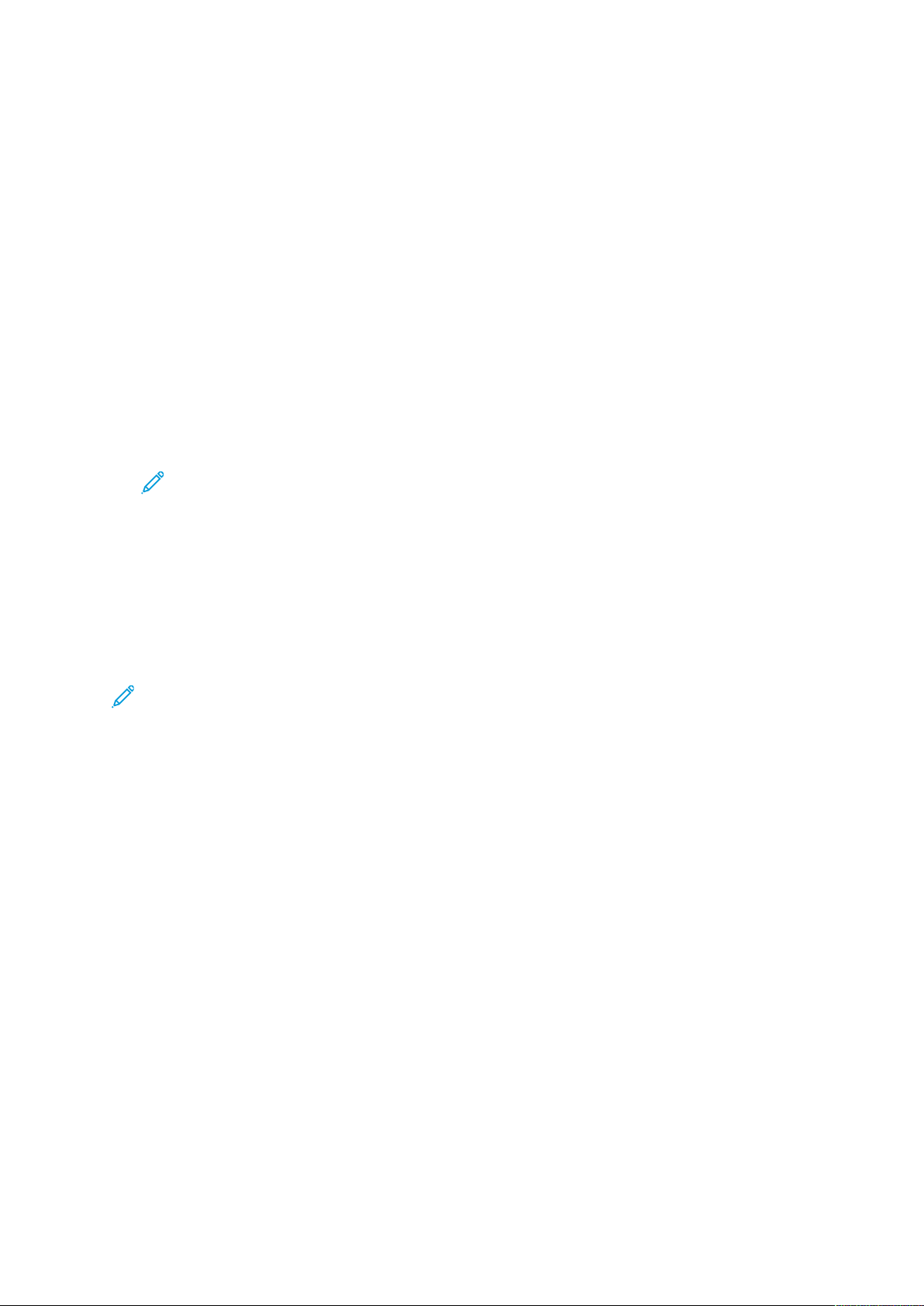
Λειτουργίες
Σελίδες πληροφοριών
Ο εκτυπωτής σας διαθέτει μια ομάδα σελίδων πληροφοριών στις οποίες μπορείτε να έχετε πρόσβαση από την οθόνη αφής του πίνακα ελέγχου. Αυτές οι σελίδες πληροφοριών περιλαμβάνουν
πρόσβαση στην Τεχνική υποστήριξη πελατών, εγκατεστημένες επιλογές και ακόμα περισσότερα.
ΠΠρρόόσσββαασσηη κκααιι εεκκττύύππωωσσηη ττωωνν σσεελλίίδδωωνν
ππλληηρροοφφοορριιώώνν
Για πρόσβαση στην πλήρη λίστα των σελίδων πληροφοριών για τον εκτυπωτή σας:
1. Στον πίνακα ελέγχου του εκτυπωτή, πιέστε το πλήκτρο Βοήθεια.
Εμφανίζεται μια λίστα με τις σελίδες πληροφοριών τις οποίες μπορείτε να εκτυπώσετε.
2. Για να πραγματοποιήσετε κύλιση στη λίστα με τις διαθέσιμες σελίδες, πατήστε και σύρετε
το δάχτυλό σας προς τα επάνω ή προς τα κάτω στο μενού. Επιλέξτε την επιθυμητή σελίδα
και μετά επιλέξτε Εκτύπωση.
Σημείωση: Για εκτύπωση όλων των σελίδων πληροφοριών, στο κάτω μέρος της
λίστας, επιλέξτε Όλες οι σελίδες πληροφοριών και μετά επιλέξτε Εκτύπωση.
3. Για να επιστρέψετε στην οθόνη Αρχική σελίδα, επιλέξτε (X).
ΕΕκκττύύππωωσσηη ττηηςς ααννααφφοορράάςς δδιιααμμόόρρφφωωσσηηςς σσττοονν
ππίίνναακκαα εελλέέγγχχοουυ
Η Αναφορά διαμόρφωσης παρέχει πληροφορίες για το προϊόν όπως τις εγκατεστημένες
επιλογές, τις ρυθμίσεις δικτύου, τη ρύθμιση θύρας, τις πληροφορίες δίσκων και άλλα.
Σημείωση: Για να απενεργοποιήσετε την αυτόματη εκτύπωση μιας αναφοράς
διαμόρφωσης, ανατρέξτε στην ενότητα Ρύθμιση δικαιωμάτων πρόσβασης στην αναφορά
διαμόρφωσης και στις σελίδες πληροφοριών.
1. Στον πίνακα ελέγχου του εκτυπωτή, πιέστε το πλήκτρο Βοήθεια.
2. Επιλέξτε Αναφορά διαμόρφωσης συστήματος.
3. Επιλέξτε Εκτύπωση.
4. Για επιστροφή στο μενού Αρχική σελίδα υπηρεσιών, πιέστε το πλήκτρο Αρχική σελίδα
υπηρεσιών.
Xerox
®
WorkCentre®3335/3345 Πολυλειτουργικός εκτυπωτής
Οδηγός χρήσης
29
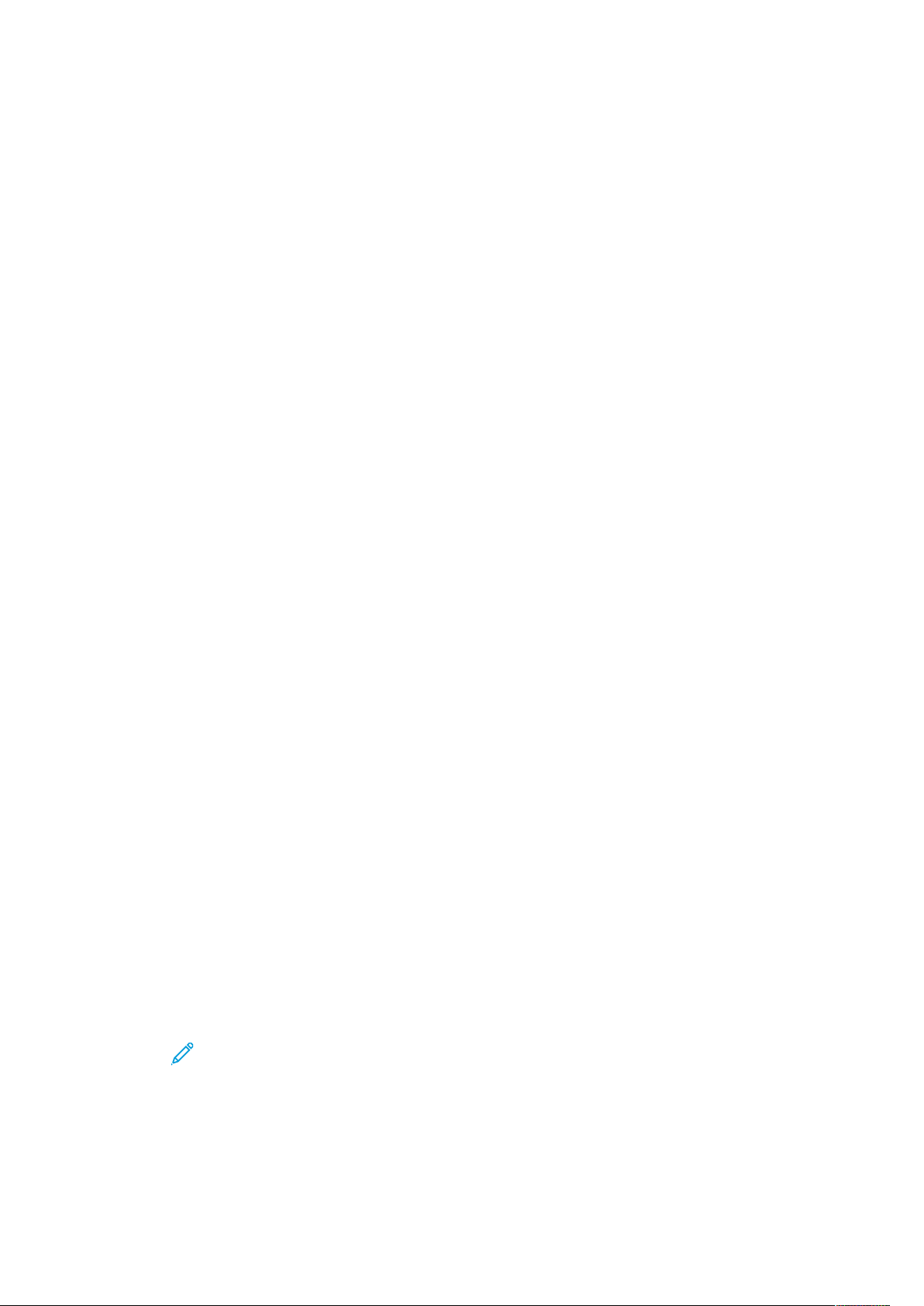
Λειτουργίες
Λειτουργίες διαχείρισης
Για λεπτομέρειες, ανατρέξτε στο System Administrator Guide (Οδηγός διαχειριστή συστήματος):
• www.xerox.com/office/WC3335docs
• www.xerox.com/office/WC3345docs
XXeerrooxx®®CCeennttrreeWWaarree®®IInntteerrnneett SSeerrvviicceess
Το Xerox®CentreWare®Internet Services είναι το λογισμικό διαχείρισης και ρύθμισης
παραμέτρων που έχει εγκατασταθεί στον ενσωματωμένο διακομιστή Web του εκτυπωτή
(Embedded Web Server). Επιτρέπει τη ρύθμιση παραμέτρων και τη διαχείριση του εκτυπωτή
από ένα πρόγραμμα περιήγησης Web.
Το λογισμικό Xerox
• Μια σύνδεση TCP/IP μεταξύ του εκτυπωτή και του δικτύου σε περιβάλλοντα Windows,
Macintosh, UNIX ή Linux.
• Την ενεργοποίηση των TCP/IP και HTTP στον εκτυπωτή.
• Έναν εκτυπωτή με σύνδεση στο δίκτυο και με πρόγραμμα περιήγησης Web που υποστηρίζει
JavaScript.
®
CentreWare®Internet Services απαιτεί τα εξής:
ΠΠρρόόσσββαασσηη σσττιιςς υυππηηρρεεσσίίεεςς XXeerrooxx®®CCeennttrreeWWaarree
®®
IInntteerrnneett SSeerrvviicceess
1. Ανοίξτε το πρόγραμμα περιήγησης Web στον υπολογιστή σας.
2. Στο πεδίο διεύθυνσης, πληκτρολογήστε τη διεύθυνση IP του εκτυπωτή.
3. Πατήστε Enter ή Return.
ΕΕννττοοππιισσμμόόςς ττηηςς δδιιεεύύθθυυννσσηηςς IIPP ττοουυ εεκκττυυππωωττήή
Μπορείτε να προβάλετε τη διεύθυνση IP του εκτυπωτή στον πίνακα ελέγχου ή στην αναφορά
διαμόρφωσης.
Για να εγκαταστήσετε τα προγράμματα οδήγησης εκτύπωσης για έναν δικτυακό εκτυπωτή,
χρειάζεστε τη διεύθυνση IP του εκτυπωτή σας. Χρειάζεστε τη διεύθυνση IP για να μεταβείτε στις
ρυθμίσεις του εκτυπωτή και να τις ρυθμίσετε στις υπηρεσίες Xerox
Services.
1. Για να προβάλετε τη διεύθυνση IP του εκτυπωτή στον πίνακα ελέγχου:
a. Στον πίνακα ελέγχου του εκτυπωτή, πατήστε το πλήκτρο Κατάσταση μηχανήματος.
b. Αγγίξτε την καρτέλα Πληροφορίες μηχανήματος.
Εάν ο διαχειριστής συστήματος έχει επιλέξει την εμφάνιση ρυθμίσεων δικτύου να
εμφανίζεται η διεύθυνση ΙΡ, η διεύθυνση εμφανίζεται στην κορυφή της λίστας
Πληροφορίες μηχανήματος.
®
CentreWare®Internet
Σημείωση: Εάν η διεύθυνση ΙΡ δεν εμφανίζεται, εκτυπώστε την Αναφορά
διαμόρφωσης ή επικοινωνήστε με τον διαχειριστή συστήματος.
2. Για την εκτύπωση μιας αναφοράς διαμόρφωσης, ακολουθήστε τα παρακάτω βήματα:
a. Στον πίνακα ελέγχου του εκτυπωτή, πιέστε το πλήκτρο Βοήθεια.
b. Επιλέξτε Αναφορά διαμόρφωσης συστήματος.
30
Xerox®WorkCentre®3335/3345 Πολυλειτουργικός εκτυπωτής
Οδηγός χρήσης

Λειτουργίες
c. Επιλέξτε Εκτύπωση.
Σημείωση: Μετά από 2 λεπτά από την ενεργοποίηση του εκτυπωτή, εκτυπώστε
την Αναφορά διαμόρφωσης.
• Η διεύθυνση TCP/IP εμφανίζεται στην ενότητα Network Setup (Ρύθμιση
δικτύου) της σελίδας.
• Αν η διεύθυνση IP που εμφανίζεται στη σελίδα είναι μια προεπιλεγμένη
διεύθυνση του συστήματος, όπως 169.254.xxx.xxx, ο εκτυπωτής δεν έχει λάβει
μια διεύθυνση IP από το διακομιστή DHCP.
• Περιμένετε 2 λεπτά και, στη συνέχεια, εκτυπώστε ξανά την "Αναφορά
διαμόρφωσης".
• Μετά από 2 λεπτά, αν η διεύθυνση IP δεν εμφανιστεί, επικοινωνήστε με τον
διαχειριστή συστήματος.
d. Για να κλείσετε την οθόνη, πατήστε X.
ΑΑυυττόόμμααττηη σσυυλλλλοογγήή δδεεδδοομμέέννωωνν
Αυτόματα ο εκτυπωτής συλλέγει δεδομένα και τα μεταβιβάζει τις πληροφορίες σε μια ασφαλή
τοποθεσία εκτός των γραφείων της εταιρείας. Η Xerox ή κάποιος καθορισμένος υπεύθυνος
τεχνικής υποστήριξης χρησιμοποιεί αυτά τα δεδομένα για την τεχνική υποστήριξη και
συντήρηση του εκτυπωτή, ή για την τιμολόγηση, την αναπλήρωση αναλωσίμων ή τη βελτίωση
προϊόντος. Στα δεδομένα που μεταδίδονται αυτόματα μπορεί να συμπεριλαμβάνονται η
καταχώριση του προϊόντος, οι ενδείξεις μετρητών, το επίπεδο των αναλωσίμων, η διαμόρφωση
και οι ρυθμίσεις του εκτυπωτή, η έκδοση λογισμικού και τα δεδομένα κωδικών προβλημάτων ή
βλαβών. Η Xerox δεν μπορεί να διαβάσει, προβάλει ή λάβει το περιεχόμενο των εγγράφων που
έχουν αποθηκευτεί ή περνούν από τον εκτυπωτή σας ή τυχόν συστήματα διαχείρισης
πληροφοριών.
Για την απενεργοποίηση της αυτόματης συλλογής δεδομένων:
1. Ανοίξτε το πρόγραμμα περιήγησης Web στον υπολογιστή σας.
2. Στο πεδίο διεύθυνσης, πληκτρολογήστε τη διεύθυνση IP του εκτυπωτή.
3. Πατήστε Enter ή Return.
4. Στη σελίδα Welcome (Καλώς ήλθατε) του Xerox
σύνδεση της σημείωσης που αφορά στις αυτόματες υπηρεσίες.
Αν επιλέξετε αυτή τη σύνδεση, εμφανίζεται η σελίδα SMart eSolutions Setup (Ρύθμιση του
SMart eSolutions) στο Xerox
Not Enrolled (Δεν έγινε εγγραφή)→Apply (Εφαρμογή).
Σημείωση: Για την απενεργοποίηση του SMart eSolutions είναι απαραίτητα τα
διαπιστευτήρια διαχειριστή. Εάν δεν έχετε διαπιστευτήρια διαχειριστή, επικοινωνήστε
με το διαχειριστή του εκτυπωτή.
®
CentreWare®Internet Services. Από αυτή τη σελίδα, επιλέξτε
®
CentreWare®Internet Services, επιλέξτε τη
MMaaiinntteennaannccee AAssssiissttaanntt
Ο εκτυπωτής σας περιλαμβάνει μια ενσωματωμένη δυνατότητα διαγνωστικού ελέγχου, που σας
επιτρέπει να στέλνετε πληροφορίες διαγνωστικού ελέγχου απευθείας στη Xerox. Το
Maintenance Assistant είναι ένα εργαλείο απομακρυσμένου διαγνωστικού ελέγχου που
προσφέρει έναν γρήγορο τρόπο να επιλύσετε πιθανά προβλήματα, να λάβετε βοήθεια και να
αυτοματοποιήσετε τη διαδικασία αντιμετώπισης προβλημάτων ή επισκευής.
Xerox
®
WorkCentre®3335/3345 Πολυλειτουργικός εκτυπωτής
Οδηγός χρήσης
31

Λειτουργίες
ΕΕννεερργγοοπποοίίηησσηη ττοουυ MMaaiinntteennaannccee AAssssiissttaanntt
Πριν ξεκινήσετε: Αν το δίκτυό σας χρησιμοποιεί ένα διακομιστή μεσολάβησης, διαμορφώστε τις
ρυθμίσεις για την επιλογή Διακομιστής μεσολάβησης του εκτυπωτή για να διασφαλίσετε ότι ο
εκτυπωτής μπορεί να συνδεθεί στο Διαδίκτυο.
1. Από το παράθυρο Κατάσταση εκτυπωτή, κάντε κλικ διαδοχικά στις επιλογές
Βοήθεια→Xerox
2. Από το Xerox
eSolutions.
3. Από το Smart eSolutions, κάντε κλικ στο Maintenance Assistant.
4. Για να στείλετε πληροφορίες κατάστασης στη Xerox, κάντε κλικ στην επιλογή Start an
Online Troubleshooting Session at www.Xerox.com (Έναρξη διαδικτυακών συνεδριών για
αντιμετώπιση προβλημάτων, στη διεύθυνση www.xerox.com).
5. Μετά την αποστολή των δεδομένων, γίνεται ανακατεύθυνση του προγράμματος περιήγησης
στη διεύθυνση www.xerox.com για να ξεκινήσει η διαδικτυακή συνεδρία για την
αντιμετώπιση προβλημάτων.
®
CentreWare®Internet Services.
®
CentreWare®Internet Services, κάντε κλικ στις επιλογές Κατάσταση→SMart
ΣΣττοοιιχχεείίαα χχρρέέωωσσηηςς κκααιι χχρρήήσσηηςς
Τα στοιχεία χρέωσης και χρήσης του εκτυπωτή εμφανίζονται στην οθόνη στοιχείων "Μετρητές
χρέωσης". Οι μετρήσεις αποτυπώσεων που εμφανίζονται χρησιμοποιούνται για τη χρέωση. Για
λεπτομέρειες σχετικά με την προβολή αυτών των πληροφοριών, ανατρέξτε στην ενότητα
Στοιχεία χρέωσης και χρήσης στο κεφάλαιο "Συντήρηση".
32
Xerox®WorkCentre®3335/3345 Πολυλειτουργικός εκτυπωτής
Οδηγός χρήσης

Λειτουργίες
Περισσότερες πληροφορίες
Μπορείτε να λάβετε περισσότερες πληροφορίες σχετικά με τον εκτυπωτή σας από αυτές τις
πηγές:
Πόρος Θέση
Οδηγός εγκατάστασης Ο Οδηγός εγκατάστασης βρίσκεται στη συσκευασία του εκτυ-
πωτή σας. Για να λάβετε τον οδηγό εγκατάστασης, επιλέξτε
τον σύνδεσμο για τον εκτυπωτή σας:
• www.xerox.com/office/WC3335docs
• www.xerox.com/office/WC3345docs
Άλλη τεκμηρίωση για τον εκτυπωτή σας
• www.xerox.com/office/WC3335docs
• www.xerox.com/office/WC3345docs
Πληροφορίες τεχνικής υποστήριξης για τον
εκτυπωτή σας, όπως διαδικτυακή τεχνική
υποστήριξη, το Online Support Assistant
• www.xerox.com/office/WC3335support
• www.xerox.com/office/WC3345support
(Ηλεκτρονική Τεχνική Υποστήριξη) και λήψεις προγραμμάτων οδήγησης.
Πληροφορίες σχετικά με τα μενού ή τα μηνύ-
Πατήστε το πλήκτρο "Βοήθεια" (?) του πίνακα ελέγχου.
ματα σφάλματος
Σελίδες πληροφοριών Εκτυπώστε τις σελίδες πληροφοριών από τον πίνακα ελέγχου,
ή από το Xerox
®
CentreWare®Internet Services, επιλέγοντας
Properties (Ιδιότητες)→Services (Υπηρεσίες)→Printing
(Εκτύπωση)→Reports (Αναφορές).
Τεκμηρίωση για τις υπηρεσίες Xerox
®
Ware
Internet Services
®
Centre-
Παραγγελία αναλωσίμων για τον εκτυπωτή
σας
Μια πηγή εργαλείων και πληροφοριών, όπως
Από το Xerox
(Βοήθεια).
• www.xerox.com/office/WC3335supplies
• www.xerox.com/office/WC3345supplies
www.xerox.com/office/businessresourcecenter
®
CentreWare®Internet Services, επιλέξτε Help
διαδραστικά σεμινάρια, πρότυπα εκτύπωσης, χρήσιμες συμβουλές και ειδικές λειτουργίες για την ικανοποίηση των ιδιαίτερων
αναγκών σας.
Κατά τόπους κέντρο πωλήσεων και Τεχνική
υποστήριξη πελατών
Καταχώριση εκτυπωτή
Ηλεκτρονικό κατάστημα Xerox
®
Direct www.direct.xerox.com/
Xerox®WorkCentre®3335/3345 Πολυλειτουργικός εκτυπωτής
• WorkCentre
• WorkCentre
• WorkCentre
• WorkCentre
®
3335: www.xerox.com/office/worldcontacts
®
3345: www.xerox.com/office/worldcontacts
®
3335: www.xerox.com/office/register
®
3345: www.xerox.com/office/register
Οδηγός χρήσης
33

Λειτουργίες
34
Xerox®WorkCentre®3335/3345 Πολυλειτουργικός εκτυπωτής
Οδηγός χρήσης

3
Εγκατάσταση και ρύθμιση
Αυτό το κεφάλαιο περιέχει:
• Επισκόπηση εγκατάστασης και ρύθμισης ... . ...... ...... . ..... . ...... . ...... ...... . ..... . . ..... . ..... . ...... . ...... . 36
• Επιλογή τοποθεσίας για τον εκτυπωτή ....... . ...... ..... . . ..... . ...... . ..... . ...... . ..... . . ..... . ..... . ...... . ...... . 37
• Σύνδεση του εκτυπωτή ....... . ...... . ...... ..... . . ..... . . ..... . ..... . ...... . ...... . ..... . ..... . . ..... . . ..... . ..... . ...... . .... 38
• Διαμόρφωση ρυθμίσεων δικτύου ...... . ...... . ...... . ..... . ..... . . ..... . . ..... ...... . ...... . ...... . ..... . ..... . . ..... . ... 42
• Ενεργοποίηση του εκτυπωτή για σάρωση.......... . ..... . ..... . ...... . ...... ...... . ..... . . ..... . ...... ...... . ...... . 43
• Λειτουργία εξοικονόμησης ενέργειας .. . ..... . . ..... ...... . ...... . ...... ...... . ..... . . ..... . ...... ...... . ...... . ..... . .. 44
• Εγκατάσταση του λογισμικού. . ...... . ...... . ..... . ..... . . ..... . . ..... . ..... . ...... . ...... . ..... . ..... . ...... . ...... . ..... . . 45
• Εγκατάσταση του εκτυπωτή ως συσκευή WSD (Web Services on Devices) .... . ..... . ..... . . ..... . ... 49
• Εγκατάσταση εκτυπωτή WSD μη αυτόματα με τον Οδηγό προσθήκης εκτυπωτή .. . ..... . . ..... 50
• AirPrint, Mopria, Google Cloud Print και NFC........... . ...... . ...... . ...... ..... . . ..... . ...... . ..... . ...... . ..... . . . 51
Ανατρέξτε στο:
• Οδηγός εγκατάστασης που συνοδεύει τον εκτυπωτή σας.
• System Administrator Guide (Οδηγός διαχειριστή συστήματος):
– www.xerox.com/office/WC3335docs
– www.xerox.com/office/WC3345docs
Xerox®WorkCentre®3335/3345 Πολυλειτουργικός εκτυπωτής
Οδηγός χρήσης
35

Εγκατάσταση και ρύθμιση
Επισκόπηση εγκατάστασης και ρύθμισης
Πριν την εκτύπωση, βεβαιωθείτε ότι ο υπολογιστής σας και ο εκτυπωτής είναι συνδεδεμένοι σε
πρίζα, ενεργοποιημένοι και συνδεδεμένοι σε δίκτυο. Διαμορφώστε τις αρχικές ρυθμίσεις στον
εκτυπωτή. Στον υπολογιστή σας, εγκαταστήστε το λογισμικό του προγράμματος οδήγησης και
τα βοηθητικά προγράμματα.
Μπορείτε να συνδεθείτε στον εκτυπωτή σας απευθείας από τον υπολογιστή σας μέσω USB, ή να
συνδεθείτε μέσω ενός δικτύου χρησιμοποιώντας μια καλωδιακή ή ασύρματη σύνδεση Ethernet.
Οι απαιτήσεις υλικού και καλωδίων ποικίλλουν για τις διάφορες μεθόδους σύνδεσης. Οι δρομολογητές, οι διανομείς δικτύου, οι μεταγωγείς δικτύου, τα μόντεμ και τα καλώδια Ethernet και
USB δεν παρέχονται μαζί με τον εκτυπωτή σας και πρέπει να αγοραστούν ξεχωριστά. Η Xerox
συνιστά τη σύνδεση Ethernet επειδή συνήθως είναι γρηγορότερη από μια σύνδεση USB και παρέχει πρόσβαση στο Xerox
Σημείωση: Εάν το CD Software and Documentation (CD λογισμικού και συνοδευτικών εγ-
γράφων) δεν είναι διαθέσιμο, μπορείτε να πραγματοποιήσετε λήψη των πιο πρόσφατων
προγραμμάτων οδήγησης από τη διεύθυνση:
• www.xerox.com/office/WC3335drivers
• www.xerox.com/office/WC3345drivers
®
CentreWare®Internet Services.
Related Topics:
Επιλογή τοποθεσίας για τον εκτυπωτή
Επιλογή μεθόδου σύνδεσης
Σύνδεση του εκτυπωτή
Διαμόρφωση ρυθμίσεων δικτύου
Εγκατάσταση του λογισμικού
36
Xerox®WorkCentre®3335/3345 Πολυλειτουργικός εκτυπωτής
Οδηγός χρήσης

Εγκατάσταση και ρύθμιση
Επιλογή τοποθεσίας για τον εκτυπωτή
• Επιλέξτε μια περιοχή χωρίς σκόνη, με θερμοκρασίες από 10–30°C (50–90°F) και σχετική
υγρασία 20–80%.
Σημείωση: Οι απότομες αλλαγές στη θερμοκρασία μπορεί να επηρεάσουν την
ποιότητα εκτύπωσης. Η απότομη θέρμανση ενός ψυχρού χώρου μπορεί να προκαλέσει υγρασία στο εσωτερικό του εκτυπωτή, που επηρεάζει άμεσα την μεταφορά ειδώλου.
• Τοποθετήστε τον εκτυπωτή σε επίπεδη, σταθερή επιφάνεια χωρίς κραδασμούς με αντοχή
τουλάχιστον ανάλογη του βάρους του εκτυπωτή. Ο εκτυπωτής πρέπει να είναι οριζόντιος και
με τα τέσσερα στηρίγματα σταθερά επάνω στην επιφάνεια. Για να μάθετε το βάρος του μοντέλου του εκτυπωτή σας, ανατρέξτε στα Φυσικές προδιαγραφές.
• Επιλέξτε μια θέση με επαρκή χώρο, ώστε να διασφαλίζεται η πρόσβαση στα αναλώσιμα και
να παρέχεται επαρκής εξαερισμός. Για να βρείτε τις απαιτήσεις ελεύθερου χώρου για τον
εκτυπωτή σας, ανατρέξτε στην ενότητα Απαιτήσεις ελεύθερου χώρου για τη βασική
διαμόρφωση.
• Αφού τοποθετήσετε τον εκτυπωτή, είστε έτοιμοι να τον συνδέσετε με την πηγή τροφοδοσίας
και τον υπολογιστή ή το δίκτυο.
Xerox
®
WorkCentre®3335/3345 Πολυλειτουργικός εκτυπωτής
Οδηγός χρήσης
37

Εγκατάσταση και ρύθμιση
Σύνδεση του εκτυπωτή
ΕΕππιιλλοογγήή μμεεθθόόδδοουυ σσύύννδδεεσσηηςς
Ο εκτυπωτής μπορεί να συνδεθεί με τον υπολογιστή σας με ένα καλώδιο USB ή με ένα καλώδιο
Ethernet. Η μέθοδος που επιλέγετε εξαρτάται από τη μέθοδο σύνδεσης του υπολογιστή σας στο
δίκτυο. Η σύνδεση USB είναι μια απευθείας σύνδεση και είναι η πιο εύκολη στη ρύθμιση. Η
σύνδεση Ethernet χρησιμοποιείται για δικτύωση. Εάν χρησιμοποιείτε μια σύνδεση δικτύου,
βεβαιωθείτε ότι κατανοείτε πώς ο υπολογιστής σας έχει συνδεθεί στο δίκτυο. Για λεπτομέρειες,
ανατρέξτε στην ενότητα Πληροφορίες για τις διευθύνσεις TCP/IP και IP.
Σημείωση:
• Δεν υποστηρίζονται όλες οι επιλογές που παρατίθενται από όλους τους εκτυπωτές.
Ορισμένες επιλογές ισχύουν μόνο σε συγκεκριμένα μοντέλα ή διαμορφώσεις
εκτυπωτών, λειτουργικά συστήματα ή τύπους προγραμμάτων οδήγησης.
• Οι απαιτήσεις υλικού και καλωδίων ποικίλλουν για τις διάφορες μεθόδους σύνδεσης.
Οι δρομολογητές, οι διανομείς δικτύου, οι μεταγωγείς δικτύου, τα μόντεμ και τα
καλώδια Ethernet και USB δεν παρέχονται μαζί με τον εκτυπωτή σας και πρέπει να
αγοραστούν ξεχωριστά.
Δίκτυο
Εάν ο υπολογιστής σας είναι συνδεδεμένος σε ένα δίκτυο γραφείου ή ένα οικιακό δίκτυο,
χρησιμοποιήστε ένα καλώδιο Ethernet για να συνδέσετε τον εκτυπωτή σε μια θύρα δικτύου. Τα
δίκτυα Ethernet μπορούν να υποστηρίζουν ταυτόχρονα πολλούς υπολογιστές, εκτυπωτές και
συσκευές. Στις περισσότερες περιπτώσεις, η σύνδεση Ethernet είναι ταχύτερη από τη σύνδεση
USB και παρέχει άμεση πρόσβαση στις ρυθμίσεις του εκτυπωτή χρησιμοποιώντας τις υπηρεσίες
®
Xerox
CentreWare®Internet Services.
Ασύρματο δίκτυο
Εάν το δίκτυό σας περιλαμβάνει έναν ασύρματο δρομολογητή ή ασύρματο σημείο πρόσβασης,
μπορείτε να συνδέσετε τον εκτυπωτή στο δίκτυο μέσω ασύρματης σύνδεσης. Μια ασύρματη
σύνδεση δικτύου παρέχει την ίδια πρόσβαση και τις υπηρεσίες με μια ενσύρματη σύνδεση. Η
ασύρματη σύνδεση είναι συνήθως πιο γρήγορη από τη USB και σας επιτρέπει άμεση πρόσβαση
στις ρυθμίσεις του εκτυπωτή μέσω των υπηρεσιών Xerox
®
CentreWare®Internet Services.
USB
Εάν συνδέσετε τον εκτυπωτή σε έναν υπολογιστή και δεν έχετε δίκτυο, χρησιμοποιήστε μια
σύνδεση USB. Μια σύνδεση USB παρέχει υψηλές ταχύτητες δεδομένων, αλλά συνήθως όχι τόσο
υψηλές όσο μια σύνδεση Ethernet. Επιπλέον, μια σύνδεση USB δεν παρέχει πρόσβαση στις
υπηρεσίες Xerox
®
CentreWare®Internet Services.
Τηλέφωνο
Για αποστολή και λήψη φαξ, ο πολυλειτουργικός εκτυπωτής πρέπει να είναι συνδεδεμένος σε
μια αποκλειστική τηλεφωνική γραμμή.
38
Xerox®WorkCentre®3335/3345 Πολυλειτουργικός εκτυπωτής
Οδηγός χρήσης

Εγκατάσταση και ρύθμιση
ΣΣύύννδδεεσσηη ττοουυ εεκκττυυππωωττήή σσεε έένναα δδίίκκττυυοο
Χρησιμοποιήστε καλώδιο Ethernet κατηγορίας 5 ή ανώτερης για να συνδέσετε τον εκτυπωτή
στο δίκτυο. Ένα δίκτυο Ethernet χρησιμοποιείται για έναν ή περισσότερους υπολογιστές και
υποστηρίζει ταυτόχρονα πολλούς εκτυπωτές και συστήματα. Η σύνδεση Ethernet παρέχει
απευθείας πρόσβαση στις ρυθμίσεις του εκτυπωτή μέσω των υπηρεσιών Xerox
Internet Services.
Για να συνδέσετε τον εκτυπωτή:
1. Βεβαιωθείτε ότι ο εκτυπωτής είναι απενεργοποιημένος.
2. Συνδέστε τη μία άκρη ενός καλωδίου Ethernet κατηγορίας 5 ή ανώτερης στη θύρα Ethernet
στον εκτυπωτή. Συνδέστε την άλλη άκρη του καλωδίου Ethernet σε μια σωστά
διαμορφωμένη θύρα δικτύου σε διανομέα ή δρομολογητή.
3. Συνδέστε το καλώδιο τροφοδοσίας στον εκτυπωτή και, στη συνέχεια, συνδέστε το σε μια
πρίζα.
4. Ενεργοποιήστε τον εκτυπωτή.
Για λεπτομέρειες σχετικά με τη διαμόρφωση των ρυθμίσεων δικτύου, ανατρέξτε στο System
Administrator Guide (Οδηγός διαχειριστή συστήματος) στη διεύθυνση:
• www.xerox.com/office/WC3335docs
®
CentreWare
®
• www.xerox.com/office/WC3345docs
5. Εισαγάγετε τη διεύθυνση IP του εκτυπωτή ή ρυθμίστε τις υπηρεσίες Xerox
Internet Services να εντοπίζουν αυτόματα τη διεύθυνση IP του εκτυπωτή στο δίκτυο.
®
CentreWare
ΣΣύύννδδεεσσηη μμεε υυπποολλοογγιισσττήή μμέέσσωω UUSSBB
Για σύνδεση μέσω USB, πρέπει να έχετε Windows 7, Windows 8 ή νεότερη έκδοση, Windows
Server 2008 ή νεότερη έκδοση, ή Macintosh OS X έκδοσης 10.9 ή νεότερη έκδοση.
Για να συνδέσετε τον εκτυπωτή με τον υπολογιστή μέσω ενός καλωδίου USB:
1. Συνδέστε το άκρο B ενός τυπικού καλωδίου A/B USB 2.0 στη θύρα USB στην μπροστινή,
δεξιά πλευρά του εκτυπωτή.
2. Συνδέστε το άκρο A του καλωδίου USB στη θύρα USB του υπολογιστή.
3. Αν εμφανιστεί ο Οδηγός εύρεσης νέου υλικού των Windows, επιλέξτε Ακύρωση.
4. Εγκαταστήστε τα προγράμματα οδήγησης εκτύπωσης. Για λεπτομέρειες, ανατρέξτε στην
ενότητα Εγκατάσταση του λογισμικού.
ΣΣύύννδδεεσσηη μμεε ττηηλλεεφφωωννιικκήή γγρρααμμμμήή
Σημείωση: Δεν υποστηρίζονται όλες οι επιλογές που παρατίθενται από όλους τους
εκτυπωτές. Ορισμένες επιλογές ισχύουν μόνο σε συγκεκριμένα μοντέλα ή διαμορφώσεις
εκτυπωτών, λειτουργικά συστήματα ή τύπους προγραμμάτων οδήγησης.
®
1. Συνδέστε ένα τυπικό καλώδιο RJ11, αρ. 26 ή μεγαλύτερο που συμμορφώνεται με την
αμερικανική πρότυπη κλίμακα μέτρησης αγωγών από μη σιδηρούχα υλικά (AWG), στη θύρα
τηλεφωνικής γραμμής στο πίσω μέρος του εκτυπωτή.
2. Συνδέστε την άλλη άκρη του καλωδίου RJ11 σε μια ενεργό τηλεφωνική γραμμή.
3. Ενεργοποιήστε και ρυθμίστε τις λειτουργίες Φαξ.
Για λεπτομέρειες, ανατρέξτε στο System Administrator Guide (Οδηγός διαχειριστή συστήματος)
στη διεύθυνση:
®
Xerox
WorkCentre®3335/3345 Πολυλειτουργικός εκτυπωτής
Οδηγός χρήσης
39

Εγκατάσταση και ρύθμιση
• www.xerox.com/office/WC3335docs
• www.xerox.com/office/WC3345docs
ΕΕννεερργγοοπποοίίηησσηη ήή ααππεεννεερργγοοπποοίίηησσηη ττοουυ εεκκττυυππωωττήή
Πριν από την ενεργοποίηση του εκτυπωτή, βεβαιωθείτε ότι το καλώδιο είναι συνδεδεμένο στον
εκτυπωτή και στην πρίζα και ότι ο διακόπτης λειτουργίας βρίσκεται στη θέση απενεργοποίησης.
40
Xerox®WorkCentre®3335/3345 Πολυλειτουργικός εκτυπωτής
Οδηγός χρήσης

Εγκατάσταση και ρύθμιση
Ο εκτυπωτής διαθέτει ένα πλήκτρο απενεργοποίησης στην οθόνη αφής και έναν διακόπτη
λειτουργίας στην πίσω αριστερή πλευρά.
• Το πλήκτρο απενεργοποίησης πραγματοποιεί έναρξη ενός διαδοχικού τερματισμού
λειτουργίας των ηλεκτρονικών εξαρτημάτων του εκτυπωτή.
• Ο διακόπτης λειτουργίας ελέγχει την κύρια τροφοδοσία ρεύματος στον εκτυπωτή.
.
1. Για να ενεργοποιήσετε τον εκτυπωτή, πατήστε τον διακόπτη λειτουργίας στη θέση
Ενεργοποίηση.
Σημείωση: Εάν ο διακόπτης λειτουργίας είναι ενεργοποιημένος αλλά ο εκτυπωτής
είναι απενεργοποιημένος, ο εκτυπωτής απενεργοποιήθηκε μέσω του πίνακα ελέγχου.
Για να ενεργοποιήσετε τον εκτυπωτή, πατήστε τον διακόπτη λειτουργίας πρώτα στη
θέση Απενεργοποίηση και μετά πατήστε τον διακόπτη λειτουργίας στη θέση
Ενεργοποίηση.
2. Για να απενεργοποιήσετε τον εκτυπωτή:
Προσοχή:
• Για να αποτραπεί δυσλειτουργία του εκτυπωτή, τερματίστε πρώτα τη λειτουργία
του πίνακα ελέγχου.
• Μην τοποθετείτε ή αφαιρείτε το καλώδιο τροφοδοσίας από την πρίζα, ενόσω ο
εκτυπωτής είναι ενεργοποιημένος.
a. Στον πίνακα ελέγχου του εκτυπωτή, πατήστε το πλήκτρο Εξοικονόμηση ενέργειας.
b. Επιλέξτε Απενεργοποίηση.
Σημείωση: Όταν σβήσουν όλες οι λυχνίες του πίνακα ελέγχου, έχει ολοκληρωθεί η
ακολουθία απενεργοποίησης του εκτυπωτή. Η απενεργοποίηση του διακόπτη
λειτουργίας είναι προαιρετική.
®
Xerox
WorkCentre®3335/3345 Πολυλειτουργικός εκτυπωτής
Οδηγός χρήσης
41

Εγκατάσταση και ρύθμιση
Διαμόρφωση ρυθμίσεων δικτύου
ΠΠλληηρροοφφοορρίίεεςς γγιιαα ττιιςς δδιιεευυθθύύννσσεειιςς TTCCPP//IIPP κκααιι IIPP
Οι υπολογιστές και οι εκτυπωτές χρησιμοποιούν πρωτίστως πρωτόκολλα TCP/IP για την
επικοινωνία μέσω ενός δικτύου Ethernet. Γενικά, οι υπολογιστές Macintosh χρησιμοποιούν είτε
το πρωτόκολλο TCP/IP είτε το Bonjour για την επικοινωνία με έναν εκτυπωτή δικτύου. Για
συστήματα Macintosh OS X, προτείνεται το TCP/IP. Ωστόσο, αντίθετα με το TCP/IP, το
πρωτόκολλο Bonjour δεν απαιτεί οι εκτυπωτές ή οι υπολογιστές να έχουν διευθύνσεις IP.
Με τα πρωτόκολλα TCP/IP, κάθε εκτυπωτής ή υπολογιστής πρέπει να έχει μια μοναδική
διεύθυνση IP. Πολλά δίκτυα, και καλωδιακοί και DSL δρομολογητές διαθέτουν διακομιστή
Dynamic Host Configuration Protocol (DHCP). Ένας διακομιστής DHCP εκχωρεί αυτόματα μια
διεύθυνση IP σε κάθε υπολογιστή και εκτυπωτή του δικτύου που έχει ρυθμιστεί να χρησιμοποιεί
DHCP.
Εάν χρησιμοποιείτε καλωδιακό ή DSL δρομολογητή, ανατρέξτε στην τεκμηρίωσή του για
πληροφορίες σχετικά με την διευθυνσιοδότηση IP.
42
Xerox®WorkCentre®3335/3345 Πολυλειτουργικός εκτυπωτής
Οδηγός χρήσης

Εγκατάσταση και ρύθμιση
Ενεργοποίηση του εκτυπωτή για σάρωση
Εάν ο εκτυπωτής είναι συνδεδεμένος σε ένα δίκτυο, μπορείτε να πραγματοποιήσετε σάρωση σε
οποιαδήποτε από τις παρακάτω θέσεις.
• FTP
• SMB
• HTTP
• HTTPS
• SFTP
• Διεύθυνση email
• Κοινόχρηστος φάκελος στον υπολογιστή σας
Για λεπτομέρειες, ανατρέξτε στην ενότητα Xerox
Σημείωση: Εάν ο εκτυπωτής είναι συνδεδεμένος με ένα καλώδιο USB, δεν μπορείτε να κά-
νετε σάρωση σε μια διεύθυνση email ή μια θέση δικτύου, όπως ένας κοινόχρηστος φάκε-
λος στον υπολογιστή σας.
Για λεπτομέρειες, ανατρέξτε στο System Administrator Guide (Οδηγός διαχειριστή συστήματος)
στη διεύθυνση:
®
CentreWare®Internet Services.
• www.xerox.com/office/WC3335docs
• www.xerox.com/office/WC3345docs
Xerox
®
WorkCentre®3335/3345 Πολυλειτουργικός εκτυπωτής
Οδηγός χρήσης
43

Εγκατάσταση και ρύθμιση
Λειτουργία εξοικονόμησης ενέργειας
Η λειτουργία εξοικονόμησης ενέργειας μειώνει την κατανάλωση ενέργειας όταν ο εκτυπωτής παραμένει αδρανής για κάποιο καθορισμένο χρονικό διάστημα.
ΕΕππίίππεεδδαα εεξξοοιικκοοννόόμμηησσηηςς εεννέέρργγεειιααςς
Υπάρχουν δύο επίπεδα λειτουργίας Εξοικονόμησης ενέργειας.
• Λειτουργία εξοικονόμησης ενέργειας 1: Μετά από ένα καθορισμένο χρονικό διάστημα
αδράνειας, η οθόνη αφής σκοτεινιάζει και ο εκτυπωτής λειτουργεί με μειωμένη κατανάλωση
ενέργειας.
• Λειτουργία εξοικονόμησης ενέργειας 2: Μετά από ένα καθορισμένο χρονικό διάστημα
αδράνειας, η οθόνη αφής απενεργοποιείται και ο εκτυπωτής εισέρχεται σε λειτουργία
αναμονής.
ΈΈξξοοδδοοςς ααππόό ττηη λλεειιττοουυρργγίίαα εεξξοοιικκοοννόόμμηησσηηςς
εεννέέρργγεειιααςς
Ο εκτυπωτής εξέρχεται αυτόματα από τη λειτουργία εξοικονόμησης ενέργειας όταν συμβεί
οποιοδήποτε από τα παρακάτω:
• Πάτημα πλήκτρου στον πίνακα ελέγχου
• Πατήσετε στην οθόνη του περιβάλλοντος χρήστη
• Λήψη δεδομένων από μια συνδεδεμένη συσκευή
• Άνοιγμα κάποιας θύρας ή καλύμματος στον εκτυπωτή
ΡΡύύθθμμιισσηη ττωωνν χχρροοννοοδδιιαακκοοππττώώνν ττηηςς λλεειιττοουυρργγίίααςς
εεξξοοιικκοοννόόμμηησσηηςς εεννέέρργγεειιααςς σσττοονν ππίίνναακκαα εελλέέγγχχοουυ
Σημείωση: Πρέπει να έχετε διαπιστευτήρια διαχειριστή για να εκτελέσετε την παρακάτω
διαδικασία. Εάν δεν έχετε διαπιστευτήρια διαχειριστή, επικοινωνήστε με το διαχειριστή
του εκτυπωτή.
1. Στον πίνακα ελέγχου του εκτυπωτή, πατήστε το πλήκτρο Κατάσταση μηχανήματος.
2. Πατήστε Ρυθμίσεις συσκευής→Γενικά→Χρονοδιακόπτης εξοικονόμησης ενέργειας.
3. Για να επιλέξετε τον επιθυμητή ώρα, πατήστε τα πλήκτρα με τα βέλη ή εισαγάγετε μια τιμή
με το αριθμητικό πληκτρολόγιο.
• Καθορίστε το χρονικό διάστημα κατά το οποίο ο εκτυπωτής παραμένει αδρανής, προτού
μεταβεί από τη λειτουργία ετοιμότητας στη λειτουργία χαμηλής κατανάλωσης ισχύος.
• Καθορίστε το χρονικό διάστημα κατά το οποίο ο εκτυπωτής παραμένει αδρανής, προτού
μεταβεί αυτόματα από τη λειτουργία χαμηλής κατανάλωσης ισχύος στη λειτουργία
αδράνειας.
4. Επιλέξτε OK.
44
Xerox®WorkCentre®3335/3345 Πολυλειτουργικός εκτυπωτής
Οδηγός χρήσης

Εγκατάσταση και ρύθμιση
Εγκατάσταση του λογισμικού
Προτού εγκαταστήσετε το λογισμικό του προγράμματος οδήγησης, βεβαιωθείτε ότι ο εκτυπωτής
είναι συνδεδεμένος στην πρίζα, ενεργοποιημένος, συνδεδεμένος σωστά στο δίκτυο και διαθέτει
μια έγκυρη διεύθυνση ΙΡ. Εάν δεν μπορείτε να βρείτε τη διεύθυνση ΙΡ, ανατρέξτε στην ενότητα
Εντοπισμός της διεύθυνσης IP του εκτυπωτή.
Εάν το CD Software and Documentation (CD λογισμικού και συνοδευτικών εγγράφων) δεν είναι
διαθέσιμο, κάντε λήψη των πιο πρόσφατων προγραμμάτων οδήγησης από τη διεύθυνση:
• www.xerox.com/office/WC3335drivers
• www.xerox.com/office/WC3345drivers
ΑΑππααιιττήήσσεειιςς λλεειιττοουυρργγιικκοούύ σσυυσσττήήμμααττοοςς
• Windows Vista, Windows 7, Windows 8, Windows 8.1, Windows 10, Windows Server 2008,
Windows Server 2008 R2 και Windows Server 2012
• Macintosh OS X, έκδοση 10.9 και μεταγενέστερη
• UNIX και Linux: Ο εκτυπωτής σας υποστηρίζει σύνδεση σε διάφορες πλατφόρμες UNIX μέσω
της διασύνδεσης δικτύου. Για λεπτομέρειες, επισκεφθείτε τις διευθύνσεις:
– www.xerox.com/office/WC3335drivers
– www.xerox.com/office/WC3345drivers
ΕΕγγκκααττάάσστταασσηη ππρροογγρρααμμμμάάττωωνν οοδδήήγγηησσηηςς κκααιι
ββοοηηθθηηττιικκώώνν ππρροογγρρααμμμμάάττωωνν γγιιαα WWiinnddoowwss
Για να έχετε πρόσβαση σε όλες τις λειτουργίες του εκτυπωτή σας, εγκαταστήστε το πρόγραμμα
οδήγησης εκτύπωσης Xerox
Για να εγκαταστήσετε το λογισμικό του προγράμματος οδήγησης εκτύπωσης και σάρωσης:
1. Τοποθετήστε το CD Software and Documentation (CD λογισμικού και συνοδευτικών
εγγράφων) στην κατάλληλη μονάδα δίσκου στον υπολογιστή σας. Το πρόγραμμα
εγκατάστασης εκκινείται αυτόματα.
Εάν το πρόγραμμα εγκατάστασης δεν εκκινηθεί αυτόματα, μεταβείτε στη μονάδα δίσκου και
κάντε διπλό κλικ στο αρχείο του προγράμματος εγκατάστασης Setup.exe.
2. Για αλλαγή της γλώσσας, κάντε κλικ στο πλήκτρο Γλώσσα.
3. Επιλέξτε τη γλώσσα σας και, στη συνέχεια, κάντε κλικ στο OK.
4. Κάντε κλικ στις επιλογές Install Drivers (Εγκατάσταση προγραμμάτων οδήγησης)→Install
Print and Scan Drivers (Εγκατάσταση προγραμμάτων οδήγησης και σάρωσης).
5. Για αποδοχή της άδειας χρήσης, κάντε κλικ στο πλήκτρο Συμφωνώ.
®
και το πρόγραμμα οδήγησης σάρωσης Xerox®.
6. Από τη λίστα των εκτυπωτών που εντοπίστηκαν, επιλέξτε τον εκτυπωτή σας και, στη
συνέχεια, κάντε κλικ στο Επόμενο.
7. Εάν ο εκτυπωτής σας δεν εμφανίζεται στη λίστα των εκτυπωτών που εντοπίστηκαν, κάντε
κλικ στην επιλογή Εκτενής αναζήτηση.
8. Εάν ο εκτυπωτής συνεχίζει να μην εμφανίζεται στη λίστα των εκτυπωτών που εντοπίστηκαν
και γνωρίζετε τη διεύθυνση ΙΡ:
• Στο επάνω μέρος του παραθύρου, κάντε κλικ στο εικονίδιο Εκτυπωτής δικτύου και
εισάγετε τη διεύθυνση IP ή το όνομα DNS του εκτυπωτή.
• Κάντε κλικ στην επιλογή Αναζήτηση και από τη λίστα των εκτυπωτών που
εντοπίστηκαν, επιλέξτε τον εκτυπωτή σας και, στη συνέχεια, κάντε κλικ στο Επόμενο.
®
Xerox
WorkCentre®3335/3345 Πολυλειτουργικός εκτυπωτής
Οδηγός χρήσης
45

Εγκατάσταση και ρύθμιση
9. Εάν ο εκτυπωτής συνεχίζει να μην εμφανίζεται στη λίστα των εκτυπωτών που εντοπίστηκαν
και δεν γνωρίζετε τη διεύθυνση ΙΡ:
a. Κάντε κλικ στη Προηγμένη αναζήτηση.
b. Εάν γνωρίζετε τη διεύθυνση πύλης και τη μάσκα υποδικτύου, κάντε κλικ στο επάνω
πλήκτρο και εισάγετε τις διευθύνσεις στα πεδία Πύλη Μάσκα υποδικτύου.
c. Εάν γνωρίζετε τη διεύθυνση ΙΡ ενός άλλου εκτυπωτή στο ίδιο υποδίκτυο, κάντε κλικ στο
μεσαίο πλήκτρο και εισάγετε τη διεύθυνση στο πεδίο για Διεύθυνση IP.
d. Κάντε κλικ στην Αναζήτηση.
e. Από τη λίστα των εκτυπωτών που εντοπίστηκαν, επιλέξτε τον εκτυπωτή σας και, στη
συνέχεια, κάντε κλικ στο Επόμενο.
Σημείωση: Όταν εμφανιστεί ο εκτυπωτής στο παράθυρο Εκτυπωτές που
εντοπίστηκαν, προβάλλεται η διεύθυνση IP. Καταγράψτε τη διεύθυνση IP για
μελλοντική χρήση.
10. Επιλέξτε το επιθυμητό πρόγραμμα οδήγησης.
11. Κάντε κλικ στο πλήκτρο Install (Εγκατάσταση).
12. Εάν το πρόγραμμα εγκατάστασης ζητήσει τη διεύθυνση IP, εισαγάγετε τη διεύθυνση IP του
εκτυπωτή.
13. Εάν το πρόγραμμα εγκατάστασης ζητήσει να επανεκκινήσετε τον υπολογιστή, κάντε κλικ
στην επιλογή Επανεκκίνηση για να ολοκληρωθεί η εγκατάσταση των προγραμμάτων
οδήγησης.
14. Για να ολοκληρωθεί η εγκατάσταση, κάντε κλικ στην επιλογή Τέλος.
ΕΕγγκκααττάάσστταασσηη ππρροογγρρααμμμμάάττωωνν οοδδήήγγηησσηηςς
εεκκττύύππωωσσηηςς γγιιαα MMaacciinnttoosshh OOSS XX,, έέκκδδοοσσηη 1100..99 κκααιι
ννεεόόττεερρεεςς
Ακολουθήστε αυτή τη διαδικασία για να εγκαταστήσετε το πρόγραμμα οδήγησης εκτύπωσης
της Xerox προκειμένου να έχετε πρόσβαση σε όλες τις λειτουργίες του εκτυπωτή σας.
Για την εγκατάσταση του λογισμικού του προγράμματος οδήγησης εκτύπωσης:
1. Τοποθετήστε το CD Software and Documentation (CD λογισμικού και συνοδευτικών
εγγράφων) στην κατάλληλη μονάδα δίσκου στον υπολογιστή σας.
2. Για την προβολή του αρχείου .dmg για τον εκτυπωτή σας, κάντε διπλό κλικ στο εικονίδιο
του δίσκου στην επιφάνεια εργασίας σας.
3. Ανοίξτε το αρχείο .dmg και μεταβείτε στο κατάλληλο αρχείο του προγράμματος
εγκατάστασης για το λειτουργικό σας σύστημα.
4. Για να ξεκινήσει η εγκατάσταση, ανοίξτε το αρχείο του προγράμματος εγκατάστασης.
5. Για την επιβεβαίωση των μηνυμάτων προειδοποίησης και των εισαγωγικών μηνυμάτων,
κάντε κλικ στην επιλογή Continue (Συνέχεια). Κάντε ξανά κλικ στην επιλογή Συνέχεια.
6. Για την αποδοχή της άδειας χρήσης, κάντε κλικ στην επιλογή Συνέχεια και κατόπιν στο
πλήκτρο Συμφωνώ.
7. Για αποδοχή της τρέχουσας θέσης εγκατάστασης, κάντε κλικ στην επιλογή Εγκατάσταση, ή
επιλέξτε άλλη θέση για τα αρχεία εγκατάστασης και κάντε κλικ στην επιλογή Εγκατάσταση.
8. Εισάγετε τον κωδικό πρόσβασης και, στη συνέχεια, κάντε κλικ στην επιλογή Εγκατάσταση
λογισμικού.
46
Xerox®WorkCentre®3335/3345 Πολυλειτουργικός εκτυπωτής
Οδηγός χρήσης

Εγκατάσταση και ρύθμιση
9. Επιλέξτε τον εκτυπωτή σας από τη λίστα των εκτυπωτών που εντοπίστηκαν και μετά κάντε
κλικ στην επιλογή Συνέχεια. Εάν ο εκτυπωτής σας δεν εμφανίζεται στη λίστα των
εκτυπωτών που εντοπίστηκαν:
a. Κάντε κλικ στο εικονίδιο Εκτυπωτής δικτύου.
b. Πληκτρολογήστε τη διεύθυνση ΙΡ του εκτυπωτή σας και μετά κάντε κλικ στην επιλογή
Συνέχεια.
c. Επιλέξτε τον εκτυπωτή σας από τη λίστα των εκτυπωτών που εντοπίστηκαν και μετά
κάντε κλικ στην επιλογή Συνέχεια.
10. Κάντε κλικ στην επιλογή Συνέχεια για να αποδεχτείτε το μήνυμα της ουράς εκτύπωσης.
11. Για την αποδοχή του μηνύματος επιτυχημένης εγκατάστασης, κάντε κλικ στην επιλογή
Κλείσιμο.
12. Για την επαλήθευση της αναγνώρισης των εγκατεστημένων επιλογών από το πρόγραμμα
οδήγησης εκτύπωσης:
a. Από το μενού Apple, επιλέξτε διαδοχικά System Preferences (Προτιμήσεις
συστήματος)→Printers and Scanners (Εκτυπωτές και σαρωτές).
b. Επιλέξτε τον εκτυπωτή από τη λίστα και, στη συνέχεια επιλέξτε Options & Supplies
(Επιλογές και αναλώσιμα).
c. Κάντε κλικ στο στοιχείο Επιλογές.
d. Επιβεβαιώστε ότι όλες οι επιλογές που έχουν εγκατασταθεί στον εκτυπωτή
εμφανίζονται σωστά.
e. Εάν αλλάξατε ρυθμίσεις, κάντε κλικ στο πλήκτρο OK, κλείστε το παράθυρο και εξέλθετε
από το System Preferences (Προτιμήσεις συστήματος).
ΕΕγγκκααττάάσστταασσηη ππρροογγρρααμμμμάάττωωνν οοδδήήγγηησσηηςς σσάάρρωωσσηηςς
γγιιαα MMaacciinnttoosshh
Για την εγκατάσταση του λογισμικού προγράμματος οδήγησης σάρωσης:
1. Για να λάβετε το τελευταίο πρόγραμμα οδήγησης εκτύπωσης, επισκεφθείτε τη διεύθυνση:
• www.xerox.com/office/WC3335drivers
• www.xerox.com/office/WC3345drivers
2. Πραγματοποιήστε λήψη του κατάλληλου πακέτου για το δικό σας λειτουργικό σύστημα.
3. Για την προβολή του αρχείου .dmg για τον εκτυπωτή σας, κάντε διπλό κλικ στο εικονίδιο
του δίσκου στην επιφάνεια εργασίας σας.
4. Ανοίξτε το αρχείο Scan Installer.dmg και μεταβείτε στο κατάλληλο αρχείο του
προγράμματος εγκατάστασης για το λειτουργικό σας σύστημα.
5. Ανοίξτε το αρχείο πακέτου Scan Installer (Πρόγραμμα εγκατάστασης σάρωσης).
6. Για την επιβεβαίωση των μηνυμάτων προειδοποίησης και των εισαγωγικών μηνυμάτων,
κάντε κλικ στην επιλογή Continue (Συνέχεια).
7. Για την αποδοχή της άδειας χρήσης, κάντε κλικ στην επιλογή Συνέχεια και κατόπιν στο
πλήκτρο Συμφωνώ.
8. Κάντε ξανά κλικ στην επιλογή Συνέχεια.
9. Εισαγάγετε τον κωδικό πρόσβασης και, στη συνέχεια, κάντε κλικ στο OK.
10. Εάν σας ζητηθεί να τερματίσετε άλλες εγκαταστάσεις, κάντε κλικ στο στοιχείο Continue
Installing (Συνέχιση εγκατάστασης).
11. Για επανεκκίνηση, κάντε κλικ στην επιλογή Log Out (Αποσύνδεση).
®
Xerox
WorkCentre®3335/3345 Πολυλειτουργικός εκτυπωτής
Οδηγός χρήσης
47

Εγκατάσταση και ρύθμιση
ΕΕγγκκααττάάσστταασσηη ττωωνν ππρροογγρρααμμμμάάττωωνν οοδδήήγγηησσηηςς
εεκκττύύππωωσσηηςς γγιιαα UUNNIIXX κκααιι LLiinnuuxx
Σημείωση:
• Για να εγκαταστήστε τα προγράμματα οδήγησης εκτύπωσης UNIX στον υπολογιστή
σας, είναι απαραίτητο να έχετε δικαιώματα ρίζας ή υπερχρήστη.
• Αυτή η διαδικασία απαιτεί σύνδεση Internet.
Για να εγκαταστήστε τα προγράμματα οδήγησης Linux, ακολουθήστε τα παρακάτω βήματα και
μετά επιλέξτε Linux αντί UNIX για το λειτουργικό σύστημα και το πακέτο.
Για την εγκατάσταση του λογισμικού του προγράμματος οδήγησης εκτύπωσης:
1. Στον πίνακα ελέγχου του εκτυπωτή, για τη διεύθυνση ΙΡ, προβείτε σε ένα από τα παρακάτω:
a. Αφήστε τον εκτυπωτή να ρυθμίσει μια διεύθυνση DHCP.
b. Εκτυπώστε την Αναφορά διαμόρφωσης και κρατήστε την για αναφορά.
Για λεπτομέρειες σχετικά με τον τρόπο εκτύπωσης της Αναφοράς διαμόρφωσης,
ανατρέξτε στην ενότητα Εκτύπωση της αναφοράς διαμόρφωσης στον πίνακα ελέγχου.
c. Από την αναφορά διαμόρφωσης, επαληθεύστε ότι το πρωτόκολλο TCP/IP είναι
ενεργοποιημένο και το καλώδιο δικτύου είναι συνδεδεμένο.
2. Προβείτε στα παρακάτω στον υπολογιστή:
a. Από την τοποθεσία Web του προγράμματος οδήγησης εκτύπωσης για τον εκτυπωτή
σας, επιλέξτε το μοντέλο του εκτυπωτή.
b. Από το μενού Λειτουργικό σύστημα, επιλέξτε UNIX και κάντε κλικ στη Μετάβαση.
c. Επιλέξτε το κατάλληλο πακέτο για το δικό σας λειτουργικό σύστημα.
d. Κάντε κλικ στο πλήκτρο Έναρξη για να ξεκινήσει η λήψη.
3. Στις σημειώσεις που βρίσκονται κάτω από το πακέτο του προγράμματος οδήγησης που
επιλέξατε, κάντε κλικ στη σύνδεση για τον Οδηγό εγκατάστασης και ακολουθήστε τις
οδηγίες εγκατάστασης.
ΆΆλλλλαα ππρροογγρράάμμμμαατταα οοδδήήγγηησσηηςς
Τα παρακάτω προγράμματα οδήγησης είναι διαθέσιμα για λήψη:
• Το πρόγραμμα οδήγησης Xerox
του δικτύου σας, συμπεριλαμβανομένων των εκτυπωτών που κατασκευάζονται από άλλους
κατασκευαστές. Διαμορφώνεται αυτόματα σύμφωνα με το δικό σας εκτυπωτή κατά την
εγκατάσταση.
• Το πρόγραμμα οδήγησης Xerox
εκτυπωτή διατίθεται στον υπολογιστή σας και υποστηρίζει βασικό PostScript. Κάθε φορά
που επιλέγετε Εκτύπωση, διαμορφώνεται αυτόματα για το σωστό εκτυπωτή. Εάν ταξιδεύετε
συχνά στις ίδιες τοποθεσίες, μπορείτε να αποθηκεύσετε τους αγαπημένους σας εκτυπωτές
στη συγκεκριμένη τοποθεσία και το πρόγραμμα οδήγησης θα αποθηκεύσει τις ρυθμίσεις
σας.
®
Global Print Driver λειτουργεί με οποιονδήποτε εκτυπωτή
®
Mobile Express Driver λειτουργεί με οποιονδήποτε
Πραγματοποιήστε λήψη των προγραμμάτων οδήγησης από τις διευθύνσεις:
• www.xerox.com/office/WC3335drivers
• www.xerox.com/office/WC3345drivers
48
Xerox®WorkCentre®3335/3345 Πολυλειτουργικός εκτυπωτής
Οδηγός χρήσης

Εγκατάσταση και ρύθμιση
Εγκατάσταση του εκτυπωτή ως συσκευή WSD (Web Services on Devices)
Οι συσκευές WSD (Web Services on Devices) επιτρέπουν σε ένα πρόγραμμα-πελάτη να εντοπίσει
και να αποκτήσει πρόσβαση σε μια απομακρυσμένη συσκευή και στις συσχετισμένες υπηρεσίες
της σε ένα δίκτυο. Οι συσκευές WSD υποστηρίζουν τον εντοπισμό, τον έλεγχο και τη χρήση
συσκευών.
1. Στον υπολογιστή σας, κάντε κλικ στο μενού Έναρξη και, στη συνέχεια, επιλέξτε Συσκευές
και εκτυπωτές.
2. Για την εκκίνηση του Οδηγού προσθήκης συσκευών, κάντε κλικ στην επιλογή Προσθήκη
συσκευής.
3. Στη λίστα με τις διαθέσιμες συσκευές, επιλέξτε αυτήν που θέλετε να χρησιμοποιήσετε και,
στη συνέχεια, κάντε κλικ στο πλήκτρο Επόμενο.
Σημείωση: Εάν ο εκτυπωτής που θέλετε να χρησιμοποιήσετε δεν εμφανίζεται στη
λίστα, κάντε κλικ στο πλήκτρο Ακύρωση. Προσθέστε μη αυτόματα τον εκτυπωτή
WSD χρησιμοποιώντας τον Οδηγό προσθήκης εκτυπωτή. Για λεπτομέρειες, ανατρέξτε
στην ενότητα Εγκατάσταση εκτυπωτή WSD μη αυτόματα με τον Οδηγό προσθήκης
εκτυπωτή.
4. Κάντε κλικ στο πλήκτρο Κλείσιμο.
Xerox
®
WorkCentre®3335/3345 Πολυλειτουργικός εκτυπωτής
Οδηγός χρήσης
49

Εγκατάσταση και ρύθμιση
Εγκατάσταση εκτυπωτή WSD μη αυτόματα με τον Οδηγό προσθήκης εκτυπωτή
1. Στον υπολογιστή σας, κάντε κλικ στο μενού Έναρξη και, στη συνέχεια, επιλέξτε Συσκευές
και εκτυπωτές.
2. Για την εκκίνηση του Οδηγού προσθήκης εκτυπωτή, κάντε κλικ στην επιλογή Προσθήκη
εκτυπωτή.
3. Κάντε κλικ στην επιλογή Προσθήκη εκτυπωτή δικτύου, ασύρματου ή Bluetooth.
4. Στη λίστα με τις διαθέσιμες συσκευές, επιλέξτε αυτήν που θέλετε να χρησιμοποιήσετε και,
στη συνέχεια, κάντε κλικ στο πλήκτρο Επόμενο.
5. Εάν ο εκτυπωτής που θέλετε δεν εμφανίζεται στη λίστα, κάντε κλικ στην επιλογή Ο
εκτυπωτής που θέλω δεν παρατίθεται στη λίστα.
6. Επιλέξτε Προσθήκη εκτυπωτή με χρήση διεύθυνσης TCP/IP ή ονόματος κεντρικού
υπολογιστή και, στη συνέχεια, κάντε κλικ στο πλήκτρο Επόμενο.
7. Για το πεδίο Τύπος συσκευής, επιλέξτε Συσκευή υπηρεσιών Web.
8. Στο πεδίο Όνομα κεντρικού υπολογιστή ή Διεύθυνση IP, εισαγάγετε τη διεύθυνση IP του
εκτυπωτή. Επιλέξτε Επόμενο.
9. Ορίστε μια επιλογή για κοινή χρήση του εκτυπωτή με άλλους χρήστες στο δίκτυο.
10. Για τον εντοπισμό του εκτυπωτή για κοινή χρήση, εισάγετε ένα κοινόχρηστο όνομα, μια
τοποθεσία και σχόλια για την αναγνώριση του εκτυπωτή. Επιλέξτε Επόμενο.
11. Για να ρυθμίσετε τον εκτυπωτή ως προεπιλεγμένο, ορίστε μια επιλογή. Για τον έλεγχο της
σύνδεσης, κάντε κλικ στην επιλογή Εκτύπωση δοκιμαστικής σελίδας.
12. Κάντε κλικ στο πλήκτρο Τέλος.
50
Xerox®WorkCentre®3335/3345 Πολυλειτουργικός εκτυπωτής
Οδηγός χρήσης

Εγκατάσταση και ρύθμιση
AirPrint, Mopria, Google Cloud Print και NFC
Τα παρακάτω σας δίνουν τη δυνατότητα για εκτύπωση χωρίς να απαιτείται ένα πρόγραμμα οδήγησης εκτύπωσης:
AirPrint
Χρησιμοποιήστε τη λειτουργία AirPrint για απευθείας εκτύπωση από μια ενσύρματη ή ασύρματη συσκευή χωρίς τη χρήση προγράμματος οδήγησης εκτύπωσης. Το AirPrint είναι μια δυνατότητα λογισμικού που σας επιτρέπει εκτύπωση από ενσύρματες ή ασύρματες κινητές
συσκευές που βασίζονται στο Apple iOS και συσκευές που βασίζονται στο Mac OS, χωρίς να
απαιτείται η εγκατάσταση ενός προγράμματος οδήγησης εκτύπωσης. Οι εκτυπωτές με δυνατότητα AirPrint σας επιτρέπουν να εκτυπώνετε ή να στέλνετε φαξ απευθείας από Mac, iPhone, iPad ή iPod touch.
Mopria
Το Mopria είναι μια δυνατότητα λογισμικού που επιτρέπει στους χρήστες να εκτυπώνουν από
κινητές συσκευές χωρίς να απαιτείται πρόγραμμα οδήγησης εκτύπωσης. Μπορείτε να χρησιμοποιήσετε το Mopria για εκτύπωση από την κινητή συσκευή σας σε εκτυπωτές με δυνατότητα Mopria.
Google Cloud Print
Η υπηρεσία Google Cloud Print σας επιτρέπει να εκτυπώνετε έγγραφα από μια συσκευή που
είναι συνδεδεμένη στο Internet, χωρίς να απαιτείται η χρήση ενός προγράμματος οδήγησης
εκτύπωσης. Τα έγγραφα που είναι αποθηκευμένα στο cloud, σε προσωπικό υπολογιστή, tablet ή smartphone είναι δυνατό να σταλούν στον εκτυπωτή από οπουδήποτε.
NFC (Near Field Communication)
Το Near Field Communication (NFC) είναι μια τεχνολογία η οποία επιτρέπει σε συσκευές να
επικοινωνούν όταν έχουν μεταξύ τους σε απόσταση 10 εκ. Μπορείτε να χρησιμοποιήσετε την
τεχνολογία NFC για να έχετε τη διασύνδεση δικτύου προκειμένου να δημιουργηθεί μια σύνδεση TCP/IP μεταξύ της συσκευής σας και του εκτυπωτή.
Για περισσότερες πληροφορίες, ανατρέξτε στο System Administrator Guide (Οδηγός Διαχειριστή
συστήματος):
• www.xerox.com/office/WC3335docs
• www.xerox.com/office/WC3345docs
Xerox
®
WorkCentre®3335/3345 Πολυλειτουργικός εκτυπωτής
Οδηγός χρήσης
51

Εγκατάσταση και ρύθμιση
52
Xerox®WorkCentre®3335/3345 Πολυλειτουργικός εκτυπωτής
Οδηγός χρήσης

4
Χαρτί και μέσα εκτύπωσης
Αυτό το κεφάλαιο περιέχει:
• Υποστηριζόμενο χαρτί .. . . ..... . . ..... . ..... . ...... . ...... . ..... . ..... . . ..... . . ..... . ..... . ...... . ...... . ..... . ..... . . ..... . ... 54
• Τροφοδοσία χαρτιού ..... . ..... . ...... . ...... . ..... . ..... . . ..... . . ..... . ..... . ...... . ...... . ..... . ..... . . ..... . . ..... ...... . .... 59
• Εκτύπωση σε ειδικό χαρτί ...... . ...... . ..... . ..... . . ..... . . ..... ...... . ...... . ...... ...... . ..... . ...... . ...... ...... . ..... . . . 74
Xerox®WorkCentre®3335/3345 Πολυλειτουργικός εκτυπωτής
Οδηγός χρήσης
53

Χαρτί και μέσα εκτύπωσης
Υποστηριζόμενο χαρτί
Ο εκτυπωτής σας έχει σχεδιαστεί ώστε να χρησιμοποιεί διάφορα είδη χαρτιού και άλλων μέσων
εκτύπωσης. Για να βεβαιωθείτε ότι θα έχετε την καλύτερη ποιότητα εκτύπωσης και για να αποφύγετε εμπλοκές, ακολουθήστε τις οδηγίες σε αυτή την ενότητα.
Για καλύτερα αποτελέσματα, χρησιμοποιείτε το χαρτί και τα μέσα εκτύπωσης Xerox που συνιστώνται για τον εκτυπωτή σας.
ΠΠααρρααγγγγεελλίίαα χχααρρττιιοούύ
Για να παραγγείλετε χαρτί ή άλλα μέσα εκτύπωσης, επικοινωνήστε με τον τοπικό μεταπωλητή ή
επισκεφτείτε τη διεύθυνση:
• www.xerox.com/office/WC3335supplies
• www.xerox.com/office/WC3345supplies
ΓΓεεννιικκέέςς οοδδηηγγίίεεςς ττοοπποοθθέέττηησσηηςς χχααρρττιιοούύ
• Ξεφυλλίστε το χαρτί προτού το τοποθετήσετε στο δίσκο.
• Μην υπερφορτώνετε τους δίσκους χαρτιού. Μην τοποθετείτε χαρτί επάνω από τη γραμμή
μέγιστης πλήρωσης του δίσκου.
• Ρυθμίστε τους οδηγούς χαρτιού σύμφωνα με το μέγεθος χαρτιού.
• Εάν προκύπτουν πάρα πολλές εμπλοκές, χρησιμοποιείτε χαρτί ή άλλα εγκεκριμένα μέσα
εκτύπωσης από νέο πακέτο.
• Μην εκτυπώνετε σε φύλλα ετικετών αφού έχει αφαιρεθεί κάποια ετικέτα από το φύλλο.
• Χρησιμοποιείτε μόνο χάρτινους φακέλους.
• Εκτυπώνετε μόνο στη μία όψη των φακέλων.
ΧΧααρρττίί πποουυ μμπποορρεείί νναα ππρροοκκααλλέέσσεειι ζζηημμιιάά σσττοονν
εεκκττυυππωωττήή σσααςς
Ορισμένα είδη χαρτιού και άλλων μέσων εκτύπωσης μπορούν να προκαλέσουν κακή ποιότητα
εξόδου, αυξημένες εμπλοκές χαρτιού ή ζημιά στον εκτυπωτή σας. Μην χρησιμοποιείτε τα
παρακάτω είδη χαρτιού:
• Χαρτί με τραχιά ή πορώδη υφή
• Χαρτί για εκτυπωτές ψεκασμού
• Γυαλιστερό ή επιστρωμένο χαρτί που δεν προορίζεται για εκτυπωτές λέιζερ
• Φωτοτυπημένο χαρτί
• Χαρτί που έχει διπλωθεί ή τσαλακωθεί
• Χαρτί με αποκόμματα ή διατρήσεις
• Χαρτί με συρραφή
• Φακέλους με παραθυράκια, μεταλλικά κουμπώματα, πλαϊνές ενώσεις ή αυτοκόλλητες
ταινίες
• Φακέλους με επένδυση
• Πλαστικά μέσα εκτύπωσης
54
Xerox®WorkCentre®3335/3345 Πολυλειτουργικός εκτυπωτής
Οδηγός χρήσης

Χαρτί και μέσα εκτύπωσης
Προσοχή: Η Εγγύηση της Xerox®, η Συμφωνία τεχνικής υποστήριξης ή η Total Satisfaction
Guarantee (Εγγύηση Ολικής Ικανοποίησης) της Xerox
®
δεν καλύπτουν ζημιές που
προκλήθηκαν από τη χρήση μη υποστηριζόμενων χαρτιών ή ειδικών μέσων εκτύπωσης. Η
Total Satisfaction Guarantee (Εγγύηση Ολικής Ικανοποίησης) της Xerox
®
είναι διαθέσιμη
στις Ηνωμένες Πολιτείες και τον Καναδά. Η κάλυψη μπορεί να διαφέρει εκτός αυτών των
περιοχών. Για λεπτομέρειες, επικοινωνήστε με τον τοπικό αντιπρόσωπο της Xerox.
ΟΟδδηηγγίίεεςς ααπποοθθήήκκεευυσσηηςς χχααρρττιιοούύ
Η σωστή αποθήκευση του χαρτιού και των άλλων μέσων εκτύπωσης συμβάλλει στη βέλτιστη
ποιότητα εκτύπωσης.
• Αποθηκεύετε το χαρτί σε σκοτεινά, δροσερά και σχετικά ξηρά μέρη. Τα περισσότερα
προϊόντα χαρτιού επηρεάζονται αρνητικά από την υπεριώδη ακτινοβολία (UV) και το ορατό
φως. Το υπεριώδες φως, το οποίο εκπέμπεται από τον ήλιο και τους λαμπτήρες φθορισμού,
είναι ιδιαίτερα επιβλαβές για το χαρτί.
• Ελαττώστε την έκθεση του χαρτιού σε δυνατό φως για μεγάλα χρονικά διαστήματα.
• Διατηρείτε σταθερή τη θερμοκρασία και τη σχετική υγρασία.
• Αποφεύγετε τις σοφίτες, τις κουζίνες, τα γκαράζ ή τα υπόγεια για την αποθήκευση του
χαρτιού. Σε αυτούς τους χώρους είναι πιο πιθανό να συγκεντρώνεται υγρασία.
• Το χαρτί πρέπει να αποθηκεύεται σε οριζόντια θέση μέσα σε παλέτες, χαρτοκιβώτια, ράφια
ή ντουλάπια.
• Αποφεύγετε την ύπαρξη φαγητού ή ποτού στο μέρος όπου βρίσκεται αποθηκευμένο ή
τοποθετημένο προσωρινά το χαρτί.
• Μην ανοίγετε τα σφραγισμένα πακέτα χαρτιού, έως ότου είστε έτοιμοι να τοποθετήσετε το
χαρτί στον εκτυπωτή. Αφήνετε το χαρτί στην αρχική του συσκευασία. Το περιτύλιγμα του
χαρτιού προστατεύει το χαρτί από αυξομειώσεις υγρασίας.
• Κάποια ειδικά μέσα εκτύπωσης είναι συσκευασμένα σε πλαστικές συσκευασίες που
ξανακλείνουν. Αφήνετε τα μέσα εκτύπωσης στη συσκευασία τους έως ότου είστε έτοιμοι να
τα χρησιμοποιήσετε. Διατηρείτε τα αχρησιμοποίητα μέσα εκτύπωσης στη συσκευασία τους
και ξανακλείστε την για την προστασία τους.
Xerox
®
WorkCentre®3335/3345 Πολυλειτουργικός εκτυπωτής
Οδηγός χρήσης
55

Χαρτί και μέσα εκτύπωσης
ΥΥπποοσσττηηρριιζζόόμμεενναα εείίδδηη κκααιι ββάάρρηη χχααρρττιιοούύ
Δίσκοι
Δίσκος Bypass και
Δίσκοι 1 και 2
Είδη χαρτιού Βάρη
Κοινό
Επιστολόχαρτο
Προεκτυπωμένο
Διάτρητο
Ελαφρύ
Βαρύ
Χαρτί καρτών/εξωφύλλων
Bond
Ανακυκλωμένο
Χαρτί Archival
Μόνο Δίσκος Bypass
και Δίσκος 1
Διαφάνεια Δεν ισχύει
Μόνο δίσκος Bypass Ετικέτες
Φάκελος
Ειδική επιλογή
70–85 g/m
70–85 g/m
70–85 g/m
70–85 g/m
60–70 g/m
2
2
2
2
2
85–105 g/m
106–163 g/m
105–120 g/m
60–85 g/m
2
Δεν ισχύει
120–150 g/m
75–90 g/m
2
60–220 g/m
2
2
2
2
2
ΥΥπποοσσττηηρριιζζόόμμεενναα ββαασσιικκάά μμεεγγέέθθηη χχααρρττιιοούύ
Δίσκος Ευρωπαϊκά βασικά μεγέθη Βασικά μεγέθη Βόρειας Αμερικής
Δίσκος Bypass και Δίσκοι
1 και 2
Μόνο δίσκος Bypass Φάκελος C5 (162 x 229 χλστ., 6,4 x 9 ίντσες)
A4 (210 x 297 χλστ., 8,3 x 11,7 ίντσες)
A5 (148 x 210 χλστ., 5,8 x 8,3 ντσες)
JIS B5 (182 x 257 χλστ., 7,2 x 10,1 ίντσες)
ISO B5 (176 x 250 χλστ., 6,9 x 9,8 ίντσες)
A6 (105 x 148 χλστ., 4,1 x 5,8 ίντσες)
Φάκελος C6 (114 x 162 χλστ., 4,5 x
6,38 ίντσες)
Φάκελος DL (110 x 220 χλστ., 4,33 x
8,66 ίντσες)
Κάρτες ευρετηρίου (76,2 x 127 χλστ., 3 x
5 ίντσες)
Postcard (100 x 148 χλστ., 3,94 x
5,83 ίντσες)
Letter (216 x 279 χλστ., 8,5 x 11 ίντσες)
Legal (216 x 356 χλστ., 8,5 x 14 ίντσες)
Oficio (216 x 343 χλστ., 8,5 x 13,5 ίντσες)
Folio (216 x 330 χλστ., 8,5 x 13 ίντσες)
Executive (184 x 267 χλστ., 7,25 x 10,5 ίντσες)
Statement (140 x 216 χλστ., 5,5 x 8,5 ίντσες)
Postcard (102 x 152 χλστ., 4 x 6 ίντσες)
Φάκελος αρ. 10 (241 x 105 χλστ., 4,1 x
9,5 ίντσες)
Φάκελος αρ. 9 (114 x 162 χλστ., 4,5 x
6,38 ίντσες)
Φάκελος Monarch (98 x 190 χλστ., 3,9 x
7,5 ίντσες)
Κάρτες ευρετηρίου (76,2 x 127 χλστ., 3 x
5 ίντσες)
56
Xerox®WorkCentre®3335/3345 Πολυλειτουργικός εκτυπωτής
Οδηγός χρήσης

Χαρτί και μέσα εκτύπωσης
ΥΥπποοσσττηηρριιζζόόμμεενναα εειιδδιικκάά μμεεγγέέθθηη χχααρρττιιοούύ
Δίσκος Πλάτος Μήκος
Δίσκος Bypass 98-216 χλστ. (3,9-8,5 ίντσες) 148-356 χλστ. (5,8-14 ίντσες)
Δίσκοι 1 και 2 105-216 χλστ. (4,1-8,5 ίντσες) 148-356 χλστ. (5,8-14 ίντσες)
ΥΥπποοσσττηηρριιζζόόμμεενναα εείίδδηη κκααιι ββάάρρηη χχααρρττιιοούύ γγιιαα
ΑΑυυττόόμμααττηη εεκκττύύππωωσσηη δδιιππλλήήςς όόψψηηςς
Είδη χαρτιού Βάρη
Ελαφρύ 60–70 g/m
Ανακυκλωμένο 60–85 g/m
Κοινό
Επιστολόχαρτο
Διάτρητο
Προεκτυπωμένο
Βαρύ 86–105 g/m
Bond 105–120 g/m
70–85 g/m
2
2
2
2
2
ΥΥπποοσσττηηρριιζζόόμμεενναα ββαασσιικκάά μμεεγγέέθθηη χχααρρττιιοούύ γγιιαα
ΑΑυυττόόμμααττηη εεκκττύύππωωσσηη δδιιππλλήήςς όόψψηηςς
Ευρωπαϊκά βασικά μεγέθη Βασικά μεγέθη Βόρειας Αμερικής
A4 (210 x 297 χλστ., 8,3 x 11,7 ίντσες) Letter (216 x 279 χλστ., 8,5 x 11 ίντσες)
Legal (216 x 356 χλστ., 8,5 x 14 ίντσες)
Oficio (216 x 343 χλστ., 8,5 x 13,5 ίντσες)
Folio (216 x 330 χλστ., 8,5 x 13 ίντσες)
Executive (184 x 267 χλστ., 7,25 x 10,5 ίντσες)
Xerox®WorkCentre®3335/3345 Πολυλειτουργικός εκτυπωτής
Οδηγός χρήσης
57

Χαρτί και μέσα εκτύπωσης
ΥΥπποοσσττηηρριιζζόόμμεενναα εειιδδιικκάά μμεεγγέέθθηη χχααρρττιιοούύ γγιιαα
ΑΑυυττόόμμααττηη εεκκττύύππωωσσηη δδιιππλλήήςς όόψψηηςς
Πηγή Είδη μέσων εκτύπωσης Μεγέθη Πάχος
Δίσκος 1 ή 2 Κοινό, ελαφρύ, βαρύ, Bond,
χαρτί καρτών/εξωφύλλων,
ανακυκλωμένο,
αρχειοθέτηση
Δίσκος Bypass Κοινό, ελαφρύ, βαρύ, Bond,
χαρτί καρτών/εξωφύλλων,
από ίνες βαμβακιού,
έγχρωμο, προεκτυπωμένο,
ανακυκλωμένο,
αρχειοθέτησης, διαφάνειες,
ετικέτες
Φάκελος Monarch, αρ.10, DL, C5, C6
Χαρτί καρτών/εξωφύλλων International Post Card
Ειδική επιλογή Ελάχιστο μέγεθος: 75 χλστ.
Μονάδα
εκτύπωσης
διπλής όψης
Κοινό, ελαφρύ, βαρύ, Bond,
ανακυκλωμένο
A4, Letter, Legal, Executive,
Folio, Oficio, ISO B5, JIS B5,
A5, A6
A4, Letter, Legal, Executive,
Folio, Oficio, ISO B5, JIS B5,
A5, A6, 3"x 5"
πλάτος x 125 χλστ. μήκος
2,95 ίντσες πλάτος x 4,92
ίντσες μήκος)
A4, Letter, Legal, Folio, Oficio 60–120 g (16–32 lb.)
60–163 g (16–43 lb.)
60–220 g (16-58 lb.)
58
Xerox®WorkCentre®3335/3345 Πολυλειτουργικός εκτυπωτής
Οδηγός χρήσης

Χαρτί και μέσα εκτύπωσης
Τροφοδοσία χαρτιού
ΤΤοοπποοθθέέττηησσηη χχααρρττιιοούύ σσττοο δδίίσσκκοο BByyppaassss
Για να τοποθετήσετε χαρτί στο δίσκο Bypass:
1. Ανοίξτε το δίσκο Bypass.
Σημείωση: Εάν έχετε ήδη τοποθετήσει χαρτί στο δίσκο Bypass, αφαιρέστε τυχόν χαρτί
διαφορετικού μεγέθους ή είδους.
a. Για να ανοίξετε το δίσκο Bypass, πιέστε το κάλυμμα.
Xerox®WorkCentre®3335/3345 Πολυλειτουργικός εκτυπωτής
Οδηγός χρήσης
59

Χαρτί και μέσα εκτύπωσης
b. Εκτείνετε πλήρως το δίσκο Bypass.
60
Xerox®WorkCentre®3335/3345 Πολυλειτουργικός εκτυπωτής
Οδηγός χρήσης

2. Μετακινήστε προς τα έξω τους οδηγούς μήκους και πλάτους.
Χαρτί και μέσα εκτύπωσης
3. Λυγίστε τα φύλλα χαρτιού μπροστά και πίσω και ξεφυλλίστε τα. Σε μια επίπεδη επιφάνεια,
ευθυγραμμίστε τις άκρες της δέσμης χαρτιού. Με αυτήν τη διαδικασία, διαχωρίζονται τα
φύλλα χαρτιού που έχουν κολλήσει και ελαττώνονται οι πιθανότητες πρόκλησης εμπλοκών.
Σημείωση: Για την αποφυγή πρόκλησης εμπλοκών χαρτιού και εσφαλμένων
τροφοδοσιών, μην αφαιρείτε το χαρτί από τη συσκευασία έως ότου είστε έτοιμοι να
το χρησιμοποιήσετε.
®
Xerox
WorkCentre®3335/3345 Πολυλειτουργικός εκτυπωτής
Οδηγός χρήσης
61

Χαρτί και μέσα εκτύπωσης
4. Τοποθετήστε το χαρτί στο δίσκο και μετά προσαρμόστε τους οδηγούς πλάτους μέχρι να
ακουμπήσουν στις άκρες του χαρτιού.
Σημείωση: Μην τοποθετείτε χαρτί επάνω από τη γραμμή μέγιστης πλήρωσης. Η
υπερπλήρωση του δίσκου μπορεί να προκαλέσει εμπλοκές χαρτιού.
• Τοποθετήστε το διάτρητο χαρτί με τις οπές προς την αριστερή πλευρά του εκτυπωτή.
62
Xerox®WorkCentre®3335/3345 Πολυλειτουργικός εκτυπωτής
Οδηγός χρήσης

Χαρτί και μέσα εκτύπωσης
• Για εκτύπωση μονής και διπλής όψης, για να τοποθετήσετε επιστολόχαρτο ή
προεκτυπωμένο χαρτί, τοποθετήστε το επιστολόχαρτο με την όψη προς τα επάνω και
την επάνω άκρη να εισέρχεται στον εκτυπωτή.
Xerox
®
WorkCentre®3335/3345 Πολυλειτουργικός εκτυπωτής
Οδηγός χρήσης
63

Χαρτί και μέσα εκτύπωσης
5. Εάν εμφανιστεί σχετική προτροπή στην οθόνη Ρυθμίσεις χαρτιού, επιβεβαιώστε το μέγεθος,
το είδος και το χρώμα χαρτιού.
6. Επιλέξτε Επιβεβαίωση.
64
Xerox®WorkCentre®3335/3345 Πολυλειτουργικός εκτυπωτής
Οδηγός χρήσης

ΤΤοοπποοθθέέττηησσηη χχααρρττιιοούύ σσττοο δδίίσσκκοο 11
Ο δίσκος 1 έχει μέγιστη χωρητικότητα 250 φύλλων.
1. Τραβήξτε το δίσκο προς τα έξω και αφαιρέστε τον.
Χαρτί και μέσα εκτύπωσης
2. Μετακινήστε προς τα έξω τους οδηγούς μήκους και πλάτους.
a. Πιέστε το μοχλό του κάθε οδηγού.
b. Σύρετε τους οδηγούς προς τα έξω, έως ότου σταματήσουν.
c. Αφήστε τους μοχλούς.
Xerox®WorkCentre®3335/3345 Πολυλειτουργικός εκτυπωτής
Οδηγός χρήσης
65

Χαρτί και μέσα εκτύπωσης
3. Λυγίστε τα φύλλα χαρτιού μπροστά και πίσω και ξεφυλλίστε τα. Σε μια επίπεδη επιφάνεια,
ευθυγραμμίστε τις άκρες της δέσμης χαρτιού. Με αυτήν τη διαδικασία, διαχωρίζονται τα
φύλλα χαρτιού που έχουν κολλήσει και ελαττώνονται οι πιθανότητες πρόκλησης εμπλοκών
χαρτιού.
4. Τοποθετήστε το χαρτί μέσα στο δίσκο όπως εικονίζεται και μετά ρυθμίστε τους οδηγούς
χαρτιού στο δίσκο για να ταιριάζουν με το μέγεθος του χαρτιού.
• Τοποθετήστε το χαρτί μέσα στο δίσκο με την τυπωμένη πλευρά προς τα κάτω.
• Τοποθετήστε το διάτρητο χαρτί με τις οπές προς τη δεξιά πλευρά του εκτυπωτή.
• Μην τοποθετείτε χαρτί επάνω από τη γραμμή μέγιστης πλήρωσης. Η υπερπλήρωση του
δίσκου μπορεί να προκαλέσει εμπλοκές χαρτιού.
66
Xerox®WorkCentre®3335/3345 Πολυλειτουργικός εκτυπωτής
Οδηγός χρήσης

Χαρτί και μέσα εκτύπωσης
5. Σύρετε το δίσκο μέσα στον εκτυπωτή και σπρώξτε τον δίσκο προς τα μέσα μέχρι να
σταματήσει.
6. Εάν εμφανιστεί σχετική προτροπή στην οθόνη Ρυθμίσεις χαρτιού, επιβεβαιώστε το μέγεθος,
το είδος και το χρώμα χαρτιού.
7. Επιλέξτε Επιβεβαίωση.
Xerox
®
WorkCentre®3335/3345 Πολυλειτουργικός εκτυπωτής
Οδηγός χρήσης
67

Χαρτί και μέσα εκτύπωσης
ΤΤοοπποοθθέέττηησσηη χχααρρττιιοούύ σσττοονν ππρροοααιιρρεεττιικκόό δδίίσσκκοο
χχααρρττιιοούύ 22
Ο δίσκος 2 έχει μέγιστη χωρητικότητα 550 φύλλων.
1. Για την αφαίρεση του δίσκου από τον εκτυπωτή, τραβήξτε προς τα έξω το δίσκο έως ότου
σταματήσει, ανυψώστε ελαφρώς το μπροστινό μέρος του δίσκου και τραβήξτε το δίσκο
προς τα έξω.
2. Μετακινήστε προς τα έξω τους οδηγούς μήκους και πλάτους.
a. Πιέστε το μοχλό του κάθε οδηγού.
b. Σύρετε τους οδηγούς προς τα έξω, έως ότου σταματήσουν.
c. Αφήστε τους μοχλούς.
68
Xerox®WorkCentre®3335/3345 Πολυλειτουργικός εκτυπωτής
Οδηγός χρήσης

Χαρτί και μέσα εκτύπωσης
3. Λυγίστε τα φύλλα χαρτιού μπροστά και πίσω και ξεφυλλίστε το χαρτί. Σε μια επίπεδη
επιφάνεια, ευθυγραμμίστε τις άκρες της δέσμης χαρτιού. Με αυτήν τη διαδικασία,
διαχωρίζονται τα φύλλα χαρτιού που έχουν κολλήσει και ελαττώνονται οι πιθανότητες
πρόκλησης εμπλοκών χαρτιού.
Xerox®WorkCentre®3335/3345 Πολυλειτουργικός εκτυπωτής
Οδηγός χρήσης
69

Χαρτί και μέσα εκτύπωσης
4. Τοποθετήστε το χαρτί στο δίσκο, όπως εικονίζεται. Ρυθμίστε τους οδηγούς χαρτιού στο
δίσκο, έτσι ώστε να ανταποκρίνονται στο μέγεθος του χαρτιού.
• Τοποθετήστε το χαρτί μέσα στο δίσκο με την τυπωμένη πλευρά προς τα κάτω.
• Τοποθετήστε το διάτρητο χαρτί με τις οπές προς τη δεξιά πλευρά του εκτυπωτή.
• Μην τοποθετείτε χαρτί επάνω από τη γραμμή μέγιστης πλήρωσης. Η υπερπλήρωση του
δίσκου μπορεί να προκαλέσει εμπλοκές χαρτιού.
70
Xerox®WorkCentre®3335/3345 Πολυλειτουργικός εκτυπωτής
Οδηγός χρήσης

Χαρτί και μέσα εκτύπωσης
5. Σύρετε τον δίσκο μέσα στον εκτυπωτή μέχρι ο δίσκος να σταματήσει.
6. Εάν εμφανιστεί σχετική προτροπή στην οθόνη Ρυθμίσεις χαρτιού, επιβεβαιώστε το μέγεθος,
το είδος και το χρώμα χαρτιού.
7. Επιλέξτε Επιβεβαίωση.
ΔΔιιααμμόόρρφφωωσσηη ττοουυ μμεεγγέέθθοουυςς ππλλάάττοουυςς ττηηςς μμοοννάάδδααςς
εεκκττύύππωωσσηηςς δδιιππλλήήςς όόψψηηςς
Ακολουθήστε την παρακάτω διαδικασία για να αλλάξετε το μέγεθος πλάτους της μονάδας
εκτύπωσης διπλής όψης.
Xerox
®
WorkCentre®3335/3345 Πολυλειτουργικός εκτυπωτής
Οδηγός χρήσης
71

Χαρτί και μέσα εκτύπωσης
Σημείωση: Ανάλογα με τη χώρα σας, η μονάδα εκτύπωσης διπλής όψης έχει ρυθμιστεί
από πριν σε πλάτος Letter/Legal ή σε πλάτος A4.
1. Στο πίσω μέρος του εκτυπωτή, τραβήξτε έξω τη μονάδα εκτύπωσης διπλής όψης και
αφαιρέστε τη.
2. Ρυθμίστε τον οδηγό πλάτους:
a. Για να έχετε πρόσβαση στον οδηγό πλάτους, γυρίστε ανάποδα τη μονάδα εκτύπωσης
διπλής όψης.
Σημείωση: Ο οδηγός πλάτους βρίσκεται στο κάτω μέρος της μονάδας εκτύπωσης
διπλής όψης.
72
Xerox®WorkCentre®3335/3345 Πολυλειτουργικός εκτυπωτής
Οδηγός χρήσης

Χαρτί και μέσα εκτύπωσης
b. Προσαρμόστε τον οδηγό πλάτους για να ταιριάζει με το πλάτος του χαρτιού που
χρησιμοποιείτε για την εργασία εκτύπωσης.
Σημείωση: Μπορείτε να χρησιμοποιήσετε τα μεγέθη Letter/Legal ή A4.
c. Γυρίστε ανάποδα τον δίσκο χαρτιού.
3. Εισάγετε τη μονάδα εκτύπωσης διπλής όψης μέσα στον εκτυπωτή και σπρώξτε τη μονάδα
προς τα μέσα μέχρι να σταματήσει.
Xerox®WorkCentre®3335/3345 Πολυλειτουργικός εκτυπωτής
Οδηγός χρήσης
73

Χαρτί και μέσα εκτύπωσης
Εκτύπωση σε ειδικό χαρτί
Για να παραγγείλετε χαρτί, διαφάνειες ή άλλα μέσα εκτύπωσης, επικοινωνήστε με τον τοπικό μεταπωλητή ή επισκεφτείτε τη διεύθυνση:
• www.xerox.com/office/WC3335supplies
• www.xerox.com/office/WC3345supplies
ΦΦάάκκεελλοοιι
Σημείωση: Μπορείτε να εκτυπώνετε φακέλους μόνο από τον δίσκο Bypass. Για
λεπτομέρειες, ανατρέξτε στην ενότητα Υποστηριζόμενα βασικά μεγέθη χαρτιού.
ΟΟδδηηγγίίεεςς γγιιαα ττηηνν εεκκττύύππωωσσηη φφαακκέέλλωωνν
• Η ποιότητα εκτύπωσης εξαρτάται από την ποιότητα και την κατασκευή των φακέλων. Εάν
δεν έχετε τα επιθυμητά αποτελέσματα, δοκιμάστε μια άλλη μάρκα φακέλων.
• Διατηρείτε σταθερή τη θερμοκρασία και τη σχετική υγρασία.
• Αποθηκεύετε τους αχρησιμοποίητους φακέλους στη συσκευασία τους για να αποφύγετε την
υπερβολική υγρασία και ξηρότητα που μπορεί να επηρεάσουν την ποιότητα εκτύπωσης και
να προκαλέσουν τσαλάκωμα. Η ύπαρξη υπερβολικής υγρασίας μπορεί να προκαλέσει το
σφράγισμα των φακέλων πριν ή κατά τη διάρκεια της εκτύπωσης.
• Πριν από την τοποθέτηση των φακέλων στο δίσκο, αφαιρέστε τις αεροφυσαλίδες βάζοντας
ένα βαρύ βιβλίο επάνω στους φακέλους.
• Στο λογισμικό του προγράμματος οδήγησης εκτύπωσης, επιλέξτε Φάκελος ως το είδος
χαρτιού.
• Μην χρησιμοποιείτε φακέλους με επένδυση. Χρησιμοποιείτε φακέλους που είναι επίπεδοι.
• Μην χρησιμοποιείτε φακέλους με κόλλα που ενεργοποιείται με τη θέρμανση.
• Μην χρησιμοποιείτε φακέλους με πτερύγια που σφραγίζουν με πίεση.
• Χρησιμοποιείτε μόνο χάρτινους φακέλους.
• Μην χρησιμοποιείτε φακέλους με διαφανές πλαίσιο ή μεταλλικά κουμπώματα.
ΤΤοοπποοθθέέττηησσηη φφαακκέέλλωωνν σσττοο δδίίσσκκοο BByyppaassss
1. Ανοίξτε το δίσκο Bypass.
Σημείωση: Εάν έχετε ήδη τοποθετήσει χαρτί στο δίσκο Bypass, αφαιρέστε τυχόν χαρτί
διαφορετικού μεγέθους ή είδους.
74
Xerox®WorkCentre®3335/3345 Πολυλειτουργικός εκτυπωτής
Οδηγός χρήσης

a. Για να ανοίξετε το δίσκο Bypass, πιέστε το κάλυμμα.
Χαρτί και μέσα εκτύπωσης
Xerox®WorkCentre®3335/3345 Πολυλειτουργικός εκτυπωτής
Οδηγός χρήσης
75

Χαρτί και μέσα εκτύπωσης
b. Εκτείνετε πλήρως το δίσκο Bypass.
2. Μετακινήστε προς τα έξω τους οδηγούς μήκους και πλάτους.
Εάν δεν τοποθετήσετε τους φακέλους στο δίσκο Bypass αμέσως μετά την αφαίρεσή τους
από τη συσκευασία, μπορεί να παρουσιάσουν κύρτωση. Για την αποφυγή εμπλοκών,
ισιώστε τους φακέλους πριν από την τοποθέτησή τους στον εκτυπωτή.
76
Xerox®WorkCentre®3335/3345 Πολυλειτουργικός εκτυπωτής
Οδηγός χρήσης

Χαρτί και μέσα εκτύπωσης
3. Για την τοποθέτηση φακέλων, τοποθετήστε τους με την πλευρά εκτύπωσης προς τα επάνω,
τα πτερύγια κλειστά και προς τα κάτω και το πτερύγιο του φακέλου προς τα αριστερά.
4. Εάν εμφανιστεί σχετική προτροπή στην οθόνη Ρυθμίσεις χαρτιού, επιβεβαιώστε το μέγεθος,
το είδος και το χρώμα χαρτιού.
5. Όταν τελειώσετε, επιλέξτε Επιβεβαίωση.
ΕΕττιικκέέττεεςς
Σημείωση: Μπορείτε να εκτυπώνετε ετικέτες μόνο από τον δίσκο Bypass.
ΟΟδδηηγγίίεεςς γγιιαα ττηηνν εεκκττύύππωωσσηη εεττιικκεεττώώνν
Προσοχή: Μην χρησιμοποιείτε φύλλα από τα οποία λείπουν ετικέτες, ή τα οποία έχουν
ετικέτες που έχουν παραμορφωθεί ή αφαιρεθεί από το φύλλο στήριξης. Κάτι τέτοιο
μπορεί να προκαλέσει ζημιά στον εκτυπωτή.
• Χρησιμοποιείτε ετικέτες που έχουν σχεδιαστεί για εκτύπωση λέιζερ.
• Μην χρησιμοποιείτε ετικέτες βινυλίου.
• Μην τροφοδοτείτε περισσότερες από μία φορές ένα φύλλο ετικετών στον εκτυπωτή.
• Μην χρησιμοποιείτε ετικέτες ξηρής κόλλας.
®
Xerox
WorkCentre®3335/3345 Πολυλειτουργικός εκτυπωτής
Οδηγός χρήσης
77

Χαρτί και μέσα εκτύπωσης
• Εκτυπώνετε μόνο στη μία όψη του φύλλου ετικετών. Χρησιμοποιείτε μόνο πλήρη φύλλα
ετικετών.
• Αποθηκεύετε τις αχρησιμοποίητες ετικέτες στην αρχική τους συσκευασία και σε επίπεδη
θέση. Αφήνετε τα φύλλα με τις ετικέτες στην αρχική τους συσκευασία, έως ότου είστε έτοιμοι
να τα χρησιμοποιήσετε. Επανατοποθετείτε τα αχρησιμοποίητα φύλλα ετικετών στην αρχική
τους συσκευασία και ξανασφραγίστε την.
• Μην αποθηκεύετε ετικέτες σε συνθήκες ακραίας υγρασίας, ξηρότητας ή ακραίων
θερμοκρασιών. Εάν τις αποθηκεύετε υπό ακραίες συνθήκες, ενδέχεται να προκληθούν
προβλήματα στην ποιότητα εκτύπωσης ή εμπλοκές στον εκτυπωτή.
• Ανανεώνετε συχνά τα αποθέματά σας. Μεγάλες περίοδοι αποθήκευσης σε ακραίες συνθήκες
ενδέχεται να προκαλέσουν παραμόρφωση των ετικετών και εμπλοκές στον εκτυπωτή.
• Στο λογισμικό του προγράμματος οδήγησης εκτύπωσης, επιλέξτε Ετικέτα ως το είδος
χαρτιού.
• Προτού τοποθετήσετε ετικέτες, αφαιρέστε όλο το άλλο χαρτί από το δίσκο Bypass.
ΤΤοοπποοθθέέττηησσηη εεττιικκεεττώώνν σσττοο δδίίσσκκοο BByyppaassss
Για να τοποθετήσετε ετικέτες στο δίσκο Bypass:
1. Ανοίξτε το δίσκο Bypass.
Σημείωση: Εάν έχετε ήδη τοποθετήσει χαρτί στο δίσκο Bypass, αφαιρέστε τυχόν χαρτί
διαφορετικού μεγέθους ή είδους.
a. Για να ανοίξετε το δίσκο Bypass, πιέστε το κάλυμμα.
78
Xerox®WorkCentre®3335/3345 Πολυλειτουργικός εκτυπωτής
Οδηγός χρήσης

b. Εκτείνετε πλήρως το δίσκο Bypass.
Χαρτί και μέσα εκτύπωσης
Xerox®WorkCentre®3335/3345 Πολυλειτουργικός εκτυπωτής
Οδηγός χρήσης
79

Χαρτί και μέσα εκτύπωσης
2. Μετακινήστε προς τα έξω τους οδηγούς μήκους και πλάτους.
80
Xerox®WorkCentre®3335/3345 Πολυλειτουργικός εκτυπωτής
Οδηγός χρήσης

3. Τοποθετήστε τις ετικέτες με την όψη προς τα επάνω.
Χαρτί και μέσα εκτύπωσης
4. Ρυθμίστε τους οδηγούς έτσι ώστε να αγγίζουν τις άκρες του χαρτιού.
5. Εάν εμφανιστεί σχετική προτροπή στον πίνακα ελέγχου, επιβεβαιώστε το μέγεθος, το είδος
και το χρώμα χαρτιού στην οθόνη Ρυθμίσεις χαρτιού.
6. Όταν τελειώσετε, επιλέξτε Επιβεβαίωση.
ΔΔιιααφφάάννεειιεεςς
Σημείωση: Μπορείτε να εκτυπώνετε διαφάνειες μόνο από τον δίσκο Bypass.
ΟΟδδηηγγίίεεςς γγιιαα ττηηνν εεκκττύύππωωσσηη δδιιααφφααννεειιώώνν
• Απομακρύνετε όλα τα χαρτιά πριν τοποθετήσετε διαφάνειες στο δίσκο.
• Κρατάτε τις διαφάνειες από τα άκρα τους, χρησιμοποιώντας και τα δύο χέρια σας. Δαχτυλιές
ή πτυχώσεις μπορεί να μειώσουν την ποιότητα εκτύπωσης.
• Αφού τοποθετήσετε τις διαφάνειες, αλλάξτε το είδος χαρτιού σε Διαφάνεια στον πίνακα
ελέγχου του εκτυπωτή.
• Στο λογισμικό του προγράμματος οδήγησης εκτύπωσης, επιλέξτε Διαφάνεια για το είδος
χαρτιού.
®
Xerox
WorkCentre®3335/3345 Πολυλειτουργικός εκτυπωτής
Οδηγός χρήσης
81

Χαρτί και μέσα εκτύπωσης
• Μην τοποθετείτε περισσότερες από 20 διαφάνειες. Η υπερφόρτωση του δίσκου μπορεί να
προκαλέσει εμπλοκές στον εκτυπωτή.
• Μην ξεφυλλίζετε τις διαφάνειες.
82
Xerox®WorkCentre®3335/3345 Πολυλειτουργικός εκτυπωτής
Οδηγός χρήσης

5
Εκτύπωση
Αυτό το κεφάλαιο περιέχει:
• Επισκόπηση εκτύπωσης ... . ..... . . ..... . . ..... . ..... . ...... . ...... . ..... ...... . ...... . ...... ...... . ..... . . ..... . ...... ...... . 84
• Ορισμός επιλογών εκτύπωσης ......... ...... ...... . ...... . ...... ..... . . ..... . . ..... . ..... . ...... . ...... . ...... ..... . . ..... 85
Xerox®WorkCentre®3335/3345 Πολυλειτουργικός εκτυπωτής
Οδηγός χρήσης
83

Εκτύπωση
Επισκόπηση εκτύπωσης
Πριν την εκτύπωση, ο υπολογιστής σας και ο εκτυπωτής πρέπει να συνδεθούν σε πρίζα, να
ενεργοποιηθούν και να συνδεθούν σε ένα ενεργό δίκτυο. Βεβαιωθείτε ότι έχει εγκατασταθεί το
σωστό λογισμικό προγράμματος οδήγησης εκτύπωσης στον υπολογιστή σας. Για λεπτομέρειες,
ανατρέξτε στην ενότητα Εγκατάσταση του λογισμικού.
1. Επιλέξτε το κατάλληλο χαρτί.
2. Τοποθετήστε χαρτί στον κατάλληλο δίσκο.
3. Καθορίστε το μέγεθος και το είδος χαρτιού στον πίνακα ελέγχου του εκτυπωτή.
4. Στην εφαρμογή λογισμικού σας, μεταβείτε στις ρυθμίσεις εκτύπωσης. Όσον αφορά στις
περισσότερες εφαρμογές λογισμικού, πατήστε CTRL→P για τα Windows ή CMD→P για τα
Macintosh.
5. Επιλέξτε τον εκτυπωτή.
6. Για την πρόσβαση στις ρυθμίσεις του προγράμματος οδήγησης εκτύπωσης από τα
Windows, επιλέξτε Ιδιότητες ή Προτιμήσεις. Σε Macintosh, επιλέξτε Xerox
7. Ορίστε τις επιθυμητές επιλογές.
8. Για αποστολή της εργασίας στον εκτυπωτή, κάντε κλικ στην επιλογή Εκτύπωση.
®
Features.
Related Topics:
Τροφοδοσία χαρτιού
Ορισμός επιλογών εκτύπωσης
Εκτύπωση και στις δύο όψεις του χαρτιού
Εκτύπωση σε ειδικό χαρτί
84
Xerox®WorkCentre®3335/3345 Πολυλειτουργικός εκτυπωτής
Οδηγός χρήσης

Ορισμός επιλογών εκτύπωσης
Εκτύπωση
Οι επιλογές εκτύπωσης, που αναφέρονται και ως επιλογές λογισμικού οδηγού εκτύπωσης, καθορίζονται ως Προτιμήσεις εκτύπωσης στα Windows και ως Λειτουργίες Xerox
Οι επιλογές εκτύπωσης περιλαμβάνουν ρυθμίσεις για την εκτύπωση διπλής όψης, τη διάταξη σελίδας και την ποιότητα εκτύπωσης. Μπορείτε να επιλέξετε προεπιλεγμένες ρυθμίσεις για διάφορες επιλογές εκτύπωσης. Για περισσότερες πληροφορίες, ανατρέξτε στις ενότητες Ρύθμιση
προεπιλογών εκτύπωσης για Windows και Ορισμός επιλογών εκτύπωσης για Macintosh. Οι επι-
λογές εκτύπωσης που ορίζετε από την εφαρμογή λογισμικού είναι προσωρινές και δεν
αποθηκεύονται.
®
στα Macintosh.
ΒΒοοήήθθεειιαα ττοουυ ππρροογγρράάμμμμααττοοςς οοδδήήγγηησσηηςς εεκκττύύππωωσσηηςς
Η Βοήθεια του λογισμικού προγράμματος οδήγησης εκτύπωσης της Xerox®είναι διαθέσιμη
παράθυρο Προτιμήσεις εκτύπωσης. Για να δείτε τη βοήθεια του προγράμματος οδήγησης
εκτύπωσης, κάντε κλικ στο κουμπί Βοήθεια (?) στην κάτω αριστερή γωνία του παραθύρου
Προτιμήσεις εκτύπωσης.
Οι πληροφορίες σχετικά με τις Προτιμήσεις εκτύπωσης εμφανίζονται στο παράθυρο Βοήθεια σε
δύο καρτέλες:
• Η επιλογή Περιεχόμενα παρέχει μια λίστα με τις καρτέλες του προγράμματος οδήγησης στο
επάνω μέρος και τις περιοχές στο κάτω μέρος του παραθύρου Προτιμήσεις εκτύπωσης. Για
να βρείτε επεξηγήσεις σχετικά με κάθε ένα από τα πεδία και τις περιοχές του προγράμματος
οδήγησης, στο παράθυρο Προτιμήσεις εκτύπωσης κάντε κλικ στην καρτέλα Περιεχόμενα.
• Η επιλογή Αναζήτηση παρέχει ένα πεδίο στο οποίο μπορείτε να εισαγάγετε το θέμα ή τη
λειτουργία για την οποία χρειάζεστε πληροφορίες.
Xerox
®
WorkCentre®3335/3345 Πολυλειτουργικός εκτυπωτής
Οδηγός χρήσης
85

Εκτύπωση
ΕΕππιιλλοογγέέςς εεκκττύύππωωσσηηςς σστταα WWiinnddoowwss
ΡΡύύθθμμιισσηη ππρροοεεππιιλλοογγώώνν εεκκττύύππωωσσηηςς γγιιαα WWiinnddoowwss
Όταν εκτυπώνετε από οποιαδήποτε εφαρμογή λογισμικού, ο εκτυπωτής χρησιμοποιεί τις
ρυθμίσεις εργασίας εκτύπωσης που καθορίζονται στο παράθυρο Προτιμήσεις εκτύπωσης.
Μπορείτε να καθορίσετε τις επιλογές εκτύπωσης που χρησιμοποιείτε συχνότερα και να τις
αποθηκεύσετε, προκειμένου να μην χρειάζεται να τις αλλάζετε κάθε φορά που εκτυπώνετε.
Για παράδειγμα, εάν θέλετε να εκτυπώνετε και στις δύο όψεις του χαρτιού στις περισσότερες
εργασίες, ορίστε την εκτύπωση διπλής όψης στις Προτιμήσεις εκτύπωσης.
Για να ορίσετε προεπιλογές εκτύπωσης:
1. Στον υπολογιστή σας, μεταβείτε στη λίστα των εκτυπωτών:
a. Για τα Windows Vista, κάντε κλικ στις επιλογές Έναρξη→Πίνακας ελέγχου→Υλικό και
ήχος→Εκτυπωτές.
b. Για τα Windows 7, κάντε κλικ στις επιλογές Έναρξη→Συσκευές και εκτυπωτές.
c. Για τα Windows 8, κάντε κλικ στις επιλογές Πίνακας ελέγχου→Συσκευές και
εκτυπωτές.
Σημείωση: Εάν το εικονίδιο για τον πίνακα ελέγχου δεν εμφανίζεται στην
επιφάνεια εργασίας, κάντε δεξί κλικ στην επιφάνεια εργασίας και, στη συνέχεια,
επιλέξτε Εξατομίκευση→Αρχική σελίδα Πίνακα Ελέγχου→Συσκευές και
εκτυπωτές.
2. Στη λίστα, κάντε δεξί κλικ στο εικονίδιο του εκτυπωτή σας και μετά κάντε κλικ στις
Προτιμήσεις εκτύπωσης.
3. Στο παράθυρο Προτιμήσεις εκτύπωσης, κάντε κλικ σε μια καρτέλα, προβείτε στις επιλογές
σας και, στη συνέχεια, κάντε κλικ στο ΟΚ για αποθήκευση.
Για περισσότερες πληροφορίες σχετικά με τις επιλογές του προγράμματος οδήγησης
εκτύπωσης των Windows, κάντε κλικ στο πλήκτρο Βοήθεια (?) στο παράθυρο Προτιμήσεις
εκτύπωσης.
ΟΟρριισσμμόόςς εεππιιλλοογγώώνν εεκκττύύππωωσσηηςς γγιιαα μμεεμμοοννωωμμέέννηη εερργγαασσίίαα σστταα
WWiinnddoowwss
Για να χρησιμοποιήσετε ειδικές επιλογές εκτύπωσης για μια συγκεκριμένη εργασία, μπορείτε να
αλλάξετε τις ρυθμίσεις στο παράθυρο Προτιμήσεις εκτύπωσης πριν στείλετε την εργασία στον
εκτυπωτή. Για παράδειγμα, εάν θέλετε την υψηλότερη ποιότητα εκτύπωσης όταν εκτυπώνετε
ένα έγγραφο, στις Προτιμήσεις εκτύπωσης, επιλέξτε Βελτιωμένη και μετά υποβάλετε την
εργασία εκτύπωσης.
1. Με το έγγραφο ανοιχτό στην εφαρμογή λογισμικού σας, αποκτήστε πρόσβαση στις
ρυθμίσεις εκτύπωσης. Όσον αφορά στις περισσότερες εφαρμογές λογισμικού, κάντε κλικ
στις επιλογές Αρχείο→Εκτύπωση ή πατήστε CTRL→P.
2. Για να ανοίξετε το παράθυρο Ιδιότητες, επιλέξτε τον εκτυπωτή σας και μετά κάντε κλικ στο
πλήκτρο Ιδιότητες ή Προτιμήσεις. Ο τίτλος του πλήκτρου διαφέρει ανάλογα με την
εφαρμογή σας.
3. Στο παράθυρο Ιδιότητες, κάντε κλικ σε μια καρτέλα και μετά ορίστε επιλογές.
4. Για να αποθηκεύσετε τις επιλογές σας και να κλείσετε το παράθυρο Ιδιότητες, κάντε κλικ
στο OK.
5. Για αποστολή της εργασίας στον εκτυπωτή, κάντε κλικ στο OK.
86
Xerox®WorkCentre®3335/3345 Πολυλειτουργικός εκτυπωτής
Οδηγός χρήσης

Εκτύπωση
ΑΑπποοθθήήκκεευυσσηη εεννόόςς σσυυννόόλλοουυ εεππιιλλοογγώώνν εεκκττύύππωωσσηηςς πποουυ
χχρρηησσιιμμοοπποοιιοούύννττααιι σσυυχχννάά σστταα WWiinnddoowwss
Μπορείτε να καθορίσετε και να αποθηκεύσετε ένα σύνολο επιλογών, ώστε να μπορείτε να τις
εφαρμόζετε σε μελλοντικές εργασίες εκτύπωσης.
Για να αποθηκεύσετε μια ομάδα επιλογών εκτύπωσης:
1. Με ανοιχτό το αρχείο στην εφαρμογή σας, κάντε κλικ στις επιλογές Αρχείο→Εκτύπωση.
2. Επιλέξτε τον εκτυπωτή και κάντε κλικ στην επιλογή Ιδιότητες.
3. Στο παράθυρο Ιδιότητες, επιλέξτε τις ρυθμίσεις που θέλετε για κάθε καρτέλα.
4. Για να αποθηκεύσετε τις ρυθμίσεις, κάντε κλικ στο βελάκι στα δεξιά του πεδίου
Αποθηκευμένες ρυθμίσεις στο κάτω μέρος του παραθύρου και μετά κάντε κλικ στο
Αποθήκευση ως.
5. Πληκτρολογήστε ένα όνομα για το σύνολο επιλογών εκτύπωσης και μετά για να
αποθηκεύσετε το σύνολο επιλογών στη λίστα Αποθηκευμένες ρυθμίσεις, κάντε κλικ στο OK.
6. Για να εκτυπώσετε χρησιμοποιώντας αυτές τις επιλογές, επιλέξτε το όνομα από τη λίστα.
ΕΕππιιλλοογγέέςς εεκκττύύππωωσσηηςς MMaacciinnttoosshh
ΟΟρριισσμμόόςς εεππιιλλοογγώώνν εεκκττύύππωωσσηηςς γγιιαα MMaacciinnttoosshh
Για να χρησιμοποιήσετε συγκεκριμένες επιλογές εκτύπωσης, αλλάξτε τις ρυθμίσεις προτού
στείλετε την εργασία στον εκτυπωτή.
1. Με ανοιχτό το αρχείο στην εφαρμογή σας, κάντε κλικ στις επιλογές Αρχείο→Εκτύπωση.
2. Επιλέξτε τον εκτυπωτή.
3. Επιλέξτε Xerox
4. Ορίστε τις επιθυμητές επιλογές.
5. Κάντε κλικ στο πλήκτρο Print (Εκτύπωση).
®
Features.
ΑΑπποοθθήήκκεευυσσηη μμιιααςς οομμάάδδααςς εεππιιλλοογγώώνν εεκκττύύππωωσσηηςς πποουυ
χχρρηησσιιμμοοπποοιιοούύννττααιι σσυυχχννάά γγιιαα MMaacciinnttoosshh
Μπορείτε να καθορίσετε και να αποθηκεύσετε ένα σύνολο επιλογών, ώστε να μπορείτε να τις
εφαρμόζετε σε μελλοντικές εργασίες εκτύπωσης.
Για να αποθηκεύσετε μια ομάδα επιλογών εκτύπωσης:
1. Με ανοιχτό το αρχείο στην εφαρμογή σας, κάντε κλικ στις επιλογές Αρχείο→Εκτύπωση.
2. Από τη λίστα εκτυπωτών, επιλέξτε τον εκτυπωτή.
3. Ορίστε τις επιθυμητές επιλογές εκτύπωσης.
4. Για να αποθηκεύσετε τις ρυθμίσεις, επιλέξτε Save Current Settings as Preset (Αποθήκευση
των τρεχουσών ρυθμίσεων ων Προεπιλογή).
®
Xerox
WorkCentre®3335/3345 Πολυλειτουργικός εκτυπωτής
Οδηγός χρήσης
87

Εκτύπωση
ΕΕππιιλλοογγέέςς εεκκττύύππωωσσηηςς ααππόό LLiinnuuxx
ΕΕκκκκίίννηησσηη ττοουυ XXeerrooxx®®PPrriinntteerr MMaannaaggeerr
Για εκκίνηση του Xerox®Printer Manager από μια γραμμή εντολών:
1. Συνδεθείτε στο ριζικό κατάλογο (root).
2. Πληκτρολογήστε xeroxprtmgr.
3. Πατήστε Enter ή Return.
ΕΕκκττύύππωωσσηη ααππόό σσττααθθμμόό εερργγαασσίίααςς LLiinnuuxx
Το πρόγραμμα οδήγησης εκτύπωσης Xerox®αποδέχεται αρχείο ρυθμίσεων κωδικού εργασίας,
το οποίο περιέχει προκαθορισμένες λειτουργίες εκτύπωσης. Μπορείτε, επίσης, να υποβάλλετε
αιτήματα εκτύπωσης μέσω της γραμμής εντολών χρησιμοποιώντας την εντολή lp/lpr. Για
περισσότερες πληροφορίες σχετικά με την εκτύπωση από Linux, κάντε κλικ στο πλήκτρο
Βοήθεια (?) στο πρόγραμμα οδήγησης εκτύπωσης Xerox
1. Δημιουργήστε μια ουρά εκτύπωσης. Για να ρυθμίσετε μια ουρά, ανατρέξτε στο System
Administrator Guide (Οδηγός διαχειριστή συστήματος):
®
.
• www.xerox.com/office/WC3335docs
• www.xerox.com/office/WC3345docs
2. Αφού ανοίξετε το επιθυμητό αρχείο ή γραφικό στην εφαρμογή σας, ανοίξτε το παράθυρο
διαλόγου Εκτύπωση.
Όσον αφορά στις περισσότερες εφαρμογές λογισμικού, κάντε κλικ στις επιλογές
Αρχείο→Εκτύπωση ή πατήστε CTRL→P.
3. Επιλέξτε την ουρά εκτύπωσης προορισμού.
4. Κλείστε το παράθυρο διαλόγου Εκτύπωση.
5. Στο πρόγραμμα οδήγησης εκτύπωσης Xerox
εκτυπωτή.
6. Κάντε κλικ στο πλήκτρο Print (Εκτύπωση).
®
, επιλέξτε τις διαθέσιμες λειτουργίες του
Δημιουργία κωδικού εργασίας με το πρόγραμμα οδήγησης εκτύπωσης Xerox
1. Σε μια γραμμή εντολών, ανοίξτε το πρόγραμμα οδήγησης εκτύπωσης Xerox®, συνδεθείτε
στο ριζικό κατάλογο και πληκτρολογήστε xeroxprtmgr.
2. Στην οθόνη Οι εκτυπωτές μου, επιλέξτε τον εκτυπωτή.
3. Στην επάνω γωνία, κάντε κλικ στην επιλογή Επεξεργασία εκτυπωτή και μετά ορίστε
επιλογές για την εργασία εκτύπωσης.
4. Κάντε κλικ στην επιλογή Αποθήκευση ως και μετά αποθηκεύστε τον κωδικό εργασίας στον
κεντρικό κατάλογο.
Στον κωδικό εργασίας δεν αποθηκεύονται αναγνωρίσιμα προσωπικά στοιχεία, όπως ο
κωδικός πρόσβασης Ασφαλούς εκτύπωσης. Μπορείτε να καθορίσετε τις πληροφορίες στη
γραμμή εντολών.
Για να εκτυπώσετε χρησιμοποιώντας τον κωδικό εργασίας, πληκτρολογήστε την εντολή lp
-d{Target_Queue} - oJT=<path_to_ticket> <file_name>.
Οι παρακάτω εντολές αποτελούν παραδείγματα του τρόπου εκτύπωσης χρησιμοποιώντας
κωδικό εργασίας:
lp -d{Target_Queue} -oJT={Absolute_Path_To_Job_Ticket} {Path_To_Print_
88
Xerox®WorkCentre®3335/3345 Πολυλειτουργικός εκτυπωτής
Οδηγός χρήσης

Εκτύπωση
File}
lp -dMyQueue -oJT=/tmp/DuplexedLetterhead /home/user/PrintReadyFile
lp -dMyQueue -oJT=/tmp/Secure -oSecurePasscode=1234 /home/user/
PrintReadyFile
ΔΔιιααχχεείίρριισσηη εερργγαασσιιώώνν
ΔΔιιααχχεείίρριισσηη εερργγαασσιιώώνν ααππόό ττοονν ππίίνναακκαα εελλέέγγχχοουυ
Από την οθόνη Κατάσταση εργασίας στον πίνακα ελέγχου, μπορείτε να προβάλλετε λίστες
ενεργών εργασιών ή ολοκληρωμένων εργασιών. Μπορείτε να κάνετε παύση, να διαγράψετε, να
εκτυπώσετε ή να προβάλλετε την πρόοδο της εργασίας ή τις λεπτομέρειες εργασίας για μια
επιλεγμένη εργασία.
Για παύση και επανεκκίνηση της εκτύπωσης
1. Για παύση της εκτύπωσης, στον πίνακα ελέγχου, πιέστε το πλήκτρο Διακοπή εκτύπωσης.
2. Για συνέχιση της εκτύπωσης, πιέστε το πλήκτρο Διακοπή εκτύπωσης.
Για παύση μιας εργασίας εκτύπωσης σε εξέλιξη με επιλογή για διαγραφή της
1. Στον πίνακα ελέγχου, πατήστε το πλήκτρο Τερματισμός.
2. Κάντε ένα από τα παρακάτω:
• Για τη διαγραφή της εργασίας εκτύπωσης, επιλέξτε Ακύρωση.
• Για τη συνέχιση της εργασίας εκτύπωσης, επιλέξτε Συνέχιση.
Για προβολή ενεργών ή ολοκληρωμένων εργασιών
1. Στον πίνακα ελέγχου, πατήστε το πλήκτρο Κατάσταση εργασίας.
2. Για να δείτε μια λίστα με συγκεκριμένους τύπους εργασιών, επιλέξτε μια καρτέλα.
• Για να προβάλετε εργασίες οι οποίες υποβάλλονται σε επεξεργασία ή είναι σε αναμονή
για επεξεργασία, επιλέξτε την καρτέλα Ενεργές εργασίες.
• Για να προβάλετε τις ολοκληρωμένες εργασίες, επιλέξτε την καρτέλα Ολοκληρ.
εργασίες.
• Για να δείτε λεπτομέρειες σχετικά με μια εργασία, επιλέξτε το όνομα της εργασίας.
Για διαγραφή μιας ενεργής εργασίας
1. Στον πίνακα ελέγχου, πατήστε το πλήκτρο Κατάσταση εργασίας.
2. Επιλέξτε την καρτέλα Ενεργή.
3. Επιλέξτε το φάκελο της ενεργής εργασίας.
4. Πατήστε Διαγραφή.
Ο διαχειριστής συστήματος μπορεί να περιορίσει τους χρήστες από τη διαγραφή εργασιών.
Αν ένας διαχειριστής συστήματος έχει περιορίσει τη διαγραφή εργασιών, μπορείτε να
προβάλετε εργασίες, αλλά όχι και να τις διαγράψετε. Μια ενεργή εργασία εκτύπωσης μπορεί
να διαγραφεί μόνο από το χρήστη που την έστειλε ή από το διαχειριστή συστήματος.
ΔΔιιααχχεείίρριισσηη εερργγαασσιιώώνν σσττιιςς υυππηηρρεεσσίίεεςς XXeerrooxx®®CCeennttrreeWWaarree
®®
IInntteerrnneett SSeerrvviicceess
Στις υπηρεσίες Xerox®CentreWare®Internet Services μπορείτε να προβάλλετε μια λίστα των
ενεργών εργασιών και να διαγράψετε εργασίες εκτύπωσης από τη λίστα Active Jobs (Ενεργές
®
Xerox
WorkCentre®3335/3345 Πολυλειτουργικός εκτυπωτής
Οδηγός χρήσης
89

Εκτύπωση
εργασίες). Μπορείτε επίσης να εκτυπώσετε, να αντιγράψετε, να μετακινήσετε ή να διαγράψετε
αποθηκευμένες εργασίες. Για λεπτομέρειες, ανατρέξτε στη Βοήθεια στις υπηρεσίες Xerox
CentreWare®Internet Services
®
ΛΛεειιττοουυρργγίίεεςς εεκκττύύππωωσσηηςς
ΕΕκκττύύππωωσσηη κκααιι σσττιιςς δδύύοο όόψψεειιςς ττοουυ χχααρρττιιοούύ
Είδη χαρτιού για Αυτόματη εκτύπωση διπλής όψης
Ο εκτυπωτής μπορεί να εκτυπώσει αυτόματα ένα έγγραφο διπλής όψης σε υποστηριζόμενο
χαρτί. Προτού εκτυπώσετε ένα έγγραφο διπλής όψης, βεβαιωθείτε ότι υποστηρίζονται το είδος
και το βάρος του χαρτιού. Για λεπτομέρειες, ανατρέξτε στην ενότητα Υποστηριζόμενα είδη και
βάρη χαρτιού για Αυτόματη εκτύπωση διπλής όψης.
Εκτύπωση ενός εγγράφου διπλής όψης
Οι επιλογές για αυτόματη εκτύπωση διπλής όψης ορίζονται στο πρόγραμμα οδήγησης
εκτύπωσης. Το πρόγραμμα οδήγησης εκτύπωσης χρησιμοποιεί τις ρυθμίσεις κατακόρυφου ή
οριζόντιου προσανατολισμού από την εφαρμογή για την εκτύπωση του εγγράφου.
Επιλογές διάταξης σελίδας για εκτύπωση διπλής όψης
Μπορείτε να καθορίσετε τη διάταξη σελίδας για εκτύπωση διπλής όψης που προσδιορίζει τον
τρόπο με τον οποίο γυρίζουν οι εκτυπωμένες σελίδες. Αυτές οι ρυθμίσεις αντικαθιστούν τις
ρυθμίσεις προσανατολισμού σελίδας της εφαρμογής.
Κατακόρυφος Οριζόντιος
Εκτύπωση διπλής όψης Εκτύπωση 2 όψεων,
Αναστρ. στη μικρή
πλευρά
Εκτύπωση διπλής όψης Εκτύπωση 2 όψεων,
Αναστρ. στη μικρή
πλευρά
ΟΟρριισσμμόόςς εεππιιλλοογγώώνν χχααρρττιιοούύ γγιιαα εεκκττύύππωωσσηη
Υπάρχουν δύο τρόποι επιλογής του χαρτιού για την εργασία εκτύπωσής σας:
• Αφήσετε τον εκτυπωτή να επιλέξει αυτόματα το χαρτί που θα χρησιμοποιηθεί με βάση το
μέγεθος του εγγράφου, το είδος και το χρώμα του χαρτιού που έχετε καθορίσει.
• Επιλέξτε ένα συγκεκριμένο δίσκο που περιέχει το επιθυμητό χαρτί.
90
Xerox®WorkCentre®3335/3345 Πολυλειτουργικός εκτυπωτής
Οδηγός χρήσης

Εκτύπωση
ΕΕκκττύύππωωσσηη πποολλλλααππλλώώνν σσεελλίίδδωωνν σσεε έένναα φφύύλλλλοο χχααρρττιιοούύ
Όταν εκτυπώνετε ένα πολυσέλιδο έγγραφο, μπορείτε να εκτυπώσετε
περισσότερες από μία σελίδες σε ένα μόνο φύλλο χαρτιού.
1 Από την καρτέλα Επιλογές εγγράφου, στην καρτέλα Διάταξη σελίδας, επιλέξτε
Σελίδες ανά φύλλο.
2 Επιλέξτε 1, 2, 4, 6, 9 ή 16 σελίδες ανά όψη.
ΠΠρροοσσααρρμμοογγήή
Η επιλογή Προσαρμογή σμικρύνει ή μεγεθύνει το πρωτότυπο για να ανταποκρίνεται στο
επιλεγμένο μέγεθος χαρτιού εξόδου. Στα Windows, οι Επιλογές κλίμακας βρίσκονται στον οδηγό
εκτύπωσης, στην καρτέλα Επιλογές εκτύπωσης, στο πεδίο Χαρτί.
Για πρόσβαση στις Επιλογές κλίμακας, κάντε κλικ στο βελάκι στα δεξιά του πεδίου Χαρτί,
επιλέξτε Άλλο μέγεθος και μετά επιλέξτε Προηγμένο μέγεθος χαρτιού.
• Χωρίς προσαρμογή: Αυτή η επιλογή δεν αλλάζει το μέγεθος του ειδώλου σελίδας που
εκτυπώθηκε στο χαρτί εξόδου, ενώ η τιμή 100% εμφανίζεται στο πλαίσιο ποσοστού. Εάν το
μέγεθος πρωτοτύπου είναι μεγαλύτερο από το μέγεθος εξόδου, το είδωλο σελίδας υπόκειται
σε περικοπή. Εάν το μέγεθος πρωτοτύπου είναι μικρότερο από το μέγεθος εξόδου,
εμφανίζεται επιπλέον διάστημα γύρω από το είδωλο σελίδας.
• Αυτόματη προσαρμογή: Αυτή η επιλογή προσαρμόζει το έγγραφο στο επιλεγμένο Μέγεθος
χαρτιού εξόδου. Η τιμή προσαρμογής εμφανίζεται στο πλαίσιο ποσοστού κάτω από το
δείγμα ειδώλου.
• Μη αυτόματη προσαρμογή: Αυτή η επιλογή προσαρμόζει το έγγραφο βάσει της τιμής που
εισήχθη στο πλαίσιο ποσοστού κάτω από το είδωλο προεπισκόπησης.
ΠΠοοιιόόττηητταα εεκκττύύππωωσσηηςς
Λειτουργίες ποιότητας εκτύπωσης:
• Λειτουργία Βασικής ποιότητας εκτύπωσης: 600 x 600 dpi (κουκίδες ανά ίντσα)
• Λειτουργία Βελτιωμένης ποιότητας εκτύπωσης: 600 x 600 x 5 dpi (βελτιωμένη ποιότητα
ειδώλου 1200 x 1200)
Σημείωση: Οι αναλύσεις εκτύπωσης αφορούν μόνο σε προγράμματα οδήγησης
εκτύπωσης PostScript. Η μόνη λειτουργία ποιότητας εκτύπωσης για το PCL είναι η
Βελτιωμένη.
ΑΑπποοθθηηκκεευυμμέέννεεςς εερργγαασσίίεεςς
Μπορείτε να χρησιμοποιήσετε τα στοιχεία ελέγχου στο παράθυρο Αποθηκευμένες εργασίες για
να αποθηκεύσετε την εργασία ή μπορείτε να εκτυπώσετε και να αποθηκεύσετε την εργασία για
μελλοντική χρήση.
®
Xerox
WorkCentre®3335/3345 Πολυλειτουργικός εκτυπωτής
Οδηγός χρήσης
91

Εκτύπωση
ΕΕκκττύύππωωσσηη ααππόό
Η λειτουργία Εκτύπωση από επιτρέπει την εκτύπωση εγγράφων που έχουν αποθηκευτεί στον
εκτυπωτή, σε έναν υπολογιστή ή σε δίκτυο, ή σε μια μονάδα flash USB.
ΕΕκκττύύππωωσσηη ααππόό ααπποοθθηηκκεευυμμέέννεεςς εερργγαασσίίεεςς
1. Στον πίνακα ελέγχου, πατήστε το πλήκτρο Υπηρεσίες και, στη συνέχεια, επιλέξτε την
καρτέλα Αποθηκευμένες εργασίες.
2. Επιλέξτε το όνομα της αποθηκευμένης εργασίας που θέλετε να εκτυπώσετε.
3. Επιλέξτε OK.
4. Πατήστε το πράσινο πλήκτρο Έναρξη.
5. Αφού εκτυπωθεί η εργασία, για να επιστρέψετε στη λίστα των αποθηκευμένων εργασιών,
επιλέξτε Αναζήτηση.
ΕΕκκττύύππωωσσηη ααππόό μμοοννάάδδαα FFllaasshh UUSSBB
Μπορείτε να εκτυπώσετε αρχεία .pdf, .ps, .pcl, .prn, .tiff και .xpsαπευθείας από τη μονάδα Flash
USB.
Σημείωση: Εάν έχουν απενεργοποιηθεί οι θύρες USB, δεν μπορείτε να χρησιμοποιήσετε
συσκευή ανάγνωσης κάρτας USB για πιστοποίηση ταυτότητας, να ενημερώσετε το
λογισμικό ή να εκτυπώσετε από τη μονάδα Flash USB.
Για να μπορέσετε να χρησιμοποιήσετε αυτήν τη λειτουργία, πρέπει να ρυθμιστεί από το
διαχειριστή συστήματος. Για λεπτομέρειες, ανατρέξτε στο System Administrator Guide (Οδηγός
διαχειριστή συστήματος) στη διεύθυνση:
• www.xerox.com/office/WC3335docs
• www.xerox.com/office/WC3345docs
Για να εκτυπώσετε από τη μονάδα Flash USB:
1. Εισαγάγετε τη μονάδα Flash USB στη θύρα USB του εκτυπωτή. Εμφανίζεται το παράθυρο
Εκτύπωση από USB.
Στη λίστα στο κάτω μέρος του παραθύρου εμφανίζονται οι φάκελοι και τα εκτυπώσιμα
αρχεία της μονάδας Flash USB.
2. Για κύλιση στη λίστα και εντοπισμό του εκτυπώσιμου αρχείου, χρησιμοποιήστε τα βελάκια
που βρίσκονται δίπλα στη λίστα.
3. Εάν το αρχείο εκτύπωσης βρίσκεται σε κάποιον φάκελο, επιλέξτε το όνομα για να ανοίξετε
το φάκελο.
4. Επιλέξτε το όνομα του εκτυπώσιμου αρχείου.
5. Επιλέξτε τον αριθμό των αντιγράφων, το μέγεθος χαρτιού, το χρώμα χαρτιού, το είδος
χαρτιού, καθώς και τις επιλογές εκτύπωσης διπλής όψης και τελικής επεξεργασίας.
6. Πατήστε το πράσινο πλήκτρο Έναρξη.
7. Επιλέξτε Πίσω για να επιστρέψετε στην προηγούμενη οθόνη.
8. Επιλέξτε Αναζήτηση για να αναζητήσετε άλλους φακέλους και εκτυπώσιμα αρχεία.
92
Xerox®WorkCentre®3335/3345 Πολυλειτουργικός εκτυπωτής
Οδηγός χρήσης

6
Αντιγραφή
Αυτό το κεφάλαιο περιέχει:
• Βασικές λειτουργίες αντιγραφής ............ . . ..... ...... . ...... . ...... ..... . . ..... . . ..... . ..... . ...... . ...... . ...... ..... 94
• Επιλογή ρυθμίσεων αντιγραφής.. . . ..... . . ..... ...... . ...... . ...... ..... . . ..... . . ..... . ...... ...... . ...... . ...... ..... . ... 97
Xerox®WorkCentre®3335/3345 Πολυλειτουργικός εκτυπωτής
Οδηγός χρήσης
93

Αντιγραφή
Βασικές λειτουργίες αντιγραφής
1. Για να διαγράψετε τις προηγούμενες ρυθμίσεις, στον πίνακα ελέγχου, πιέστε το κίτρινο
πλήκτρο Απαλοιφή όλων. Εμφανίζεται η οθόνη "Επιβεβαίωση απαλοιφής όλων".
2. Επιλέξτε Επιβεβαίωση ή Κλείσιμο.
3. Τοποθετήστε τα πρωτότυπά σας.
• Χρησιμοποιήστε την επιφάνεια σάρωσης για μεμονωμένες σελίδες ή χαρτί που δεν
μπορεί να τροφοδοτηθεί με χρήση του τροφοδότη εγγράφων. Τοποθετήστε την πρώτη
σελίδα του εγγράφου με την όψη προς τα κάτω, στην επάνω αριστερή γωνία της
επιφάνειας σάρωσης.
• Χρησιμοποιήστε τον τροφοδότη εγγράφων για πολλαπλές ή μεμονωμένες σελίδες.
Αφαιρέστε τυχόν συρραπτικά και συνδετήρες από τις σελίδες και τοποθετήστε τις με την
όψη προς τα επάνω στον τροφοδότη εγγράφων.
4. Πιέστε το πλήκτρο Αρχική σελίδα υπηρεσιών και μετά επιλέξτε Αντιγραφή.
5. Για να εισαγάγετε τον αριθμό αντιγράφων, χρησιμοποιήστε το αλφαριθμητικό πληκτρολόγιο
στην οθόνη αφής ή τον πίνακα ελέγχου. Πιέστε στο βέλος Δεξιά.
6. Αλλάξτε τις ρυθμίσεις αντιγραφής, όπως απαιτείται. Ανατρέξτε στην ενότητα Επιλογή
ρυθμίσεων αντιγραφής.
7. Πατήστε το πράσινο πλήκτρο Έναρξη.
• Για παύση ή ακύρωση μιας εργασίας αντιγραφής, πατήστε το κόκκινο πλήκτρο
Τερματισμός.
• Για να διακόψετε μια εργασία αντιγραφής, πατήστε το πλήκτρο Εκτύπωση.
ΕΕππιιφφάάννεειιαα σσάάρρωωσσηηςς
ΟΟδδηηγγίίεεςς γγιιαα ττηηνν εεππιιφφάάννεειιαα σσάάρρωωσσηηςς
Η επιφάνεια σάρωσης υποστηρίζει μεγέθη πρωτοτύπων έως και 210 x 297 χλστ. (A4/8,5 x 11
ίντσες). Χρησιμοποιήστε την επιφάνεια σάρωσης και όχι τον αυτόματο τροφοδότη εγγράφων για
την αντιγραφή ή σάρωση των παρακάτω ειδών πρωτοτύπων:
• Χαρτί με συνδετήρες ή συρραπτικά
• Χαρτί τσαλακωμένο, διπλωμένο, σχισμένο ή με εγκοπές
• Επιστρωμένο ή καρμπονιζέ χαρτί και άλλα υλικά εκτός από χαρτί, όπως ύφασμα ή μέταλλο
• Φάκελοι
• Βιβλία
94
Xerox®WorkCentre®3335/3345 Πολυλειτουργικός εκτυπωτής
Οδηγός χρήσης

ΧΧρρήήσσηη ττηηςς εεππιιφφάάννεειιααςς σσάάρρωωσσηηςς
Αντιγραφή
1. Σηκώστε το κάλυμμα του αυτόματου τροφοδότη εγγράφων.
2. Τοποθετήστε την πρώτη σελίδα του εγγράφου με την όψη προς τα κάτω, στην επάνω
αριστερή γωνία της επιφάνειας σάρωσης.
3. Ευθυγραμμίστε τα πρωτότυπα με το αντίστοιχο μέγεθος χαρτιού που είναι τυπωμένο στα
άκρα της επιφάνειας σάρωσης.
• Η επιφάνεια σάρωσης υποστηρίζει μεγέθη πρωτοτύπων έως και 210 x 297 χλστ. (A4/8,5
x 11 ίντσες).
• Η επιφάνεια σάρωσης εντοπίζει αυτόματα τα μεγέθη Letter (8,5 x 11 ίντσες), A4 και τα
μικρότερα μεγέθη χαρτιού.
ΤΤρροοφφοοδδόόττηηςς εεγγγγρράάφφωωνν
ΟΟδδηηγγίίεεςς γγιιαα ττοονν ΑΑυυττόόμμααττοο ττρροοφφοοδδόόττηη εεγγγγρράάφφωωνν
Κατά την τοποθέτηση πρωτοτύπων στον τροφοδότη εγγράφων, ακολουθήστε τις παρακάτω
οδηγίες:
• Τοποθετήστε τα πρωτότυπα με την όψη προς τα επάνω και με το επάνω μέρος της σελίδας
να εισέρχεται πρώτο στον τροφοδότη.
• Τοποθετείτε μόνο ελεύθερα φύλλα χαρτιού (όχι συρραμμένα κ.λπ.) στον τροφοδότη
εγγράφων.
• Ρυθμίζετε τους οδηγούς χαρτιού έτσι ώστε να εφαρμόζουν στα πρωτότυπα.
®
Xerox
WorkCentre®3335/3345 Πολυλειτουργικός εκτυπωτής
Οδηγός χρήσης
95

Αντιγραφή
• Εισάγετε το χαρτί στον τροφοδότη εγγράφων μόνο όταν το μελάνι στο χαρτί έχει στεγνώσει.
• Όταν τοποθετείτε πρωτότυπα, μην υπερβαίνετε τη γραμμή μέγιστης πλήρωσης με την
ένδειξη MAX.
ΧΧρρήήσσηη ττοουυ ττρροοφφοοδδόόττηη εεγγγγρράάφφωωνν
• Ο τροφοδότης εγγράφων δέχεται χαρτιά βάρους από 50-105 g/m² για σελίδες διπλής όψης.
• Ο τροφοδότης εγγράφων δέχεται μεγέθη χαρτιού 145 x 145 χλστ.—216 x 356 χλστ. (5,7 x 5,7
ίντσες—8,5 x 14 ίντσες) για σελίδες μονής όψης, και 176 x 250 χλστ.—216 x 356 χλστ. (6,93
x 9,84 ίντσες—8,5 x 14 ίντσες) για σελίδες διπλής όψης.
• Η μέγιστη χωρητικότητα του τροφοδότη εγγράφων είναι περίπου 100 φύλλα χαρτιού,
βάρους 75 g/m².
1. Τοποθετήστε τα πρωτότυπα με την όψη εκτύπωσης προς τα επάνω και τη σελίδα 1 στην
κορυφή.
2. Ρυθμίζετε τους οδηγούς χαρτιού έτσι ώστε να εφαρμόζουν στα πρωτότυπα.
96
Xerox®WorkCentre®3335/3345 Πολυλειτουργικός εκτυπωτής
Οδηγός χρήσης

Αντιγραφή
Επιλογή ρυθμίσεων αντιγραφής
ΒΒαασσιικκέέςς ρρυυθθμμίίσσεειιςς
ΕΕππιιλλοογγήή δδίίσσκκοουυ χχααρρττιιοούύ
1. Στον πίνακα ελέγχου του εκτυπωτή, πατήστε το πλήκτρο Αρχική σελίδα υπηρεσιών.
2. Επιλέξτε Αντιγραφή.
3. Στην καρτέλα Αντιγραφή, πιέστε στο βέλος Δεξιά.
4. Επιλέξτε την καρτέλα Τροφοδοσία χαρτιού.
5. Πατήστε σε μία από τις επιλογές.
6. Επιλέξτε OK.
ΟΟρριισσμμόόςς εεππιιλλοογγώώνν ααννττιιγγρρααφφήήςς δδιιππλλήήςς όόψψηηςς
1. Στον πίνακα ελέγχου του εκτυπωτή, πατήστε το πλήκτρο Αρχική σελίδα υπηρεσιών.
2. Επιλέξτε Αντιγραφή.
3. Στην καρτέλα Αντιγραφή, πιέστε στο βέλος Δεξιά.
4. Επιλέξτε Αντιγραφή διπλής όψης.
5. Ορίστε μια επιλογή.
6. Επιλέξτε OK.
ΚΚααθθοορριισσμμόόςς ττοουυ μμεεγγέέθθοουυςς ππρρωωττοοττύύπποουυ
Για να σαρώσετε τη σωστή περιοχή του πρωτοτύπου, καθορίστε το μέγεθος πρωτοτύπου.
1. Στον πίνακα ελέγχου του εκτυπωτή, πατήστε το πλήκτρο Αρχική σελίδα υπηρεσιών.
2. Επιλέξτε Αντιγραφή.
3. Στην καρτέλα Αντιγραφή, πιέστε στο βέλος Δεξιά.
4. Πραγματοποιήστε κύλιση προς τα κάτω και επιλέξτε Μέγεθος πρωτοτύπου.
5. Ορίστε μια επιλογή.
• Προεπιλογές περιοχών σάρωσης: Μπορείτε να καθορίσετε την περιοχή σάρωσης όταν
αυτή αντιστοιχεί σε ένα κοινό μέγεθος χαρτιού.
Σημείωση: Οι γκρι επιλογές δεν είναι διαθέσιμες.
• Ειδική περιοχή σάρωσης: Μπορείτε να καθορίσετε το ύψος και το πλάτος της περιοχής
σάρωσης.
6. Επιλέξτε OK.
Xerox
®
WorkCentre®3335/3345 Πολυλειτουργικός εκτυπωτής
Οδηγός χρήσης
97

Αντιγραφή
ΡΡυυθθμμίίσσεειιςς πποοιιόόττηηττααςς εειιδδώώλλοουυ
ΚΚααθθοορριισσμμόόςς ττοουυ εείίδδοουυςς ππρρωωττοοττύύπποουυ
Ο εκτυπωτής βελτιστοποιεί την ποιότητα ειδώλου των αντιγράφων, με βάση το είδος των
ειδώλων στο πρωτότυπο έγγραφο και τον τρόπο δημιουργίας του πρωτοτύπου.
1. Στον πίνακα ελέγχου του εκτυπωτή, πατήστε το πλήκτρο Αρχική σελίδα υπηρεσιών.
2. Επιλέξτε Αντιγραφή.
3. Στην καρτέλα Αντιγραφή, πιέστε στο βέλος Δεξιά.
4. Πραγματοποιήστε κύλιση προς τα κάτω και επιλέξτε Είδος πρωτοτύπου.
5. Ορίστε μια επιλογή.
6. Επιλέξτε OK.
ΡΡύύθθμμιισσηη ττοουυ εειιδδώώλλοουυ σσεε ππιιοο φφωωττεειιννόό ήή σσεε ππιιοο σσκκοούύρροο
1. Στον πίνακα ελέγχου του εκτυπωτή, πατήστε το πλήκτρο Αρχική σελίδα υπηρεσιών.
2. Επιλέξτε Αντιγραφή.
3. Στην καρτέλα Αντιγραφή, πιέστε στο βέλος Δεξιά.
4. Πραγματοποιήστε κύλιση προς τα κάτω και επιλέξτε την καρτέλα Φωτεινό/Σκούρο.
5. Μετακινήστε το ρυθμιστικό, όπως χρειάζεται.
6. Επιλέξτε OK.
ΑΑυυττόόμμααττηη κκαατταασσττοολλήή ππααρρααλλλλααγγήήςς φφόόννττοουυ
Κατά τη σάρωση πρωτοτύπων που είναι εκτυπωμένα σε λεπτό χαρτί, το κείμενο ή τα είδωλα
που εκτυπώνονται στη μία όψη του χαρτιού φαίνονται ορισμένες φορές από την άλλη όψη του
χαρτιού. Χρησιμοποιήστε τη ρύθμιση Αυτόματη καταστολή για να μειώσετε την ευαισθησία του
εκτυπωτή στις παραλλαγές των φωτεινών χρωμάτων του φόντου.
1. Στον πίνακα ελέγχου του εκτυπωτή, πατήστε το πλήκτρο Αρχική σελίδα υπηρεσιών.
2. Επιλέξτε Αντιγραφή.
3. Στην καρτέλα Αντιγραφή, πιέστε στο βέλος Δεξιά.
4. Πραγματοποιήστε κύλιση προς τα κάτω και επιλέξτε Καταστολή φόντου.
5. Στην ενότητα Καταστολή φόντου, επιλέξτε Αυτόματη καταστολή.
6. Επιλέξτε OK.
ΡΡυυθθμμίίσσεειιςς εεξξόόδδοουυ
ΣΣμμίίκκρρυυννσσηη ήή μμεεγγέέθθυυννσσηη ττοουυ εειιδδώώλλοουυ
Μπορείτε να σμικρύνετε το είδωλο κατά 25% σε σχέση με το μέγεθος του πρωτοτύπου, ή να το
μεγεθύνετε έως και 400%.
Για τη σμίκρυνση ή τη μεγέθυνση του ειδώλου:
1. Στον πίνακα ελέγχου του εκτυπωτή, πατήστε το πλήκτρο Αρχική σελίδα υπηρεσιών.
2. Επιλέξτε Αντιγραφή.
98
Xerox®WorkCentre®3335/3345 Πολυλειτουργικός εκτυπωτής
Οδηγός χρήσης

Αντιγραφή
3. Στην καρτέλα Αντιγραφή, πιέστε στο βέλος Δεξιά.
4. Επιλέξτε Σμίκρυνση/Μεγέθυνση.
5. Ορίστε μια επιλογή.
• Για βαθμιαία σμίκρυνση ή μεγέθυνση του ποσοστού, πιέστε Συν (+) ή Πλην (-).
• Για βαθμιαία μείωση ή αύξηση του ποσοστού, πατήστε τα βελάκια.
• Για να σμικρύνετε ή να μεγεθύνετε το ποσοστό χρησιμοποιώντας το αλφαριθμητικό
πληκτρολόγιο, πατήστε στην τιμή που εμφανίζεται και μετά εισάγετε μια τιμή.
• Επιλέξτε OK.
6. Επιλέξτε OK.
ΔΔιιααγγρρααφφήή ττωωνν άάκκρρωωνν ττωωνν ααννττιιγγρράάφφωωνν
Μπορείτε να διαγράψετε περιεχόμενο από τις άκρες των αντιγράφων σας, καθορίζοντας το
ποσοστό που θα διαγραφεί στη δεξιά, στην αριστερή, στην επάνω και στην κάτω άκρη.
1. Στον πίνακα ελέγχου του εκτυπωτή, πατήστε το πλήκτρο Αρχική σελίδα υπηρεσιών.
2. Επιλέξτε Αντιγραφή.
3. Στην καρτέλα Αντιγραφή, πιέστε στο βέλος Δεξιά.
4. Πραγματοποιήστε κύλιση προς τα κάτω και επιλέξτε Διαγραφή άκρων.
5. Ορίστε μια επιλογή.
6. Επιλέξτε OK.
ΔΔιιάάττααξξηη σσεελλίίδδααςς
Μπορείτε να χρησιμοποιήσετε τη λειτουργία Διάταξη σελίδας για να τοποθετήσετε έναν
καθορισμένο αριθμό σελίδων στη μία ή και στις δύο όψεις του χαρτιού.
Σημείωση: Η λειτουργία Διάταξη σελίδας είναι απενεργοποιημένη, εκτός και εάν επιλέξετε
ένα προκαθορισμένο Μέγεθος πρωτοτύπου.
1. Στον πίνακα ελέγχου του εκτυπωτή, πατήστε το πλήκτρο Αρχική σελίδα υπηρεσιών.
2. Επιλέξτε Αντιγραφή.
3. Στην καρτέλα Αντιγραφή, πιέστε στο βέλος Δεξιά.
4. Πραγματοποιήστε κύλιση προς τα κάτω και επιλέξτε Διάταξη σελίδας.
5. Ορίστε μια επιλογή.
6. Για τη λειτουργία Τροφοδοσία χαρτιού, επιλέξτε τον επιθυμητό δίσκο.
7. Επιλέξτε OK.
ΜΜεεττααττόόππιισσηη ττοουυ εειιδδώώλλοουυ
Μπορείτε να αλλάξετε τη θέση ενός ειδώλου στη σελίδα του αντιγράφου. Για να λειτουργήσει
σωστά η μετατόπιση ειδώλου, τοποθετήστε τα πρωτότυπα ως εξής.
1. Εκτελέστε ένα από τα παρακάτω:
• Για τον αυτόματο τροφοδότη εγγράφων, τοποθετήστε τα πρωτότυπα με την όψη προς
τα επάνω και τη μικρή πλευρά να εισέρχεται πρώτη στον τροφοδότη.
• Για την επιφάνεια σάρωσης, τοποθετήστε τα πρωτότυπα με την όψη προς τα κάτω, στην
πίσω αριστερή γωνία της επιφάνειας σάρωσης, με τη μικρή πλευρά προς τα αριστερά.
2. Στον πίνακα ελέγχου του εκτυπωτή, πατήστε το πλήκτρο Αρχική σελίδα υπηρεσιών.
3. Επιλέξτε Αντιγραφή.
®
Xerox
WorkCentre®3335/3345 Πολυλειτουργικός εκτυπωτής
Οδηγός χρήσης
99

Αντιγραφή
4. Στην καρτέλα Αντιγραφή, πιέστε στο βέλος Δεξιά.
5. Πραγματοποιήστε κύλιση προς τα κάτω και επιλέξτε Μετατόπιση ειδώλου.
6. Αν το αναπτυσσόμενο μενού έχει ρυθμιστεί σε Όχι, πατήστε το αναπτυσσόμενο βέλος και
ορίστε μια επιλογή:
• Αυτόμ. κεντράρισμα
• Μετατόπιση περιθωρ.
7. Επιλέξτε OK.
ΡΡυυθθμμίίσσεειιςς μμοορρφφήήςς εεξξόόδδοουυ
ΕΕππιιλλοογγήή ττηηςς λλεειιττοουυρργγίίααςς ΑΑννττιιγγρρααφφήή ββιιββλλίίοουυ
Κατά την αντιγραφή ενός βιβλίου, ενός περιοδικού ή κάποιου άλλου δεμένου εγγράφου,
μπορείτε να αντιγράψετε την αριστερή σελίδα ή τη δεξιά σελίδα σε ένα μόνο φύλλο χαρτιού.
Μπορείτε να αντιγράψετε την αριστερή και τη δεξιά σελίδα σε δύο φύλλα χαρτιού, ή ως ένα
μόνο είδωλο σε ένα φύλλο χαρτιού.
Σημείωση: Η λειτουργία Αντιγραφή βιβλίου είναι απενεργοποιημένη, εκτός και εάν
επιλέξετε ένα προκαθορισμένο Μέγεθος πρωτοτύπου.
1. Στον πίνακα ελέγχου του εκτυπωτή, πατήστε το πλήκτρο Αρχική σελίδα υπηρεσιών.
2. Επιλέξτε Αντιγραφή.
3. Στην καρτέλα Αντιγραφή, πιέστε στο βέλος Δεξιά.
4. Πραγματοποιήστε κύλιση προς τα κάτω και επιλέξτε Αντιγραφή βιβλίου.
5. Ορίστε μια επιλογή και, στη συνέχεια, πατήστε το πλήκτρο OK.
ΔΔηημμιιοουυρργγίίαα φφυυλλλλααδδίίοουυ
Μπορείτε να εκτυπώσετε αντίγραφα σε μορφή φυλλαδίου. Η δυνατότητα φυλλαδίου
πραγματοποιεί σμίκρυνση των ειδώλων του πρωτοτύπου προκειμένου να χωρέσουν δύο είδωλα
σε κάθε πλευρά της εκτυπωμένης σελίδας.
Σημείωση: Σε αυτήν τη λειτουργία, ο εκτυπωτής σαρώνει όλα τα πρωτότυπα πριν από
την εκτύπωση των αντιγράφων.
1. Στον πίνακα ελέγχου του εκτυπωτή, πατήστε το πλήκτρο Αρχική σελίδα υπηρεσιών.
2. Επιλέξτε Αντιγραφή.
3. Στην καρτέλα Αντιγραφή, πιέστε στο βέλος Δεξιά.
4. Πραγματοποιήστε κύλιση προς τα κάτω και επιλέξτε Δημιουργία φυλλαδίου.
5. Επιλέξτε Ναι.
6. Ορίστε τις επιθυμητές επιλογές.
7. Επιλέξτε OK.
100
Xerox®WorkCentre®3335/3345 Πολυλειτουργικός εκτυπωτής
Οδηγός χρήσης
